Contents
- 1. Users Manual-1
- 2. Users Manual-2
- 3. Users Manual-3
Users Manual-1
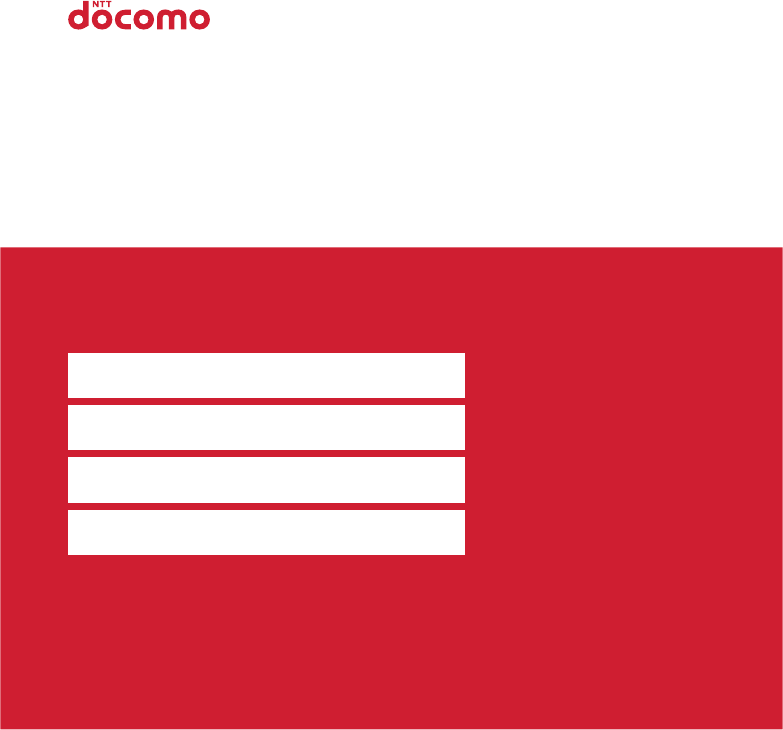
らくらくスマ ートフォン 3
取扱説明書 F-06F
ISSUE DATE:
NAME:
PHONE NUMBER:
MAIL ADDRESS:
‘15.7
F-06F_OP
F-06F_OP.book Page 0 Friday, April 17, 2015 5:19 PM
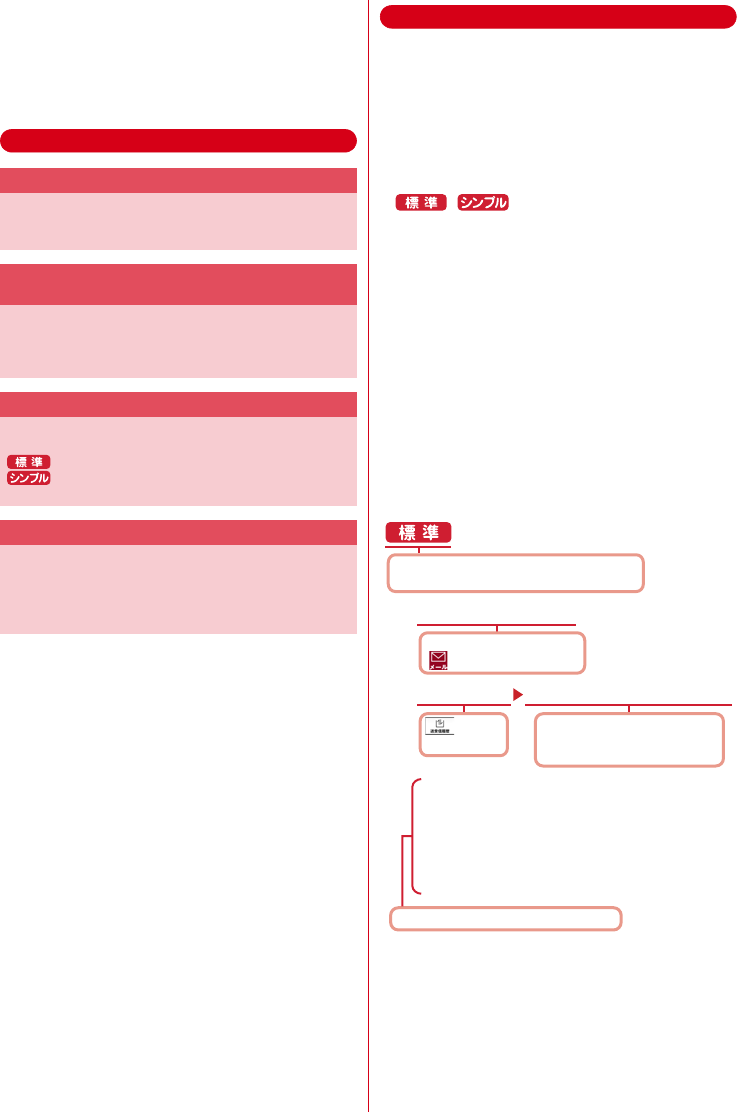
F-06F_OP
はじめに
「F-06F」をお買い上げいただきまして、まこと
にありがとうございます。
ご使用の前やご利用中に、本書をお読みいただ
き、正しくお使いください。
取扱説明書の構成
本書の見かた
・「F-06F」を「本端末」と表記しています。
・本書に掲載している画面およびイラストはイメー
ジです。実際の製品とは異なる場合があります。
また、ホーム画面や待受画面はお客様の契約状態
によって異なります。
・お買い上げ時に設定されている「標準メニュー」
を主体に説明しています。「標準メニュー」と「シ
ンプルメニュー」とで操作方法が異なる場合には
、 のマークを付けて区別していま
す。
・「シンプルメニュー」のメニュー項目は[リスト]
にしている場合で説明しています。[タイル]にし
たときには、メニュー項目名が本書での記載と異
なるものがあります。
・本書は端末色が「レッド」、配色テーマの設定が
「レッド」の場合で説明しています。
・らくらくタッチの設定が有効の場合で説明してい
ます。
・「認証操作」という表記は、機能に応じて暗証番号
やパスワードなどを入力する操作を表しています。
・操作の説明では、ボタンを押す動作をイラスト
(→p.17)で表現している箇所があります。
・代表的な操作の方法を説明しています。また、操
作手順の一部を簡略化して表記しています。
・本書の内容の一部または全部を無断転載すること
は、禁止されています。
・本書の内容やホームページのURLおよび記載内容
は、将来予告なしに変更することがあります。
「かんたん操作ガイド」(冊子)
本端末の代表的な機能の操作方法を説明した取扱説明
書です。説明に沿って操作することで、F-06Fの基本
的な機能が使えるようになります。
「らくらくスマートフォン3を
お使いになる前に」(冊子)
本端末をご利用いただく際の大切なお知らせをまとめ
ています。ドコモminiUIMカード、microSDカード、
電池パックの取り付け方法や充電のしかたなどはこの
冊子をご覧ください。
「使いかたガイド」(本端末に搭載)
機能の詳しい案内や操作について説明しています。
〈操作手順〉
:ホーム画面で[使いかたガイド]e検索方法
:待受画面で[使いかた]e[使いかたガイド
を読む]e検索方法
「取扱説明書」(PDFファイル)
機能の詳しい案内や操作について説明しています。
〈パソコンから〉
https://www.nttdocomo.co.jp/support/trouble/
manual/download/index.html
※最新情報がダウンロードできます。
標準メニューにしているときの
操作方法を説明していることを表しています。
標準メニューのホーム画面で
をプレスします。
操作の結果と補足的な説明をしています。
1ホーム画面で[メール]
をプレス
します。
[送受信履歴]
2
目的に沿って[受信した人]または
[送信した人]と表示されている
ところをプレスします。
[受信した人]/[送信した人]
履歴の一覧が表示されます。
・[受信履歴を削除する]/[送信履歴を削除す
る]をプレスすると、履歴をすべて削除でき
ます。
・履歴を選択すると、メールの作成、電話帳に
登録・追加、履歴の削除の操作ができます。
F-06F_OP.book Page 0 Friday, April 17, 2015 5:19 PM
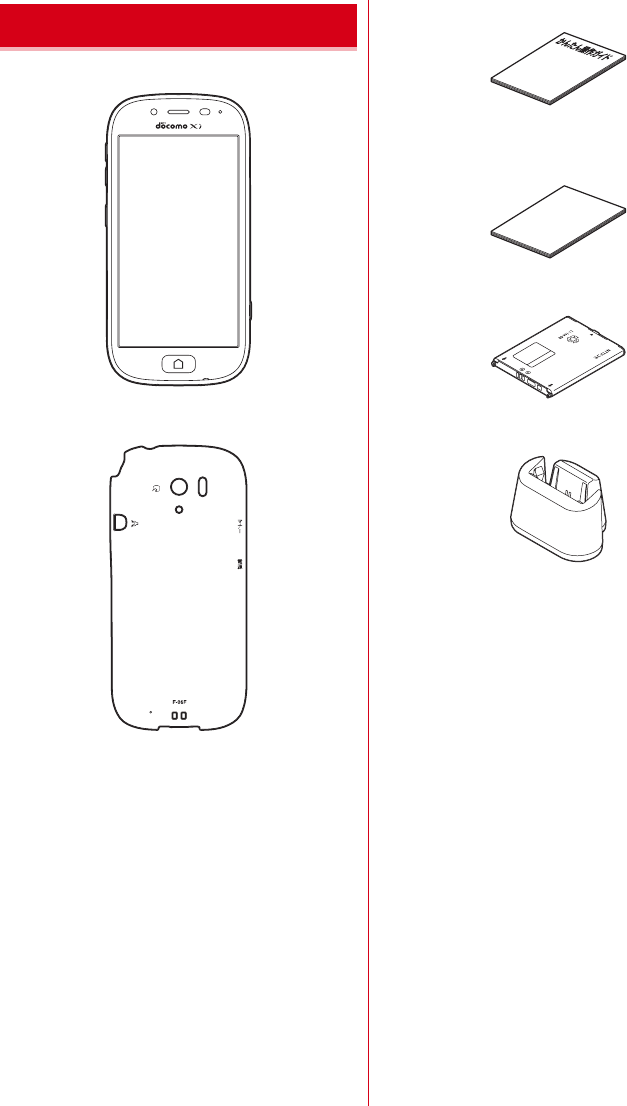
F-06F_OP
目次/注意事項
1
■F-06F本体(保証書付き)
■リアカバー F83
■かんたん操作ガイド
■らくらくスマートフォン3をお使いにな
る前に
■電池パック F30
■卓上ホルダ F46
・本端末に対応するオプション品(別売)は、ドコ
モホームページをご覧ください。
https://www.nttdocomo.co.jp/product/
option/
本体付属品
F-06F_OP.book Page 1 Friday, April 17, 2015 5:19 PM
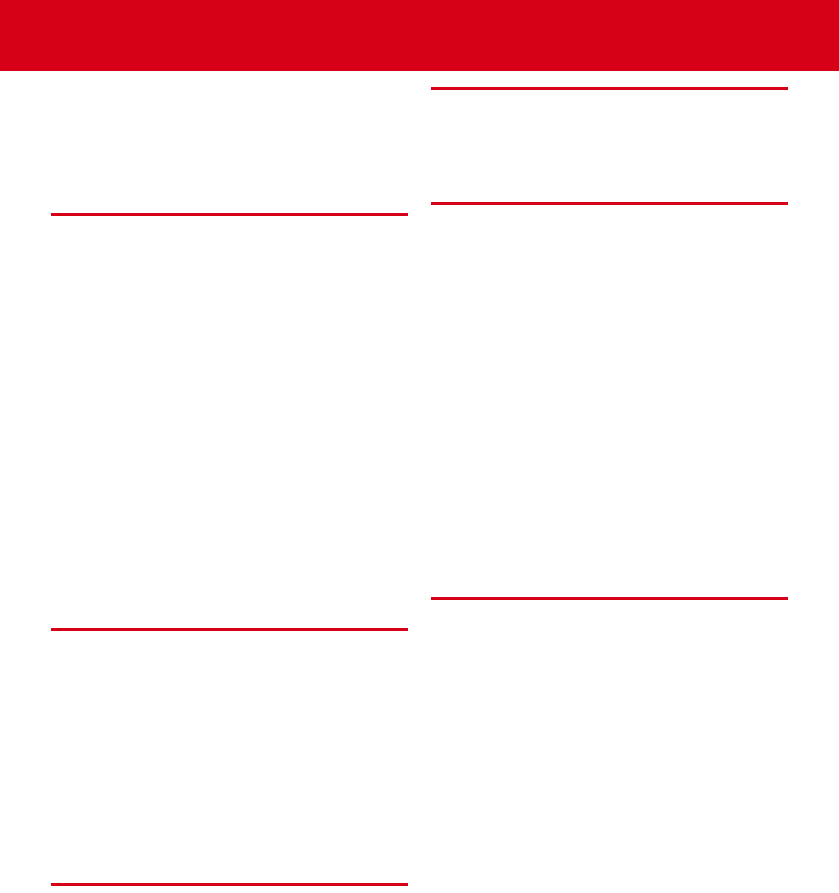
F-06F_OP
目次/注意事項
2
目次
■ 本体付属品 .................................................... 1
■ 本端末のご利用について ............................. 4
■ 安全上のご注意(必ずお守りください) .... 5
■ 取り扱い上のご注意 ................................. 10
■ 防水/防塵性能 ......................................... 14
ご使用前の確認と設定 .................. 17
各部の名称と機能 ............................................... 17
ドコモ miniUIM カード ..................................... 18
microSD カード ................................................ 19
電池パック ........................................................... 20
充電 ...................................................................... 21
電源を入れる/切る ........................................... 23
基本操作 .............................................................. 23
ワンタッチブザーの鳴らしかた ........................ 25
初期設定 .............................................................. 26
お知らせランプの見かた ................................... 27
ホーム画面 ........................................................... 27
画面表示/アイコン ........................................... 29
メニュー切替 ....................................................... 30
アプリについて ................................................... 31
らくらくホンセンター ....................................... 35
使いかたガイド ................................................... 35
どこでもヘルプ ................................................... 36
文字入力 .............................................................. 36
電話 ........................................... 40
電話/ビデオコールをかける ............................ 40
電話/ビデオコールを受ける ............................ 42
通話中の操作 ....................................................... 42
発着信履歴 ........................................................... 44
伝言メモ .............................................................. 45
通話メモ .............................................................. 45
ワンタッチダイヤル ........................................... 46
電話の設定 ........................................................... 46
電話帳 .................................................................. 47
自分の電話番号 ................................................... 49
メール/インターネット .............. 50
メール .................................................................. 50
パソコンメール ................................................... 56
SMS .................................................................... 60
緊急速報「エリアメール」 ................................. 61
インターネット ................................................... 62
らくらくコミュニティ ....................................... 65
ファミリーページ ............................................... 65
データ通信 ................................. 67
赤外線通信 ...........................................................67
Bluetooth®通信 ................................................68
外部機器接続 .......................................................70
アプリ ....................................... 72
d メニュー ...........................................................72
d マーケット .......................................................72
しゃべってコンシェル ........................................72
おサイフケータイ ...............................................72
テレビ ...................................................................75
カメラ・ビデオ ...................................................78
アルバム ...............................................................83
メディアプレイヤー ...........................................84
地図/ GPS 機能 ................................................84
メモ ......................................................................87
スケジュール .......................................................87
目覚まし ...............................................................88
お知らせタイマー ...............................................89
電卓 ......................................................................89
辞書 ......................................................................89
ドコモバックアップ ...........................................90
歩数計∼からだライフ∼ ....................................91
本体設定 .................................... 92
設定メニュー .......................................................92
簡単モード切替 ...................................................95
画面・ランプの設定 ...........................................96
音・振動・タッチの設定 ....................................99
通信の設定 ........................................................ 103
セキュリティの設定 ........................................ 107
ドコモのサービス/クラウド .........................112
エコモードの設定 ............................................112
音声読み上げ .................................................... 113
ワンタッチブザーの設定 .................................115
保存領域 ............................................................117
自分からだ設定 ................................................118
バックアップ・リセット .................................119
日付と時刻の設定 ............................................119
端末情報 ............................................................120
高度な設定 ........................................................ 120
F-06F_OP.book Page 2 Friday, April 17, 2015 5:19 PM
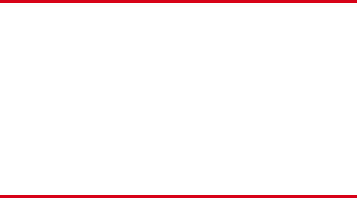
F-06F_OP
目次/注意事項
3
海外利用 ...................................122
国際ローミング(WORLD WING)の概要
........................................................................... 122
海外で利用できるサービス ............................. 122
海外で利用する前の確認事項 ......................... 122
滞在先で電話をかける/受ける ..................... 124
国際ローミングの設定 .................................... 125
帰国後の確認 .................................................... 126
付録/索引 ...............................127
トラブルシューティング(FAQ) .................. 127
スマートフォンあんしん遠隔サポート ......... 131
本端末の初期化 ................................................ 131
保証とアフターサービス ................................ 132
ソフトウェア更新 ............................................ 133
主な仕様 ........................................................... 135
携帯電話機の比吸収率(SAR) ...................... 137
輸出管理規制 .................................................... 139
知的財産権 ........................................................ 140
SIM ロック解除 ............................................... 141
索引 ................................................................... 142
F-06F_OP.book Page 3 Friday, April 17, 2015 5:19 PM
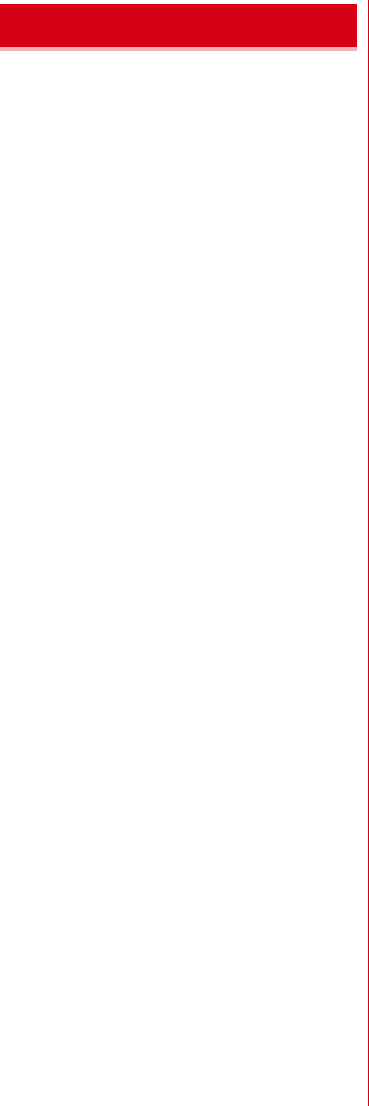
F-06F_OP
目次/注意事項
4
・本端末は、LTE・W-CDMA・GSM/GPRS・無線
LAN方式に対応しています。
・本端末は無線を利用しているため、トンネル・地
下・建物の中などで電波の届かない所、屋外でも
電波の弱い所、XiサービスエリアおよびFOMA
サービスエリア外ではご使用になれません。また、
高層ビル・マンションなどの高層階で見晴らしの
よい所であってもご使用になれない場合がありま
す。なお、電波が強く電波状態アイコンが4本表示
されている状態で、移動せずに使用している場合
でも通話が切れることがありますので、ご了承く
ださい。
・本端末は電波を利用している関係上、第三者によ
り通話を傍受されるケースもないとはいえません。
しかし、LTE・W-CDMA・GSM/GPRS方式では
秘話機能をすべての通話について自動的にサポー
トしますので、第三者が受信機で傍受したとして
も、ただの雑音としか聞き取れません。
・本端末は、音声をデジタル信号に変換して無線に
よる通信を行っていることから、電波状態の悪い
所へ移動するなど、送信されてきたデジタル信号
を正確に復元できない場合には、実際の音声と異
なって聞こえる場合があります。
・お客様ご自身で本端末に登録された情報内容は、
定期的にメモを取ったり、microSDカードやパソ
コンなどの外部記録媒体に保管してくださるよう
お願いします。本端末の故障や修理、機種変更や
その他の取り扱いなどによって、万が一、登録さ
れた情報内容が消失してしまうことがあっても、
当社としては責任を負いかねますのであらかじめ
ご了承ください。
・本端末はパソコンなどと同様に、お客様がインス
トールを行うアプリなどによっては、お客様の端
末の動作が不安定になったり、お客様の位置情報
や本端末に登録された個人情報などがインター
ネットを経由して外部に発信され不正に利用され
たりする可能性があります。このため、ご利用さ
れるアプリなどの提供元および動作状況について
十分にご確認の上ご利用ください。
・本端末は、FOMAプラスエリアおよびFOMAハイ
スピードエリアに対応しております。
・本端末はiモードのサイト(番組)への接続、i
アプリなどには対応しておりません。
・本端末では、ドコモminiUIMカードのみご利用に
なれます。ドコモUIMカード、FOMAカードをお
持ちの場合には、ドコモショップ窓口にてドコモ
miniUIMカードにお取り替えください。
・本端末では、マナーモードの設定に関わらず、カ
メラ起動中のスクリーンショット音、シャッター
音、オートフォーカスロック音、セルフタイマー
のカウントダウン音、BluetoothLE設定のFind
Me通知音は鳴ります。公共モード(ドライブモー
ド)に設定している場合は、さらにタッチ/プレ
ス操作の操作音も鳴ります。
・お客様の電話番号(自局電話番号)は、ホーム画
面で[自分の電話番号]をプレスしてご確認いた
だけます。
・本端末は、データの同期や最新ソフトウェアバー
ジョンをチェックするための通信、サーバーとの
接続を維持するための通信などを一部自動的に行
う仕様となっています。また、アプリのダウン
ロードや動画の視聴などデータ量の大きい通信を
行うと、パケット通信料が高額になりますので、
パケットパック/パケット定額サービスのご利用
を強くおすすめします。
・お客様がご利用のアプリやサービスによっては、
Wi-Fi通信中であってもパケット通信料が発生する
場合があります。
・本端末のソフトウェアを最新の状態に更新するこ
とができます。→p.133
・端末の品質改善に対応したアップデートを行うこ
とがあります。
・ディスプレイは、非常に高度な技術を駆使して作
られていますが、一部に点灯しないドットや常時
点灯するドットが存在する場合があります。これ
はディスプレイの特性であり故障ではありません
ので、あらかじめご了承ください。
・
市販のオプション品については、当社では動作保証は
いたしませんので、あらかじめご了承ください。
・microSDカードや本体メモリの空き容量が少ない
場合、起動中のアプリが正常に動作しなくなるこ
とがあります。その場合は保存されているデータ
を削除してください。
・アプリおよびサービス内容は、将来予告なく変更
される場合があります。
・本端末では、あらかじめインストールされている
アプリのほか、dメニューの「お客様サポート」か
らダウンロードできるアプリをご利用になれます。
その他のアプリをブラウザやGoogle Playからダ
ウンロードすることはできません。
・万が一本端末を紛失した場合は、パソコンメール
で利用している各種アカウントを他人に利用され
ないように、パソコンからパスワード変更や無効
化を行ってください。
・紛失に備えセキュリティロック画面を設定し、端
末のセキュリティを確保してください。→p.109
・spモード、mopera Uおよびビジネスmoperaイ
ンターネット以外のプロバイダはサポートしてお
りません。
・ご利用時の料金など詳細については、https://
www.nttdocomo.co.jp/ をご覧ください。
本端末のご利用について
F-06F_OP.book Page 4 Friday, April 17, 2015 5:19 PM
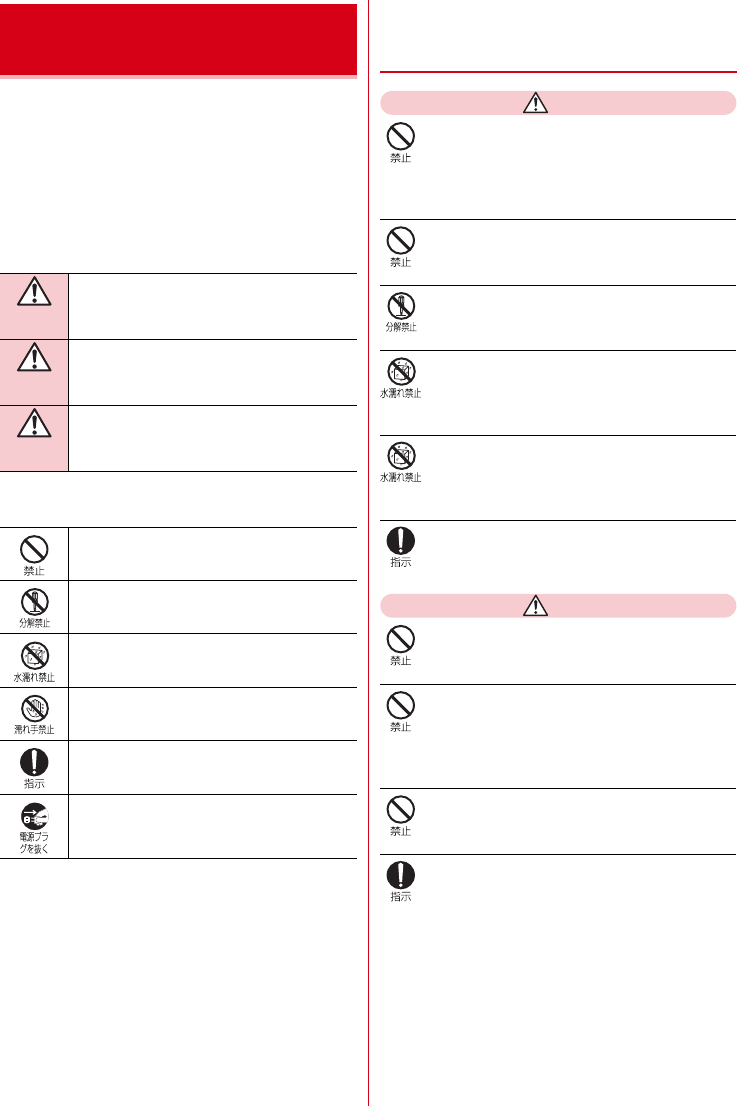
F-06F_OP
目次/注意事項
5
・ご使用の前に、この「安全上のご注意」をよくお
読みの上、正しくお使いください。また、お読み
になった後は大切に保管してください。
・ここに示した注意事項は、お使いになる人や、他
の人への危害、財産への損害を未然に防ぐための
内容を記載していますので、必ずお守りください。
・次の表示の区分は、表示内容を守らず、誤った使
用をした場合に生じる危害や損害の程度を説明し
ています。
・次の絵表示の区分は、お守りいただく内容を説明
しています。
■「安全上のご注意」は次の項目に分けて説明して
います。
本端末、電池パック、アダプタ、卓上ホルダ、ドコモ
miniUIMカードの取り扱い(共通).............................. 5
本端末の取り扱い ............................................................... 6
電池パックの取り扱い........................................................ 7
アダプタ、卓上ホルダの取り扱い .................................... 8
ドコモminiUIMカードの取り扱い.................................... 9
医用電気機器近くでの取り扱い ........................................ 9
材質一覧 ............................................................................... 9
◆本端末、電池パック、アダプタ、卓
上ホルダ、ドコモminiUIMカードの
取り扱い(共通)
危険
高温になる場所(火のそば、暖房器具のそば、
こたつの中、直射日光の当たる場所、炎天下
の車内など)で使用、保管、放置しないでく
ださい。
火災、やけど、けがの原因となります。
電子レンジなどの加熱調理機器や高圧容器に
入れないでください。
火災、やけど、けが、感電の原因となります。
分解、改造をしないでください。
火災、やけど、けが、感電の原因となります。
水や飲料水、ペットの尿、汗などで濡らさな
いでください。
火災、やけど、けが、感電の原因となります。
防水性能について→p.14「防水/防塵性能」
充電端子や外部接続端子、ステレオイヤホン
端子に液体(水や飲料水、ペットの尿、汗な
ど)を浸入させないでください。
火災、やけど、けが、感電の原因となります。
本端末に使用するオプション品は、NTTドコ
モが指定したものを使用してください。
火災、やけど、けが、感電の原因となります。
警告
強い力や衝撃を与えたり、投げ付けたりしな
いでください。
火災、やけど、けが、感電の原因となります。
充電端子や外部接続端子、ステレオイヤホン
端子に導電性異物(金属片、鉛筆の芯など)
を接触させないでください。また、内部に入
れないでください。
火災、やけど、けが、感電の原因となります。
使用中や充電中に、布団などで覆ったり、包
んだりしないでください。
火災、やけどの原因となります。
ガソリンスタンドなど引火性ガスが発生する
場所に立ち入る場合は必ず事前に本端末の電
源を切り、充電をしている場合は中止してく
ださい。
ガスに引火する恐れがあります。
ガソリンスタンド構内などでおサイフケータイを
ご使用になる際は必ず事前に電源を切った状態で
使用してください。
(おサイフケータイ ロックを設定されている場合
にはロックを解除した上で電源をお切りくださ
い)
安全上のご注意(必ずお守り
ください)
危険
この表示は、取り扱いを誤った場合、「死
亡または重傷を負う危険が切迫して生じる
ことが想定される」内容です。
警告
この表示は、取り扱いを誤った場合、「死
亡または重傷を負う可能性が想定される」
内容です。
注意
この表示は、取り扱いを誤った場合、「軽
傷を負う可能性が想定される場合および物
的損害の発生が想定される」内容です。
禁止(してはいけないこと)を示します。
分解してはいけないことを示す記号です。
水がかかる場所で使用したり、水に濡らし
たりしてはいけないことを示す記号です。
濡れた手で扱ってはいけないことを示す記
号です。
指示に基づく行為の強制(必ず実行してい
ただくこと)を示します。
電源プラグをコンセントから抜いていただ
くことを示す記号です。
F-06F_OP.book Page 5 Friday, April 17, 2015 5:19 PM

F-06F_OP
目次/注意事項
6
使用中、充電中、保管時に、異臭、発熱、変
色、変形など、いままでと異なるときは、直
ちに次の作業を行ってください。
・電源プラグをコンセントやシガーライターソ
ケットから抜く。
・本端末の電源を切る。
・電池パックを本端末から取り外す。
火災、やけど、けが、感電の原因となります。
注意
ぐらついた台の上や傾いた場所など、不安定
な場所には置かないでください。
落下して、けがの原因となります。
湿気やほこりの多い場所や高温になる場所に
は、保管しないでください。
火災、やけど、感電の原因となります。
子供が使用する場合は、保護者が取り扱いの
方法を教えてください。また、使用中におい
ても、指示どおりに使用しているかをご確認
ください。
けがなどの原因となります。
乳幼児の手の届かない場所に保管してくださ
い。
誤って飲み込んだり、けがなどの原因となったり
します。
本端末をアダプタに接続した状態で長時間連
続使用される場合には特にご注意ください。
充電しながらアプリや通話、ワンセグ視聴などを
長時間行うと本端末や電池パック・アダプタの温
度が高くなることがあります。
温度の高い部分に直接長時間触れるとお客様の体
質や体調によっては肌に赤みやかゆみ、かぶれな
どが生じたり、低温やけどの原因となったりする
恐れがあります。
◆ 本端末の取り扱い
警告
赤外線ポートを目に向けて送信しないでくだ
さい。
目に悪影響を及ぼす原因となります。
赤外線通信使用時に、赤外線ポートを赤外線
装置のついた家電製品などに向けて操作しな
いでください。
赤外線装置の誤動作により、事故の原因となりま
す。
ライトの発光部を人の目に近づけて点灯発光
させないでください。特に、乳幼児を撮影す
るときは、1m以上離れてください。
視力障害の原因となります。また、目がくらんだ
り驚いたりしてけがなどの事故の原因となりま
す。
本端末内のドコモminiUIMカードスロットや
microSDカードスロットに水などの液体や金
属片、燃えやすいものなどの異物を入れない
でください。
火災、やけど、けが、感電の原因となります。
自動車などの運転者に向けてライトを点灯し
ないでください。
運転の妨げとなり、事故の原因となります。
航空機内や病院など、使用を禁止された区域
では、本端末の電源を切ってください。
電子機器や医用電気機器に悪影響を及ぼす原因と
なります。
医療機関内における使用については各医療機関の
指示に従ってください。
航空機内での使用などの禁止行為をした場合、法
令により罰せられます。
ただし、電波を出さない設定にすることなどで、
機内で本端末が使用できる場合には、航空会社の
指示に従ってご使用ください。
ハンズフリーに設定して通話する際や、着信
音が鳴っているときなどは、必ず本端末を耳
から離してください。
また、イヤホンマイクなどを本端末に装着し、
ゲームや音楽再生などをする場合は、適度な
ボリュームに調節してください。
音量が大きすぎると難聴の原因となります。
また、周囲の音が聞こえにくいと、事故の原因と
なります。
心臓の弱い方は、着信バイブレータ(振動)
や着信音量の設定に注意してください。
心臓に悪影響を及ぼす原因となります。
医用電気機器などを装着している場合は、医
用電気機器メーカもしくは販売業者に、電波
による影響についてご確認の上ご使用くださ
い。
医用電気機器などに悪影響を及ぼす原因となりま
す。
高精度な制御や微弱な信号を取り扱う電子機
器の近くでは、本端末の電源を切ってくださ
い。
電子機器が誤動作するなどの悪影響を及ぼす原因
となります。
※ご注意いただきたい電子機器の例
補聴器、植込み型心臓ペースメーカおよび植込み
型除細動器、その他の医用電気機器、火災報知器、
自動ドア、その他の自動制御機器など。
植込み型心臓ペースメーカおよび植込み型除細動
器、その他の医用電気機器をご使用される方は、
当該の各医用電気機器メーカもしくは販売業者に
電波による影響についてご確認ください。
F-06F_OP.book Page 6 Friday, April 17, 2015 5:19 PM
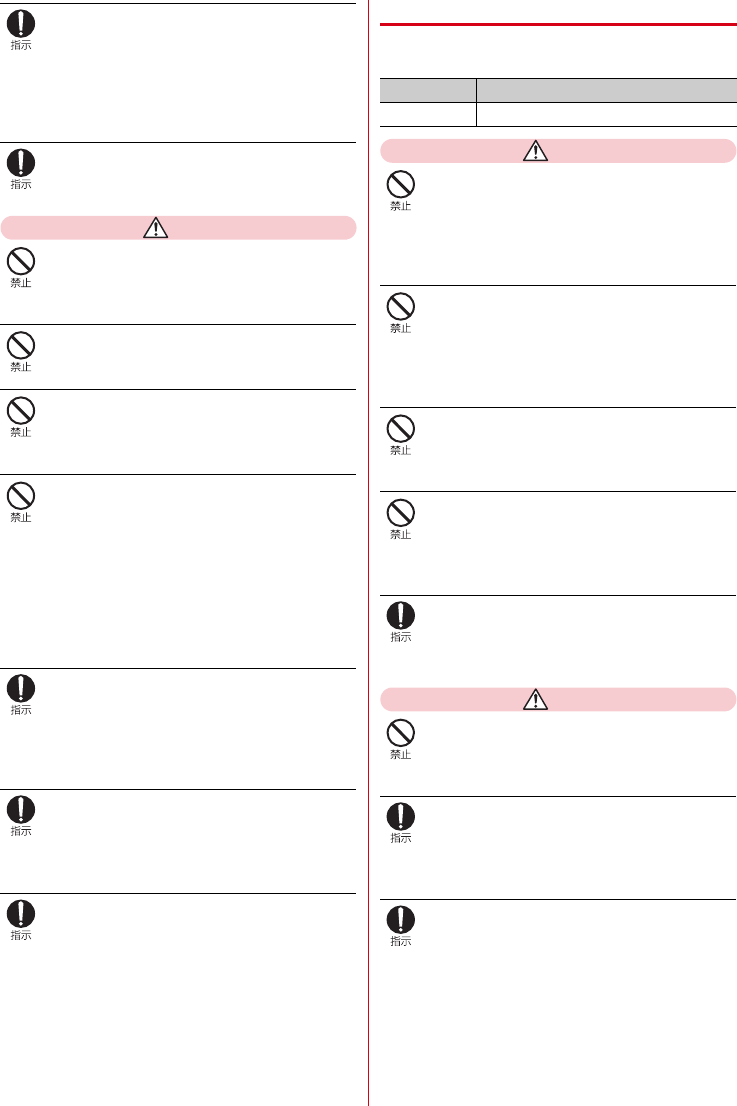
F-06F_OP
目次/注意事項
7
万が一、ディスプレイ部やカメラのレンズを
破損した際には、割れたガラスや露出した本
端末の内部にご注意ください。
ディスプレイ部には強化ガラス、カメラのレンズ
にはアクリル樹脂を使用し、割れた際にも飛散り
にくい構造となっておりますが、破損部や露出部
に触れますと、けがの原因となります。
ワンタッチブザーを鳴らす場合は、必ず本端
末を耳から離してください。
難聴の原因となります。
注意
アンテナ、ストラップなどを持って本端末を
振り回さないでください。
本人や他の人に当たり、けがなどの事故の原因と
なります。
本端末が破損したまま使用しないでください。
火災、やけど、けが、感電の原因となります。
モーションセンサーのご使用にあたっては、
必ず周囲の安全を確認し、本端末をしっかり
と握り、必要以上に振り回さないでください。
けがなどの事故の原因となります。
誤ってディスプレイを破損し、内部物質が漏
れた場合には、顔や手などの皮膚につけない
でください。
失明や皮膚に傷害を起こす原因となります。
漏れた内部物質が目や口に入った場合には、すぐ
にきれいな水で洗い流し、直ちに医師の診断を受
けてください。
また、皮膚や衣類に付着した場合は、すぐにアル
コールなどで拭き取り、石鹸で水洗いしてくださ
い。
自動車内で使用する場合、自動車メーカもし
くは販売業者に、電波による影響についてご
確認の上ご使用ください。
車種によっては、まれに車載電子機器に悪影響を
及ぼす原因となりますので、その場合は直ちに使
用を中止してください。
お客様の体質や体調によっては、かゆみ、か
ぶれ、湿疹などが生じることがあります。異
状が生じた場合は、直ちに使用をやめ、医師
の診療を受けてください。
各箇所の材質について→p.9「材質一覧」
ディスプレイを見る際は、十分明るい場所で、
画面からある程度の距離をとってご使用くだ
さい。
視力低下の原因となります。
◆電池パックの取り扱い
■ 電池パックのラベルに記載されている表示によ
り、電池の種類をご確認ください。
危険
端子に針金などの金属類を接触させないでく
ださい。また、金属製ネックレスなどと一緒
に持ち運んだり、保管したりしないでくださ
い。
電池パックの発火、破裂、発熱、漏液の原因とな
ります。
電池パックを本端末に取り付けるときは、電
池パックの向きを確かめ、うまく取り付けで
きない場合は、無理に取り付けないでくださ
い。
電池パックの発火、破裂、発熱、漏液の原因とな
ります。
火の中に投下したり、熱を加えたりしないで
ください。
電池パックの発火、破裂、発熱、漏液の原因とな
ります。
釘を刺したり、ハンマーで叩いたり、踏みつ
けたりするなど過度な力を加えないでくださ
い。
電池パックの発火、破裂、発熱、漏液の原因とな
ります。
電池パック内部の液体などが目の中に入った
ときは、こすらず、すぐにきれいな水で洗っ
た後、直ちに医師の診療を受けてください。
失明の原因となります。
警告
落下による変形や傷などの異常が見られた場
合は、絶対に使用しないでください。
電池パックの発火、破裂、発熱、漏液の原因とな
ります。
電池パックが漏液したり、異臭がしたりする
ときは、直ちに使用をやめて火気から遠ざけ
てください。
漏液した液体に引火し、発火、破裂の原因となり
ます。
ペットが電池パックに噛みつかないようご注
意ください。
電池パックの発火、破裂、発熱、漏液の原因とな
ります。
表示 電池の種類
Li-ion 00 リチウムイオン電池
F-06F_OP.book Page 7 Friday, April 17, 2015 5:19 PM
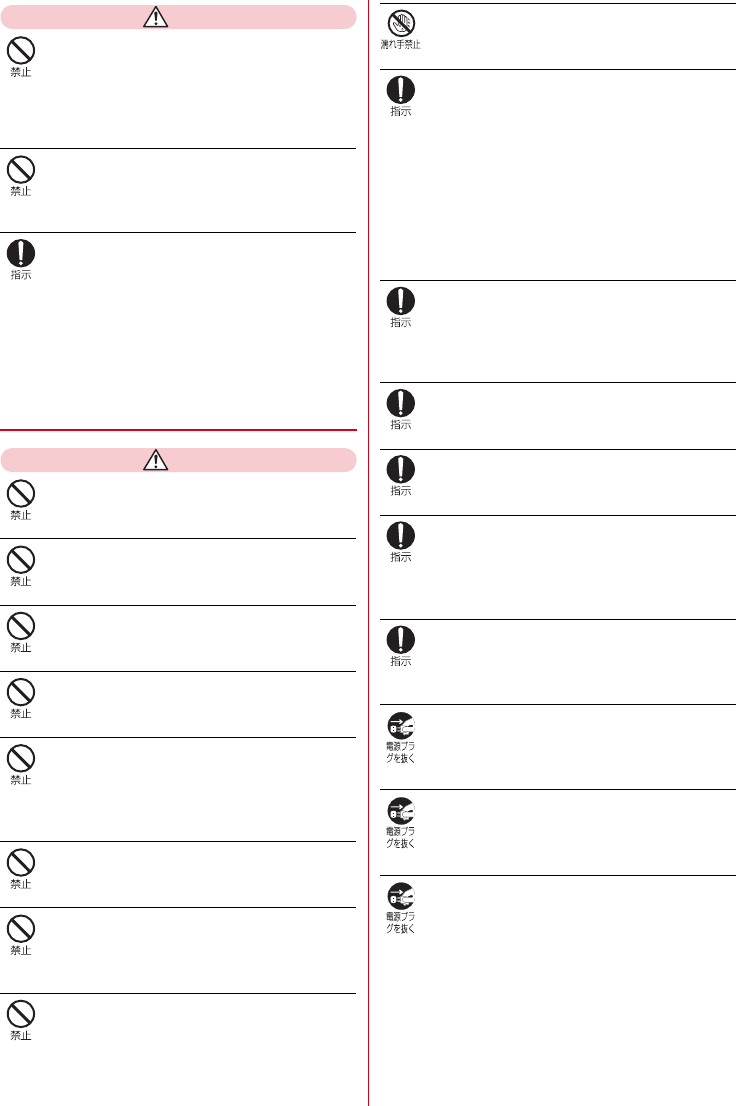
F-06F_OP
目次/注意事項
8
注意
一般のゴミと一緒に捨てないでください。
発火、環境破壊の原因となります。不要となった
電池パックは、端子にテープなどを貼り、絶縁し
てからドコモショップなど窓口にお持ちいただく
か、回収を行っている市区町村の指示に従ってく
ださい。
濡れた電池パックを使用したり充電したりし
ないでください。
電池パックの発火、破裂、発熱、漏液の原因とな
ります。
電池パック内部の液体などが漏れた場合は、
顔や手などの皮膚につけないでください。
失明や皮膚に傷害を起こす原因となります。
液体などが目や口に入った場合や、皮膚や衣類に
付着した場合は、すぐにきれいな水で洗い流して
ください。
また、目や口に入った場合は、洗浄後直ちに医師
の診断を受けてください。
◆ アダプタ、卓上ホルダの取り扱い
警告
アダプタのコードが傷んだら使用しないでく
ださい。
火災、やけど、感電の原因となります。
ACアダプタや卓上ホルダは、風呂場などの湿
気の多い場所では使用しないでください。
火災、やけど、感電の原因となります。
DCアダプタはマイナスアース車専用です。プ
ラスアース車には使用しないでください。
火災、やけど、感電の原因となります。
雷が鳴り出したら、アダプタには触れないで
ください。
感電の原因となります。
コンセントやシガーライターソケットにつな
いだ状態で充電端子をショートさせないでく
ださい。また、充電端子に手や指など、身体
の一部を触れさせないでください。
火災、やけど、感電の原因となります。
アダプタのコードの上に重いものをのせない
でください。
火災、やけど、感電の原因となります。
コンセントにACアダプタを抜き差しするとき
は、金属製ストラップなどの金属類を接触さ
せないでください。
火災、やけど、感電の原因となります。
本端末にアダプタを接続した状態で、上下左
右に無理な力を加えないでください。
火災、やけど、けが、感電の原因となります。
濡れた手でアダプタのコード、充電端子、卓
上ホルダ、コンセントに触れないでください。
火災、やけど、感電の原因となります。
指定の電源、電圧で使用してください。
また、海外で充電する場合は、海外で使用可
能なACアダプタで充電してください。
誤った電圧で使用すると火災、やけど、感電の原
因となります。
ACアダプタ:AC100V
DCアダプタ:DC12V・24V(マイナスアース
車専用)
海外で使用可能なACアダプタ:AC100V∼
240V(家庭用交流コンセントのみに接続する
こと)
DCアダプタのヒューズが万が一切れた場合
は、必ず指定のヒューズを使用してください。
火災、やけど、感電の原因となります。指定
ヒューズに関しては、個別の取扱説明書でご確認
ください。
電源プラグについたほこりは、拭き取ってく
ださい。
火災、やけど、感電の原因となります。
ACアダプタをコンセントに差し込むときは、
確実に差し込んでください。
火災、やけど、感電の原因となります。
電源プラグをコンセントやシガーライターソ
ケットから抜く場合は、アダプタのコードを
無理に引っ張らず、アダプタを持って抜いて
ください。
火災、やけど、感電の原因となります。
本端末にアダプタを抜き差しする場合は、無
理な力を加えず、水平に真っ直ぐ抜き差しし
てください。
火災、やけど、けが、感電の原因となります。
長時間使用しない場合は、電源プラグをコン
セントやシガーライターソケットから抜いて
ください。
火災、やけど、感電の原因となります。
万が一、水などの液体が入った場合は、直ち
にコンセントやシガーライターソケットから
電源プラグを抜いてください。
火災、やけど、感電の原因となります。
お手入れの際は、電源プラグをコンセントや
シガーライターソケットから抜いて行ってく
ださい。
火災、やけど、感電の原因となります。
F-06F_OP.book Page 8 Friday, April 17, 2015 5:19 PM
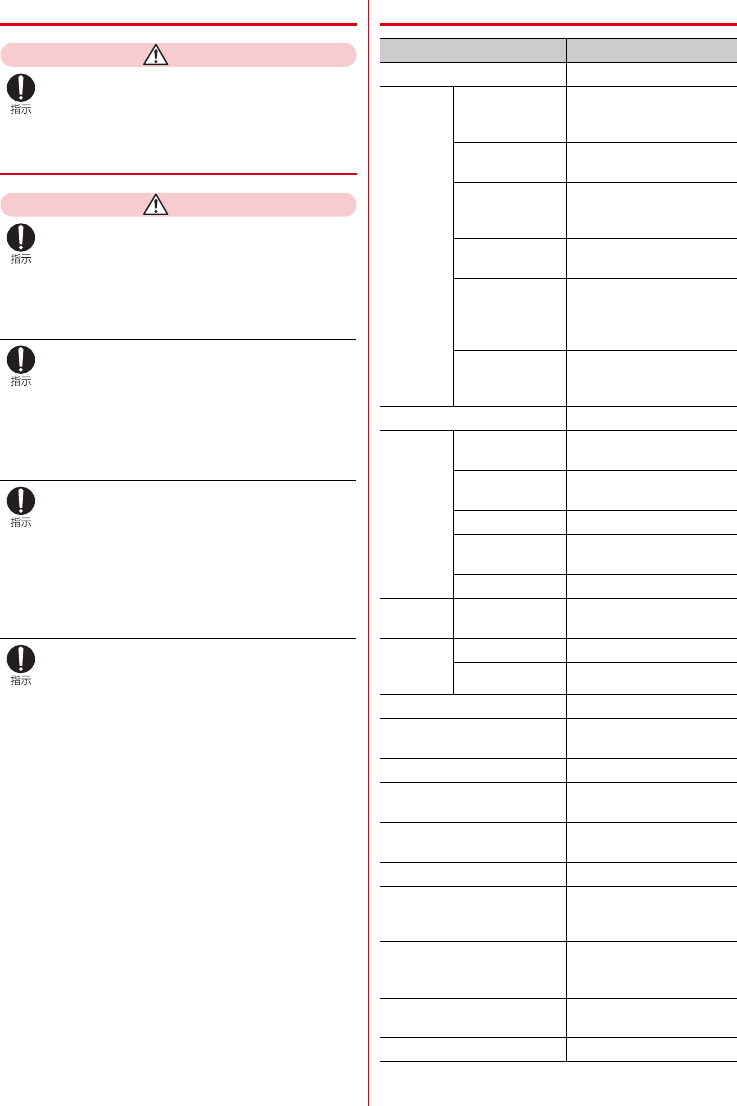
F-06F_OP
目次/注意事項
9
◆ ドコモminiUIMカードの取り扱い
注意
ドコモminiUIMカードを取り扱う際は切断面
にご注意ください。
けがの原因となります。
◆ 医用電気機器近くでの取り扱い
警告
植込み型心臓ペースメーカおよび植込み型除
細動器などの医用電気機器を装着されている
場合は、装着部から本端末は15cm以上離し
て携行および使用してください。
電波により医用電気機器の作動に悪影響を及ぼす
原因となります。
自宅療養などにより医療機関の外で、植込み
型心臓ペースメーカおよび植込み型除細動器
以外の医用電気機器を使用される場合には、
電波による影響について個別に医用電気機器
メーカなどにご確認ください。
電波により医用電気機器の作動に悪影響を及ぼす
原因となります。
身動きが自由に取れないなど、周囲の方と
15cm未満に近づく恐れがある場合には、事
前に本端末を電波の出ない状態に切り替えて
ください(機内モードまたは電源オフなど)。
付近に植込み型心臓ペースメーカおよび植込み型
除細動器などの医用電気機器を装着している方が
いる可能性があります。電波により医用電気機器
の作動に悪影響を及ぼす原因となります。
医療機関内における本端末の使用については、
各医療機関の指示に従ってください。
◆材質一覧
使用箇所 材質/表面処理
ディスプレイパネル 強化ガラス/なし
外装ケー
ス
フロントケース
(レッド/ホワイ
ト)
PA-GF樹脂/アクリル系
UV硬化塗装処理
フロントケース
(ブラック)
PA-GF樹脂/ウレタン系
塗装
リアケース
(レッド/ホワイ
ト)
PC+ABS-GF樹脂/アク
リル系UV硬化塗装処理
リアケース(ブ
ラック)
PC+ABS-GF樹脂/ウレ
タン系塗装
リアカバー
(レッド/ホワイ
ト)
PC-GF樹脂+ポリエステ
ル系エラストマー樹脂/
アクリル系UV硬化塗装処
理
リアカバー(ブ
ラック)
PC-GF樹脂+ポリエステ
ル系エラストマー樹脂/
ウレタン系塗装
ホームボタン PC樹脂/透明UV
ワンセグ
アンテナ
先端部(レッド
/ホワイト)
PC+ABS樹脂/アクリル
系UV硬化塗装処理
先端部(ブラッ
ク)
PC+ABS樹脂/ウレタン
系塗装
パイプ部 ステンレス鋼/なし
根元屈曲部 ステンレス鋼/ニッケル
メッキ
根元回転部 黄銅/ニッケルメッキ
赤外線
ポート
パネル PC樹脂/UV
外側カメ
ラ(カメ
ラパネル)
パネル アクリル樹脂/なし
外周リング PC樹脂/不連続蒸着
フラッシュレンズ アクリル樹脂/なし
カメラボタン(レッド/ホ
ワイト)
PC樹脂/アクリル系UV
硬化塗装処理
カメラボタン(ブラック) PC樹脂/ウレタン系塗装
電源ボタン、音量ボタン
(レッド/ホワイト)
PC樹脂/アクリル系UV
硬化塗装処理
電源ボタン、音量ボタン
(ブラック)
PC樹脂/ウレタン系塗装
ワンタッチブザースイッチ POM樹脂/なし
外部接続端子キャップ
(レッド/ホワイト)
PC樹脂+ポリエステル系
エラストマー樹脂/アク
リル系UV硬化塗装処理
外部接続端子キャップ(ブ
ラック)
PC樹脂+ポリエステル系
エラストマー樹脂/ウレ
タン系塗装
充電端子 PC樹脂+ABS樹脂/金
メッキ
ネジ ステンレス鋼/なし
F-06F_OP.book Page 9 Friday, April 17, 2015 5:19 PM
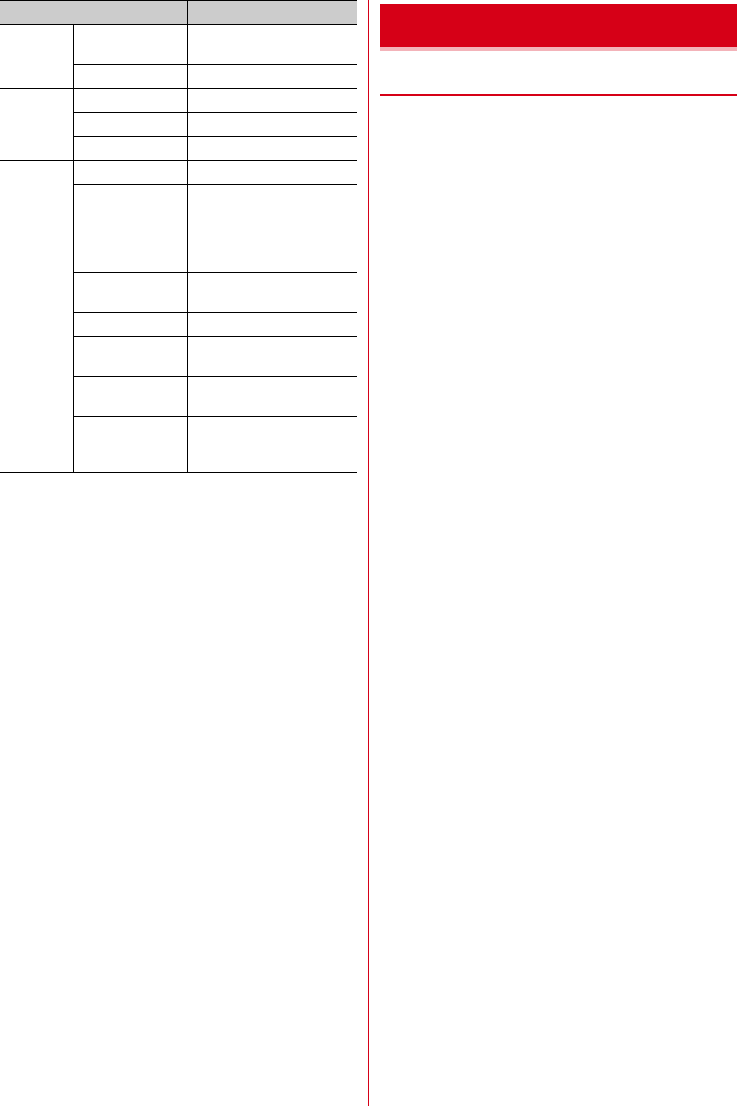
F-06F_OP
目次/注意事項
10
◆共通のお願い
・F-06Fは防水/防塵性能を有しておりますが、本
端末内部に水や粉塵を侵入させたり、付属品、オ
プション品に水や粉塵を付着させたりしないでく
ださい。
- 電池パック、アダプタ、卓上ホルダ、ドコモ
miniUIMカードは防水/防塵性能を有しておりま
せん。風呂場などの湿気の多い場所でのご使用
や、雨などがかかることはおやめください。また
身に付けている場合、汗による湿気により内部が
腐食し故障の原因となります。調査の結果、これ
らの水濡れによる故障と判明した場合、保証対象
外となり修理できないことがありますので、あら
かじめご了承ください。なお、保証対象外ですの
で修理を実施できる場合でも有料修理となりま
す。
・お手入れは乾いた柔らかい布(めがね拭きなど)
で拭いてください。
- 乾いた布などで強く擦ると、ディスプレイに傷が
つく場合があります。
- ディスプレイに水滴や汚れなどが付着したまま放
置すると、シミになることがあります。
- アルコール、シンナー、ベンジン、洗剤などで拭
くと、印刷が消えたり、色があせたりすることが
あります。
・端子は時々乾いた綿棒などで清掃してください。
- 端子が汚れていると接触が悪くなり、電源が切れ
たり充電不十分の原因となったりしますので、端
子を乾いた綿棒などで拭いてください。
また、清掃する際には端子の破損に十分ご注意く
ださい。
・エアコンの吹き出し口の近くに置かないでくださ
い。
- 急激な温度の変化により結露し、内部が腐食し故
障の原因となります。
・本端末や電池パックなどに無理な力がかからない
ように使用してください。
- 多くのものが詰まった荷物の中に入れたり、衣類
のポケットに入れて座ったりするとディスプレ
イ、内部基板、電池パックなどの破損、故障の原
因となります。また、外部接続機器を外部接続端
子やステレオイヤホン端子に差した状態の場合、
コネクタ破損、故障の原因となります。
・ディスプレイは金属などで擦ったり引っかいたり
しないでください。
- 傷つくことがあり、故障、破損の原因となりま
す。
・オプション品に添付されている個別の取扱説明書
をよくお読みください。
電池収納
面
基板 ガラエポ/ソルダーレジ
スト+金メッキ
銘板シール PET/なし
電池パッ
ク F30
本体 PC樹脂/なし
端子部 ベリリウム銅/金メッキ
ラベル PET/黒色印刷文字
卓上ホル
ダ F46
上下ケース ABS樹脂/なし
スペーサー(L・
R)、フロント
フック、サイド
レバー、充電端
子(レバー)
POM樹脂/なし
充電端子(接点
部)
りん青銅/金メッキ
ゴム足 ポリウレタン/なし
外部接続端子 ステンレス鋼/錫(スズ)
メッキ
ラベル(上ケー
ス)
ポリエステルフィルム/
なし
ラベル(下ケー
ス前、下ケース
後)
アート紙/なし
使用箇所 材質/表面処理 取り扱い上のご注意
F-06F_OP.book Page 10 Friday, April 17, 2015 5:19 PM
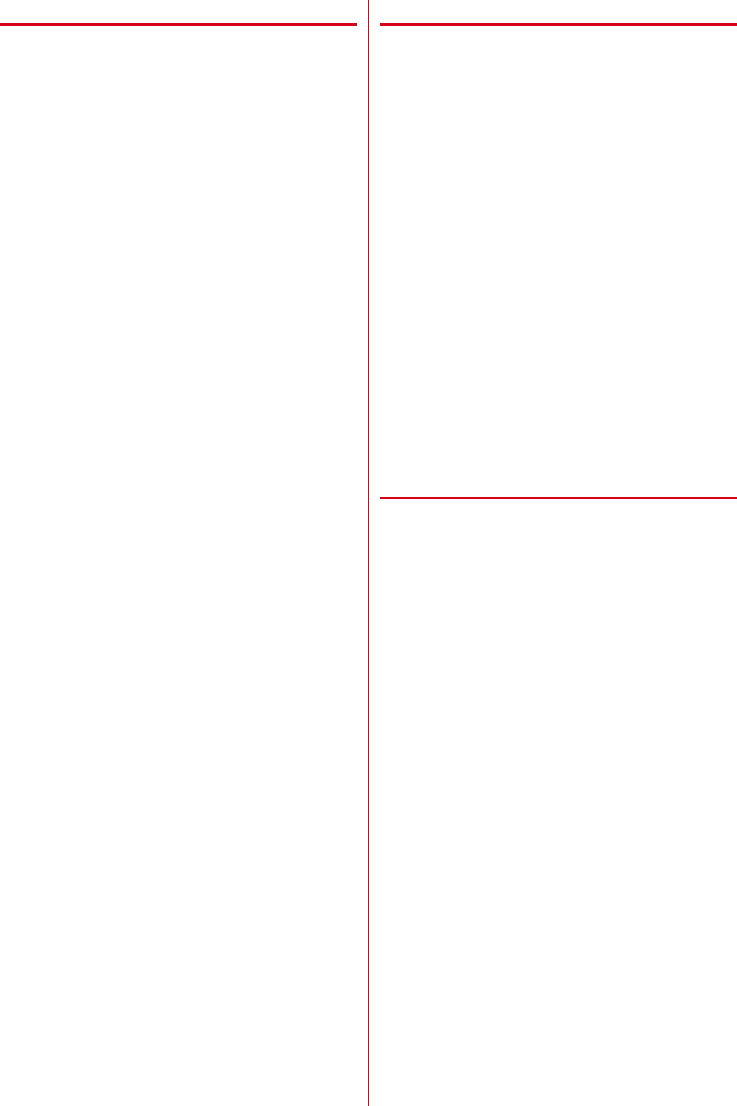
F-06F_OP
目次/注意事項
11
◆ 本端末についてのお願い
・タッチパネルの表面を強く押したり、爪やボール
ペン、ピンなど先の尖ったもので操作したりしな
いでください。
- タッチパネルが破損する原因となります。
・極端な高温、低温は避けてください。
- 温度は5℃∼40℃(ただし、36℃以上は風呂場
などでの一時的な使用に限る)、湿度は45%∼
85%の範囲でご使用ください。
・一般の電話機やテレビ・ラジオなどをお使いに
なっている近くで使用すると、悪影響を及ぼす原
因となりますので、なるべく離れた場所でご使用
ください。
・お客様ご自身で本端末に登録された情報内容は、
別にメモを取るなどして保管してくださるようお
願いします。
- 万が一登録された情報内容が消失してしまうこと
があっても、当社としては責任を負いかねますの
であらかじめご了承ください。
・本端末を落としたり、衝撃を与えたりしないでく
ださい。
- 故障、破損の原因となります。
・外部接続端子やステレオイヤホン端子に外部接続
機器を接続する際に斜めに差したり、差した状態
で引っ張ったりしないでください。
- 故障、破損の原因となります。
・使用中、充電中、本端末は温かくなりますが、異
常ではありません。そのままご使用ください。
・カメラを直射日光の当たる場所に放置しないでく
ださい。
- 素子の退色・焼付きを起こす場合があります。
・通常は外部接続端子キャップを閉じた状態でご使
用ください。
- ほこり、水などが入り故障の原因となります。
・リアカバーを外したまま使用しないでください。
- 電池パックが外れたり、故障、破損の原因となっ
たりします。
・microSDカードの使用中は、microSDカードを
取り外したり、本端末の電源を切ったりしないで
ください。
- データの消失、故障の原因となります。
・磁気カードなどを本端末に近づけないでください。
- キャッシュカード、クレジットカード、テレホン
カード、フロッピーディスクなどの磁気データが
消えてしまうことがあります。
・本端末に磁気を帯びたものを近づけないでくださ
い。
- 強い磁気を近づけると誤動作の原因となります。
◆電池パックについてのお願い
・電池パックは消耗品です。
- 使用状態などによって異なりますが、十分に充電
しても使用時間が極端に短くなったときは電池
パックの交換時期です。指定の新しい電池パック
をお買い求めください。
・充電は、適正な周囲温度(5℃∼35℃)の場所で
行ってください。
・電池パックの使用時間は、使用環境や電池パック
の劣化度により異なります。
・電池パックの使用条件により、寿命が近づくにつ
れて電池パックが膨れる場合がありますが問題あ
りません。
・電池パックを保管される場合は、次の点にご注意
ください。
- フル充電状態(充電完了後すぐの状態)での保管
- 電池残量なしの状態(本体の電源が入らない程消
費している状態)での保管
電池パックの性能や寿命を低下させる原因となり
ます。
保管に適した電池残量は、目安として電池残量が
40%程度の状態をおすすめします。
◆ アダプタについてのお願い
・充電は、適正な周囲温度(5℃∼35℃)の場所で
行ってください。
・次のような場所では、充電しないでください。
- 湿気、ほこり、振動の多い場所
- 一般の電話機やテレビ・ラジオなどの近く
・充電中、アダプタが温かくなることがありますが、
異常ではありません。そのままご使用ください。
・DCアダプタを使用して充電する場合は、自動車の
エンジンを切ったまま使用しないでください。
- 自動車のバッテリーを消耗させる原因となりま
す。
・抜け防止機構のあるコンセントをご使用の場合、
そのコンセントの取扱説明書に従ってください。
・強い衝撃を与えないでください。また、充電端子
を変形させないでください。
- 故障の原因となります。
F-06F_OP.book Page 11 Friday, April 17, 2015 5:19 PM
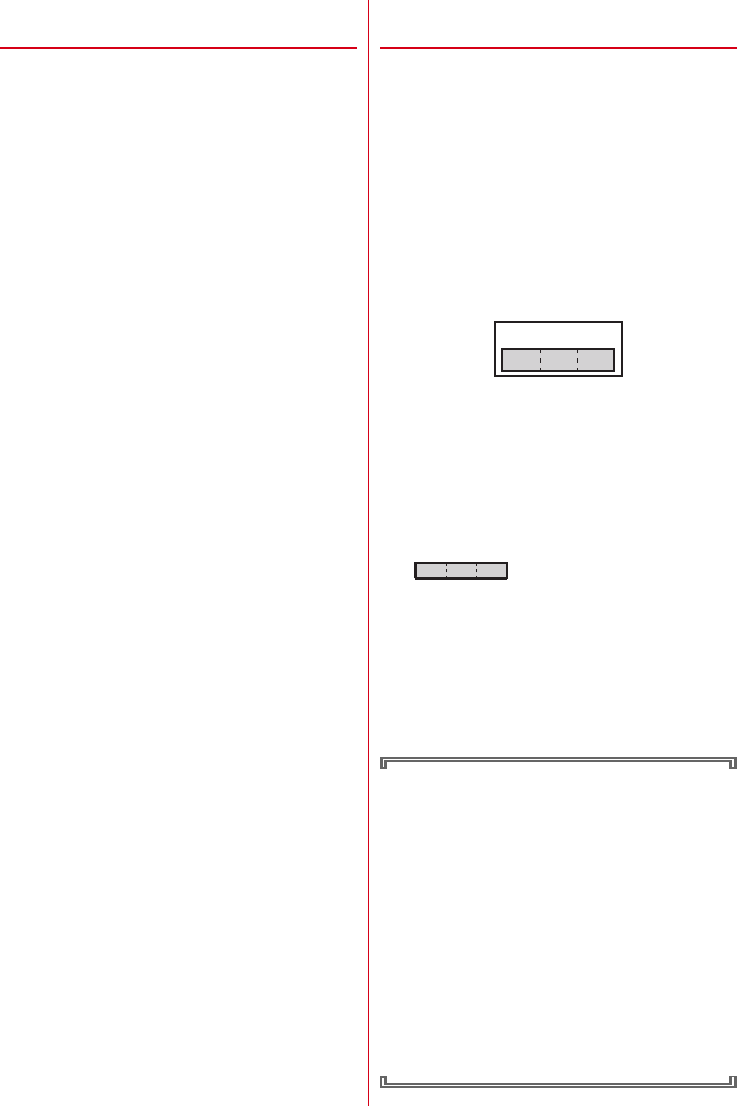
F-06F_OP
目次/注意事項
12
◆ ドコモminiUIMカードについてのお
願い
・ドコモminiUIMカードの取り付け/取り外しには、
必要以上に力を入れないでください。
・他のICカードリーダー/ライターなどにドコモ
miniUIMカードを挿入して使用した結果として故
障した場合は、お客様の責任となりますので、ご
注意ください。
・IC部分はいつもきれいな状態でご使用ください。
・お手入れは、乾いた柔らかい布(めがね拭きなど)
で拭いてください。
・お客様ご自身で、ドコモminiUIMカードに登録さ
れた情報内容は、別にメモを取るなどして保管し
てくださるようお願いします。
- 万が一登録された情報内容が消失してしまうこと
があっても、当社としては責任を負いかねますの
であらかじめご了承ください。
・環境保全のため、不要になったドコモminiUIM
カードはドコモショップなど窓口にお持ちくださ
い。
・ICを傷つけたり、不用意に触れたり、ショートさ
せたりしないでください。
- データの消失、故障の原因となります。
・ドコモminiUIMカードを落としたり、衝撃を与え
たりしないでください。
- 故障の原因となります。
・ドコモminiUIMカードを曲げたり、重いものをの
せたりしないでください。
- 故障の原因となります。
・ドコモminiUIMカードにラベルやシールなどを
貼った状態で、本端末に取り付けないでください。
- 故障の原因となります。
◆ Bluetooth機能を使用する場合のお
願い
・本端末は、Bluetooth機能を使用した通信時のセ
キュリティとして、Bluetooth標準規格に準拠し
たセキュリティ機能に対応しておりますが、設定
内容などによってセキュリティが十分でない場合
があります。Bluetooth機能を使用した通信を行
う際にはご注意ください。
・Bluetooth機能を使用した通信時にデータや情報
の漏洩が発生しましても、責任を負いかねますの
で、あらかじめご了承ください。
・周波数帯について
本端末のBluetooth機能が使用する周波数帯は次
のとおりです。
a2.4:2400MHz帯を使用する無線設備を表し
ます。
bFH/XX:変調方式がFH-SS方式およびその他
の方式(DS-SS方式/DS-FH方式/FH-
OFDM複合方式/OFDM方式以外)であるこ
とを示します。
c1:想定される与干渉距離が10m以下であるこ
とを示します。
d:2400MHz∼2483.5MHzの
全帯域を使用し、かつ移動体識別装置の帯域を
回避不可であることを意味します。
利用可能なチャネルは国により異なります。
ご利用の国によってはBluetooth機能の使用が制限
されている場合があります。その国/地域の法規制
などの条件を確認の上、ご利用ください。
航空機内の使用は、事前に各航空会社へご確認くだ
さい。
Bluetooth機器使用上の注意事項
本端末の使用周波数帯では、電子レンジなどの家
電製品や産業・科学・医療用機器のほか、工場の
製造ラインなどで使用される免許を要する移動体
識別用構内無線局、免許を要しない特定小電力無
線局、アマチュア無線局など(以下「他の無線
局」と略します)が運用されています。
1.本端末を使用する前に、近くで「他の無線局」
が運用されていないことを確認してください。
2.万が一、本端末と「他の無線局」との間に電波
干渉が発生した場合には、速やかに使用場所を
変えるか、「電源を切る」など電波干渉を避け
てください。
3.その他、ご不明な点につきましては、本書巻末
の「総合お問い合わせ先」までお問い合わせく
ださい。
ab
d
c
2.4FH/XX1
F-06F_OP.book Page 12 Friday, April 17, 2015 5:19 PM
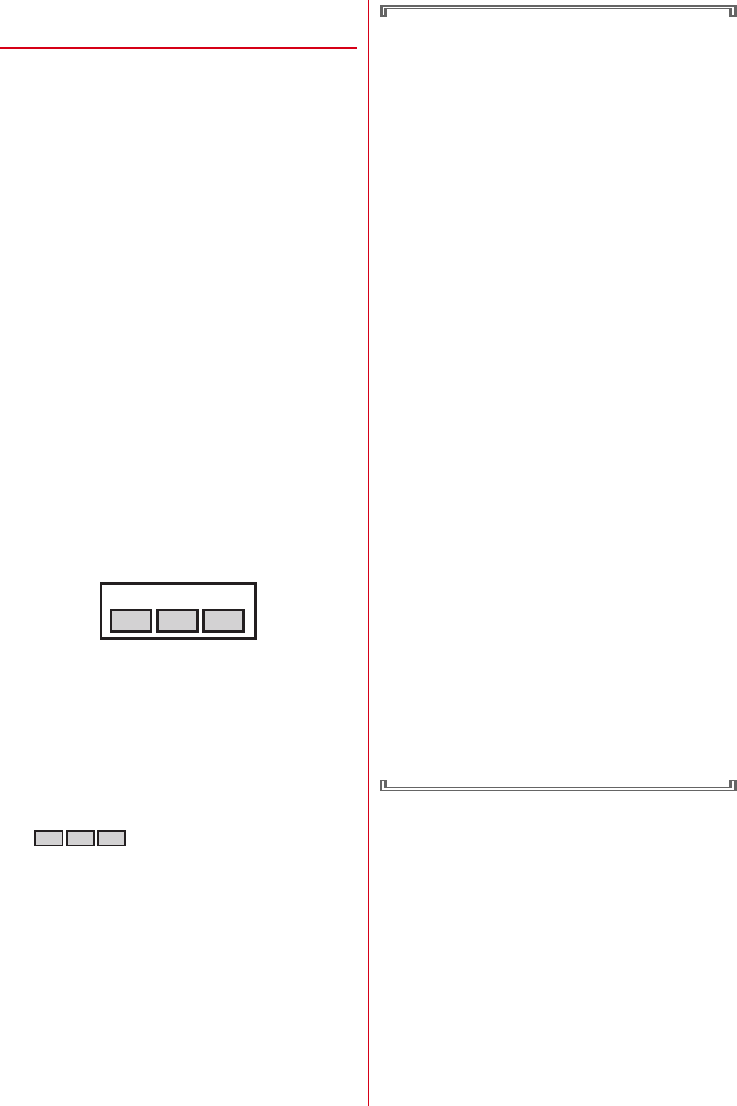
F-06F_OP
目次/注意事項
13
◆ 無線LAN(WLAN)についてのお
願い
・無線LAN(WLAN)は、電波を利用して情報のや
り取りを行うため、電波の届く範囲であれば自由
にLAN接続できる利点があります。その反面、セ
キュリティの設定を行っていないときは、悪意あ
る第三者に通信内容を盗み見られたり、不正に侵
入されてしまう可能性があります。お客様の判断
と責任において、セキュリティの設定を行い、使
用することを推奨します。
・無線LANについて
電気製品・AV・OA機器などの磁気を帯びている
ところや電磁波が発生しているところで使用しな
いでください。
- 磁気や電気雑音の影響を受けると雑音が大きく
なったり、通信ができなくなることがあります
(特に電子レンジ使用時には影響を受けることが
あります)。
- テレビ、ラジオなどに近いと受信障害の原因と
なったり、テレビ画面が乱れることがあります。
- 近くに複数の無線LANアクセスポイントが存在
し、同じチャネルを使用していると、正しく検索
できない場合があります。
・周波数帯について
本端末の無線LAN機能が使用する周波数帯は、本
端末本体の電池パック挿入部に記載されています。
ラベルの見かたは次のとおりです。
a2.4:2400MHz帯を使用する無線設備を表し
ます。
bDS:変調方式がDS-SS方式であることを示し
ます。
cOF:変調方式がOFDM方式であることを示し
ます。
d4:想定される与干渉距離が40m以下であるこ
とを示します。
e:2400MHz∼2483.5MHzの
全帯域を使用し、かつ移動体識別装置の帯域を
回避可能であることを意味します。
利用可能なチャネルは国により異なります。
WLANを海外で利用する場合は、その国の使用可
能周波数、法規制などの条件を確認の上、ご利用
ください。
航空機内の使用は、事前に各航空会社へご確認く
ださい。
ドコモminiUIMカードが挿入されていない場合や
挿入されていても圏外の場合には、国内外に関わ
らず2.4GHz帯の12、13チャネルおよび5GHz
帯の120∼128チャネルは使用できません。
2.4GHz機器使用上の注意事項
WLAN搭載機器の使用周波数帯では、電子レンジ
などの家電製品や産業・科学・医療用機器のほか
工場の製造ラインなどで使用されている移動体識
別用の構内無線局(免許を要する無線局)および
特定小電力無線局(免許を要しない無線局)なら
びにアマチュア無線局(免許を要する無線局)が
運用されています。
1.この機器を使用する前に、近くで移動体識別用
の構内無線局および特定小電力無線局ならびに
アマチュア無線局が運用されていないことを確
認してください。
2.万が一、この機器から移動体識別用の構内無線
局に対して有害な電波干渉の事例が発生した場
合には、速やかに使用周波数を変更するかご利
用を中断していただいた上で、本書巻末の「総
合お問い合わせ先」までお問い合わせいただ
き、混信回避のための処置など(例えば、パー
ティションの設置など)についてご相談くださ
い。
3.その他、この機器から移動体識別用の特定小電
力無線局あるいはアマチュア無線局に対して電
波干渉の事例が発生した場合など何かお困りの
ことが起きたときは、本書巻末の「総合お問い
合わせ先」までお問い合わせください。
5GHz機器使用上の注意事項
本端末に内蔵の無線LANを5.2/5.3GHzでご使
用になる場合、電波法の定めにより屋外ではご利
用になれません。
本端末が日本で使用できる周波数とチャネル番号
は次のとおりです。
・5.2GHz帯:5,180∼5,240MHz(36、
38、40、42、44、46、48Ch)
・5.3GHz帯:5,260∼5,320MHz(52、
54、56、58、60、62、64Ch)
・5.6GHz帯:5,500∼5,700MHz(100、
102、104、106、108、110、112、
116、118、120、122、124、126、
128、132、134、136、140Ch)
2.4DS/OF4
abc
e
d
F-06F_OP.book Page 13 Friday, April 17, 2015 5:19 PM
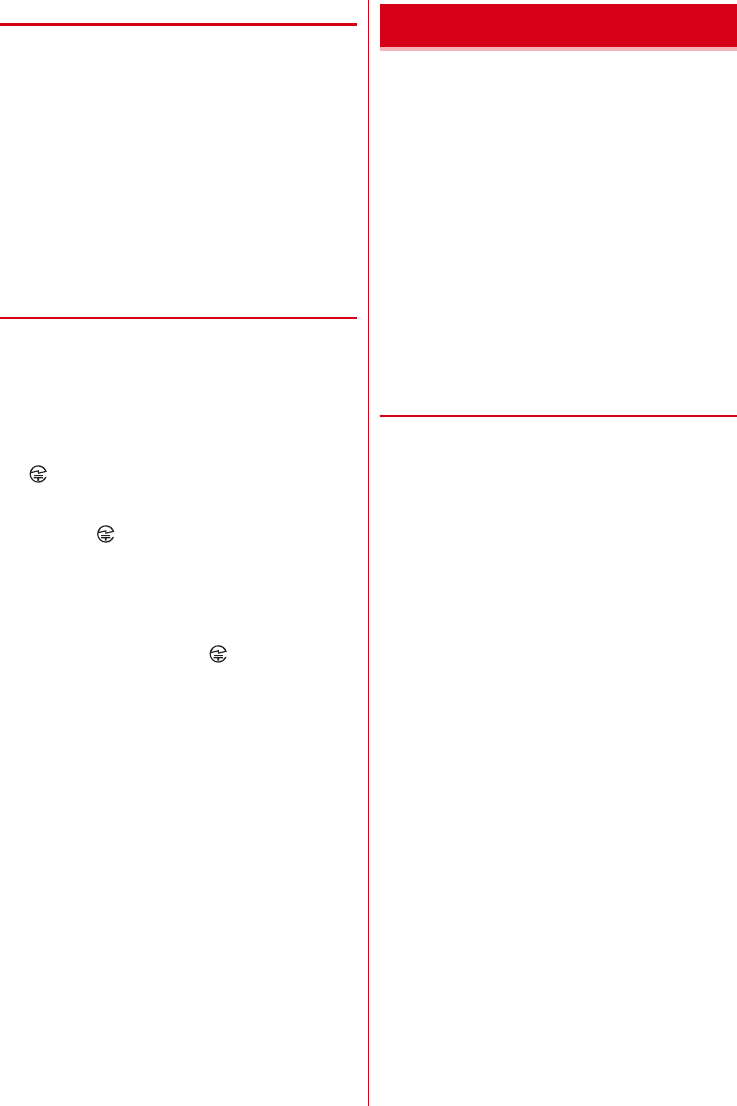
F-06F_OP
目次/注意事項
14
◆ FeliCaリーダー/ライターについて
・本端末のFeliCaリーダー/ライター機能は、無線
局の免許を要しない微弱電波を使用しています。
・使用周波数は13.56MHz帯です。周囲で他のリー
ダー/ライター , P2P機能をご使用の場合、十分
に離してお使いください。また、他の同一周波数
帯を使用の無線局が近くにないことを確認してお
使いください。
・航空機内の使用は、事前に各航空会社へご確認く
ださい。ご利用の国によっては使用が制限されて
いる場合があります。
その国/地域の法規制などの条件を確認の上、ご
利用ください。
◆注意
・改造された本端末は絶対に使用しないでください。
改造した機器を使用した場合は電波法/電気通信
事業法に抵触します。
本端末は、電波法に基づく特定無線設備の技術基
準適合証明等に関する規則、および電気通信事業
法に基づく端末機器の技術基準適合認定等に関す
る規則を順守しており、その証として「技適マー
ク 」が本端末の銘板シールおよび電子銘板に表
示されております。電子銘板での表示が対応され
ている端末では、銘板シールに表示されている
「技適マーク 」は無効となります。
電子銘板は、本端末で次の手順でご確認いただけ
ます。
ホーム画面で「設定」→「その他」→「端末情報」
→「認証」
電子銘板での表示がない端末では、銘板シールに
表示されている「技適マーク 」が有効となりま
す。
本端末のネジを外して内部の改造を行った場合、
技術基準適合証明などが無効となります。
技術基準適合証明などが無効となった状態で使用
すると、電波法および電気通信事業法に抵触しま
すので、絶対に使用されないようにお願いいたし
ます。
・自動車などを運転中の使用にはご注意ください。
運転中の携帯電話を手で保持しての使用は罰則の
対象となります。
ただし、傷病者の救護または公共の安全の維持な
ど、やむを得ない場合は対象外となります。
・FeliCaリーダー/ライター機能は日本国内で使用
してください。
本端末のFeliCaリーダー/ライター機能は日本国
内での無線規格に準拠しています。
海外でご使用になると罰せられることがあります。
・基本ソフトウェアを不正に変更しないでください。
ソフトウェアの改造とみなし故障修理をお断りす
る場合があります。
F-06Fは、外部接続端子キャップをしっかりと閉じ、
リアカバーを確実に取り付けた状態で、IPX5※1、
IPX8※2の防水性能、IP5X※3の防塵性能を有して
います。
※1 IPX5とは、内径6.3mmの注水ノズルを使用し、
約3mの距離から12.5L/分の水を最低3分間注水
する条件であらゆる方向から噴流を当てても、電話
機としての機能を有することを意味します。
※2 F-06FにおけるIPX8とは、常温で水道水、かつ静
水の水深1.5mの所にF-06Fを静かに沈め、約30
分間放置後に取り出したときに電話機としての機能
を有することを意味します。(水中においてカメラ
機能は使用できません。)
※3 IP5Xとは、保護度合いを指し、直径75μm以下の
塵埃(じんあい)が入った装置に電話機を8時間入
れてかくはんさせ、取り出したときに電話機の機能
を有し、かつ安全を維持することを意味します。
❖F-06Fが有する防水性能でできること
・1時間の雨量が20mm程度の雨の中で、傘をささ
ずに通話ができます。
- 手が濡れているときや本端末に水滴がついている
ときには、リアカバーの取り付け/取り外し、外
部接続端子キャップの開閉はしないでください。
・常温の水道水で手洗いすることができます。
- 外部接続端子キャップが開かないように押さえた
まま、強くこすらずに洗ってください。
- 規定(→p.14)以上の強い水流を直接当てない
でください。
- ブラシやスポンジ、石鹸、洗剤などは使用しない
でください。
- 泥や土が付着した場合は洗面器などに溜めた水道
水の中で数回ゆすって汚れを落とし、流水で洗い
流してください。
- 洗った後は所定の方法(→p.16)で水抜きして
ください。
・風呂場で使用できます。
- 湯船には浸けないでください。また、お湯の中で
使用しないでください。故障の原因となります。
万が一、湯船に落としてしまった場合には、すぐ
に拾って所定の方法(→p.16)で水抜きしてく
ださい。
- 温泉や石鹸、洗剤、入浴剤の入った水には絶対に
浸けないでください。万が一、水道水以外が付着
してしまった場合は、前述の方法で洗い流してく
ださい。
- 風呂場では、温度は5℃∼45℃、湿度は45%∼
99%、使用時間は2時間以内の範囲でご使用く
ださい。
- 急激な温度変化は結露の原因となります。寒いと
ころから暖かい風呂場などに本端末を持ち込むと
きは、本端末が常温になるまで待ってください。
- 蛇口やシャワーからお湯をかけないでください。
防水/防塵性能
F-06F_OP.book Page 14 Friday, April 17, 2015 5:19 PM
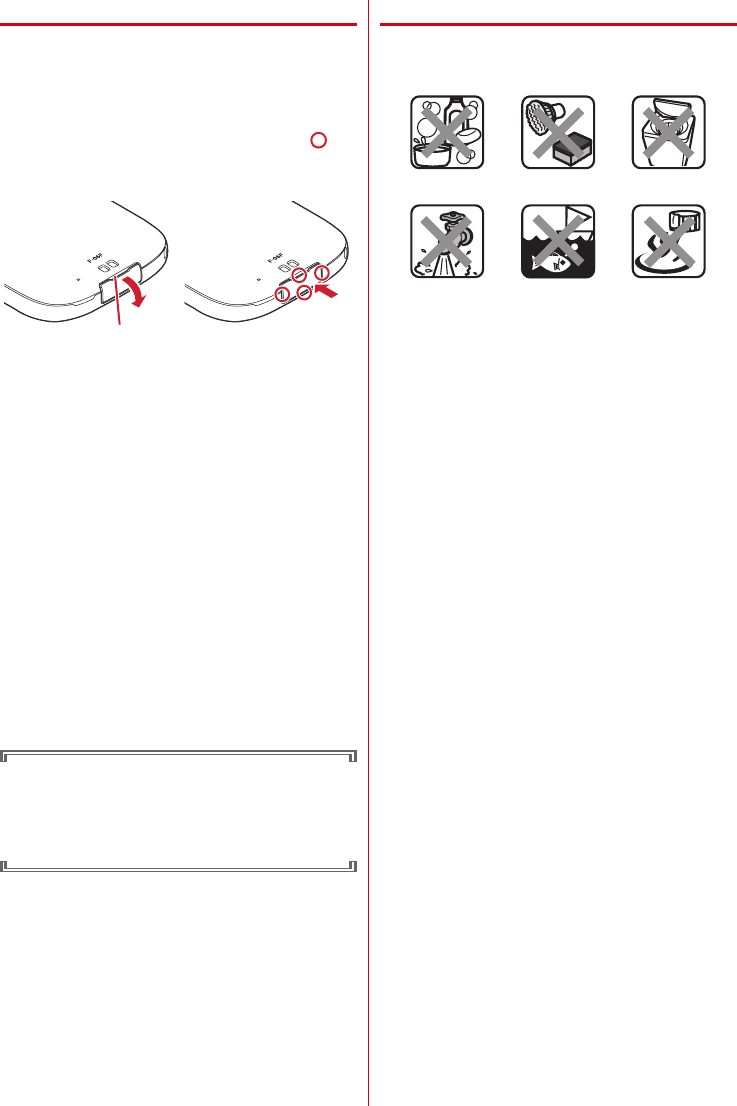
F-06F_OP
目次/注意事項
15
◆ 防水/防塵性能を維持するために
水や粉塵の侵入を防ぐために、必ず次の点を守って
ください。
・外部接続端子を使用するときにはミゾに指先をか
けて外部接続端子キャップを矢印(a)の方向に
開け、使用後は外部接続端子キャップをしっかり
と閉じて矢印(b)の方向に押し込みます。 部
分をしっかりと押し、外部接続端子キャップの浮
きがないことを確認してください。
・リアカバーの取り付けかたは、「電池パックの取り
付け/取り外し」の「■取り付けかた」で説明し
ています。→p.20
・リアカバーは浮きがないように確実に取り付け、
外部接続端子キャップはしっかりと閉じてくださ
い。接触面に微細なゴミ(髪の毛1本、砂粒1つ、
微細な繊維など)が挟まると、浸水の原因となり
ます。
・ステレオイヤホン端子、送話口/マイク、受話口
/スピーカー、背面マイクなどを尖ったものでつ
つかないでください。
・落下させないでください。傷の発生などにより防
水/防塵性能の劣化を招くことがあります。
・外部接続端子キャップ、リアカバー裏面のゴム
パッキンは防水/防塵性能を維持する上で重要な
役割を担っています。リアカバーをねじるなどし
て変形させたり、ゴムパッキンをはがしたり傷つ
けたりしないでください。また、ゴミが付着しな
いようにしてください。
防水/防塵性能を維持するため、異常の有無に関
わらず、2年に1回、部品の交換をおすすめしま
す。部品の交換は端末をお預かりして有料にて承
ります。ドコモ指定の故障取扱窓口にお持ちくだ
さい。
◆ ご使用にあたっての注意事項
次のイラストで表すような行為は行わないでくださ
い。
また、次の注意事項を守って正しくお使いください。
・付属品、オプション品は防水/防塵性能を有して
いません。付属の卓上ホルダに本端末を差し込ん
だ状態でワンセグ視聴などをする場合、ACアダプ
タを接続していない状態でも、風呂場、シャワー
室、台所、洗面所などの水周りでは使用しないで
ください。
・規定(→p.14)以上の強い水流を直接当てないで
ください。F-06FはIPX5の防水性能を有していま
すが、内部に水が入り、感電や電池の腐食などの
原因となります。
・万が一、塩水や海水、清涼飲料水などがかかった
り、泥や土などが付着したりした場合には、すぐ
に洗い流してください。乾燥して固まると、汚れ
が落ちにくくなり、傷や故障の原因となります。
・熱湯に浸けたり、サウナで使用したり、温風(ド
ライヤーなど)を当てたりしないでください。
・本端末を水中で移動させたり、水面に叩きつけた
りしないでください。
・プールで使用する際は、その施設の規則を守って
ください。
・本端末は水に浮きません。
・水滴が付着したまま放置しないでください。電源
端子がショートしたり、寒冷地では凍結したりし
て、故障の原因となります。
・ステレオイヤホン端子、送話口/マイク、受話口
/スピーカー、背面マイクに水滴を残さないでく
ださい。通話不良となる恐れがあります。
・リアカバーが破損した場合は、リアカバーを交換
してください。破損箇所から内部に水が入り、感
電や電池の腐食などの故障の原因となります。
・外部接続端子キャップやリアカバーが開いている
状態で水などの液体がかかった場合、内部に液体
が入り、感電や故障の原因となります。そのまま
使用せずに電源を切り、電池パックを外した状態
でドコモ指定の故障取扱窓口へご連絡ください。
・外部接続端子キャップやリアカバー裏面のゴム
パッキンが傷ついたり、変形したりした場合は、
ドコモ指定の故障取扱窓口にてお取替えください。
ミゾ
ab
〈例〉
石鹸/洗剤/入浴剤
をつける
海水につける 温泉で使う
強すぎる水流を
当てる
ブラシ/スポンジ
で洗う
洗濯機で洗う
F-06F_OP.book Page 15 Friday, April 17, 2015 5:19 PM
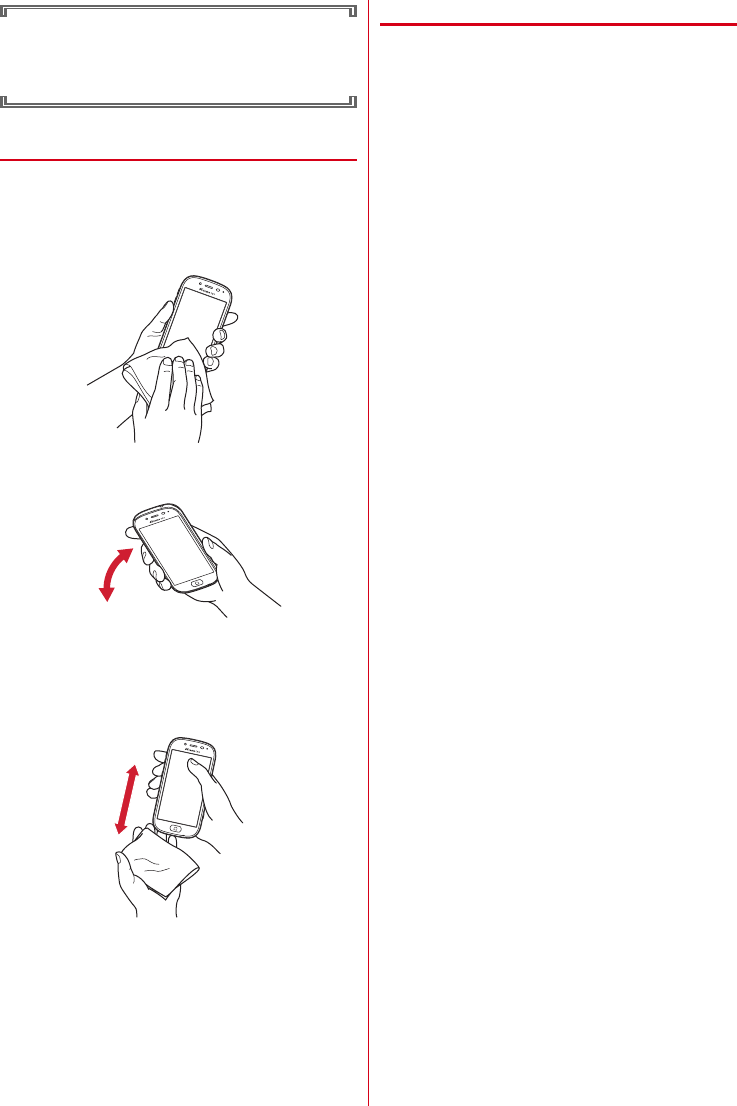
F-06F_OP
目次/注意事項
16
実際の使用にあたって、すべての状況での動作を
保証するものではありません。また、調査の結
果、お客様の取り扱いの不備による故障と判明し
た場合、保証の対象外となります。
◆ 水抜きについて
本端末を水に濡らすと、拭き取れなかった水が後か
ら漏れてくることがありますので、次の手順で水抜
きを行ってください。
a本端末をしっかりと持ち、表面、裏面を乾いた清
潔な布などでよく拭き取ってください。
b本端末をしっかりと持ち、20回程度水滴が飛ば
なくなるまで振ってください。
cステレオイヤホン端子、送話口/マイク、受話口
/スピーカー、背面マイク、ボタン、充電端子な
どの隙間に溜まった水は、乾いた清潔な布などに
本端末を10回程度振るように押し当てて確実に
拭き取ってください。
d本端末から出てきた水分を乾いた清潔な布などで
十分に拭き取り、自然乾燥させてください。
・水を拭き取った後に本体内部に水滴が残ってい
る場合は、水が染み出ることがあります。
・隙間に溜まった水を綿棒などで直接拭き取らな
いでください。
◆充電のときには
充電時、および充電後には、必ず次の点を確認して
ください。
・本端末が濡れている状態では、絶対に充電しない
でください。
・本端末が濡れた後に充電する場合は、よく水抜き
をして乾いた清潔な布などで水を拭き取ってから、
付属の卓上ホルダに差し込んだり、外部接続端子
キャップを開いたりしてください。
・外部接続端子キャップを開いて充電した場合には、
充電後はしっかりと外部接続端子キャップを閉じ
てください。外部接続端子からの水や粉塵の侵入
を防ぐため、卓上ホルダを使用して充電すること
をおすすめします。
・ACアダプタや卓上ホルダは、風呂場、シャワー
室、台所、洗面所などの水周りや水のかかる場所
で使用しないでください。火災や感電の原因とな
ります。
・濡れた手でACアダプタや卓上ホルダに触れないで
ください。感電の原因となります。
F-06F_OP.book Page 16 Friday, April 17, 2015 5:19 PM
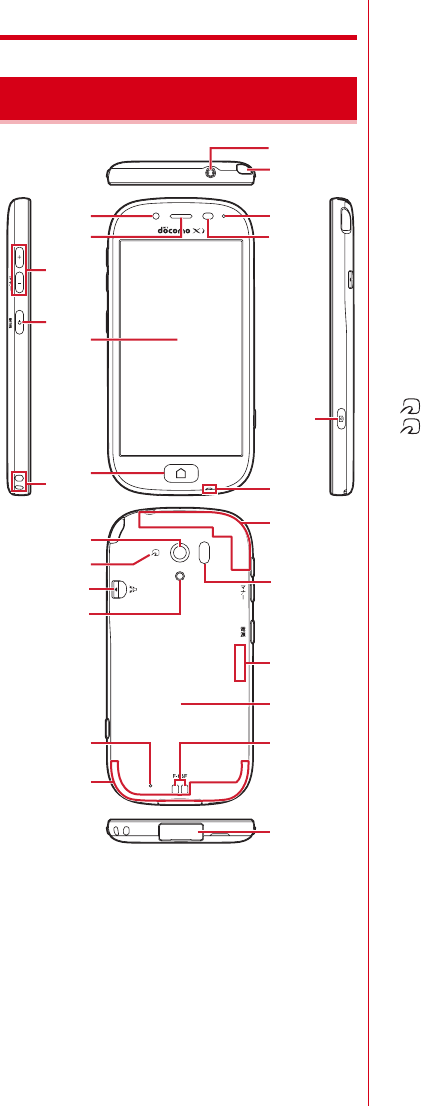
F-06F_OP
ご使用前の確認と設定
17
ご使用前の確認と設定
aステレオイヤホン端子(防水)
bワンセグアンテナ※1
テレビ視聴時に伸ばします。
c音量ボタン(+-ボタン)
各種機能の音量を調節します。-ボタンを1秒以
上押すと、マナーモードの設定/解除ができま
す。
d電源ボタン(Pボタン)
画面を消灯/点灯させます(スリープモードの切
り替え)。Pボタンを2秒以上押し続けると電源が
入ります。携帯電話オプションメニューが表示さ
れるまでPボタンを押し続けて電源を切る、再起
動の操作や、マナーモード、公共モード(ドライ
ブモード)、機内モード、非常用節電モードの設
定/解除ができます。
eストラップホール
f内側カメラ
g受話口/スピーカー
hディスプレイ(タッチパネル)
iホームボタン(Hボタン)※2
ホーム画面を表示します。
jお知らせランプ(着信ランプ)
k近接センサー/RGBセンサー※3
近接センサーは通話中にタッチパネルの誤動作を
防ぎます。RGBセンサーは周囲の光の状態や明る
さを検知して、ディスプレイの色味やバックライ
トの明るさを自動調節します。
l送話口/マイク
mカメラボタン(Cボタン)
ホーム画面や待受画面で長く押すとカメラが起動
します。
n外側カメラ
oマーク
マークを読み取り機にかざしておサイフケータ
イとして利用できます。
pワンタッチブザースイッチ(oスイッチ)
スライドしてブザーを鳴らします(お買い上げ時
の設定を変更する必要があります)。
qフラッシュ/ライト
r背面マイク
通話時に騒音を抑えるために使用します。ふさが
ないようご注意ください。
sXi/FOMAアンテナ部※4
tGPS/Xiアンテナ部※4
u赤外線ポート
vBluetooth/Wi-Fiアンテナ部※4
wリアカバー※5
リアカバーを外して、電池パックを取り外すと、
ドコモminiUIMカードスロットとmicroSDカー
ドスロットがあります。
x充電端子
y外部接続端子
※1 ワンセグアンテナを伸ばした状態でも防水/防塵性
能を有しています。
※2 メディアプレイヤーやラジオなどアプリによって
は、終了せずに起動した状態(バックグラウンド動
作)のままにすることができます。
※3 センサー部分に保護シートやシールなどを貼り付け
たり、指などでふさいだりすると、誤動作したり正
しく検知されない場合があります。
※4 本体に内蔵されています。手で覆うと品質に影響を
及ぼす場合があります。
※5 リアカバーの裏面には、防水のためのゴムパッキン
がついています。
各部の名称と機能
a
b
c
d
g
h
i
n
r
o
s
p
q
m
v
w
y
x
fj
k
u
el
t
F-06F_OP.book Page 17 Friday, April 17, 2015 5:19 PM
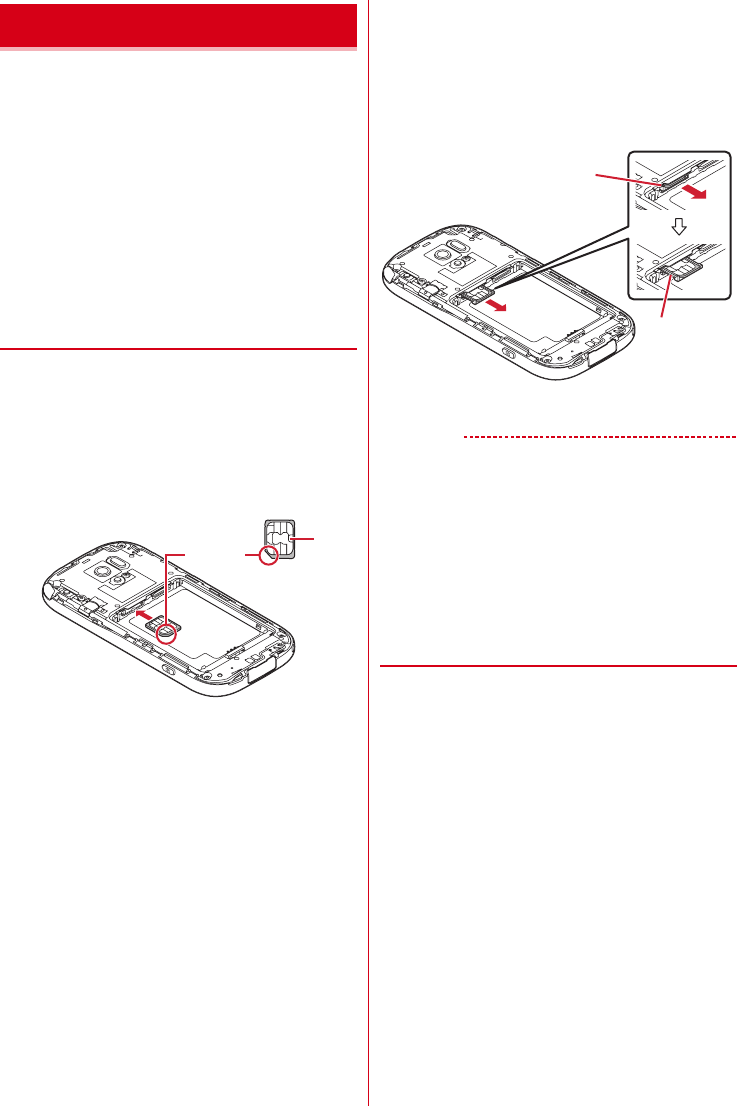
F-06F_OP
ご使用前の確認と設定
18
ドコモminiUIMカードとは、電話番号などのお客様
情報が記録されているICカードです。
・本端末ではドコモminiUIMカードのみご利用でき
ます。ドコモUIMカード、FOMAカードをお持ち
の場合には、ドコモショップ窓口にてお取り替え
ください。
・ドコモminiUIMカードが本端末に取り付けられて
いないと、電話の発着信やSMSの送受信などの機
能を利用することができません。
・ドコモminiUIMカードについて詳しくは、ドコモ
miniUIMカードの取扱説明書をご覧ください。
◆ ドコモminiUIMカードの取り付け/
取り外し
・取り付け/取り外しは、本端末の電源を切り、リ
アカバーと電池パックを取り外してから行います。
→p.20
■取り付けかた
aドコモminiUIMカードのIC面を上にして、ドコモ
miniUIMカードスロットに差し込む
・切り欠きの方向にご注意ください。
■取り外しかた
aトレイのツメに指先をかけ、まっすぐ水平に引き
出す
bドコモminiUIMカードを軽く押さえながら、矢印
の方向へ引き出す
・このときドコモminiUIMカードを下方向に強く
押し付けないでください。
cトレイをまっすぐ水平に差し込む
✔お知らせ
・ドコモminiUIMカードを取り扱うときは、ICに触れた
り、傷つけないようにご注意ください。また、ドコモ
miniUIMカードを無理に取り付けたり取り外そうとす
ると、ドコモminiUIMカードが壊れることがあります
のでご注意ください。
・トレイは外れない構造になっています。トレイを引き
出す際はトレイ引き出し位置(トレイが自然に止まる
位置)を目安とし、無理に引き出さないでください。
トレイが破損する恐れがあります。
◆ ドコモminiUIMカードの暗証番号
ドコモminiUIMカードには、PINコードという暗証
番号を設定できます。ご契約時は「0000」に設定
されていますが、お客様ご自身で番号を変更できま
す。→p.109
ドコモminiUIMカード
ドコモminiUIMカード
IC
切り欠き
トレイ
ツメ
F-06F_OP.book Page 18 Friday, April 17, 2015 5:19 PM
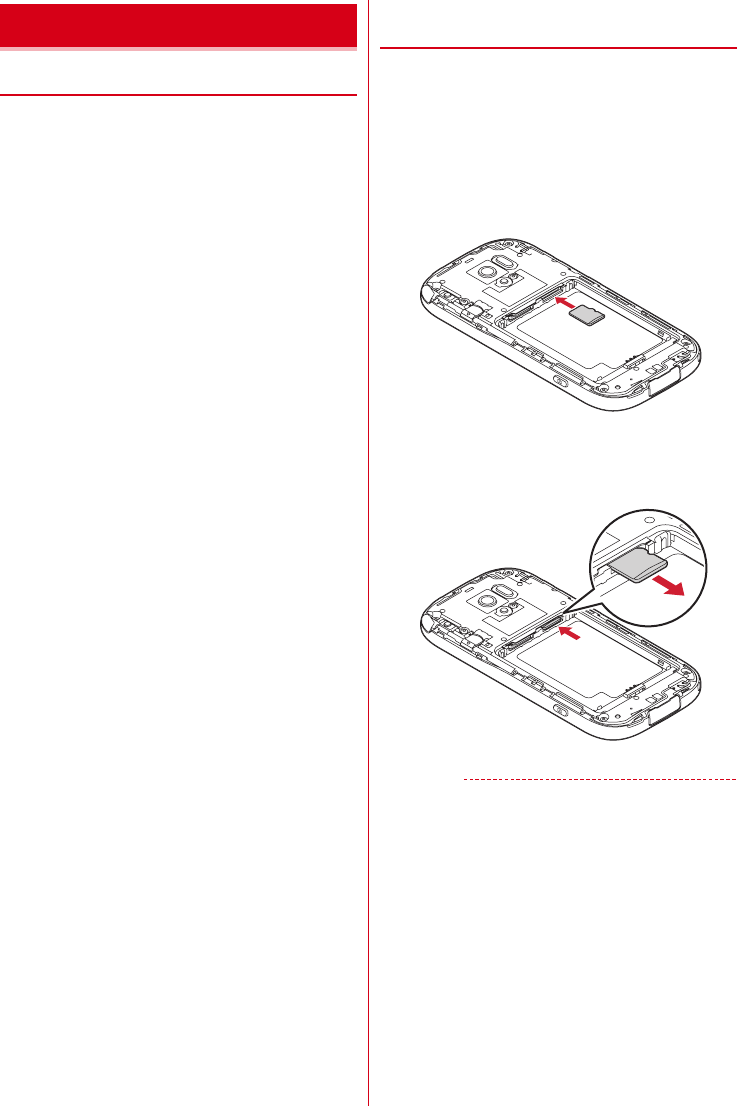
F-06F_OP
ご使用前の確認と設定
19
◆ microSDカードについて
・本端末は、2GBまでのmicroSDカード、32GB
までのmicroSDHCカードまたはmicroSDHC
UHS-Iカード、64GBのmicroSDXCカードまた
はmicroSDXC UHS-Iカードに対応しています
(2015年7月現在)。
・市販されているすべてのmicroSDカードの動作を
保証するものではありません。対応のmicroSD
カードは各microSDカードメーカへお問い合わせ
ください。
・microSDカードのデータにアクセスしているとき
に、電源を切ったり衝撃を与えたりしないでくだ
さい。データが壊れる恐れがあります。
・microSDXCカードは、SDXC対応機器でのみご
利用いただけます。SDXC非対応の機器に
microSDXCカードを差し込むと、microSDXC
カードに保存されているデータが破損することが
あるため、差し込まないでください。データが破
損したmicroSDXCカードを再度利用するために
は、SDXC対応機器にてmicroSDXCカードを初
期化(データはすべて削除されます)する必要が
あります。
・SDXC非対応機器とのデータコピーについては、
コピー先(元)機器の規格に準拠した
microSDHCカードまたはmicroSDカードをご利
用ください。
・microSDカードのスピードクラスは、最大クラス
10に対応しています。
・microSDカードのUHSスピードクラスは、クラ
ス1に対応しています。
◆ microSDカードの取り付け/取り
外し
・取り付け/取り外しは、本端末の電源を切り、リ
アカバーと電池パックを取り外してから行います。
→p.20
■取り付けかた
amicroSDカードの金属端子面を下に向け、
microSDカードスロットに「カチッ」と音がす
るまで差し込む
・microSDカードの向きにご注意ください。
■取り外しかた
amicroSDカードを軽く押し込んでから離し、
microSDカードをまっすぐ引き出す
✔お知らせ
・microSDカードを取り外すとき、microSDカードが
飛び出す場合がありますのでご注意ください。
microSDカード
F-06F_OP.book Page 19 Friday, April 17, 2015 5:19 PM
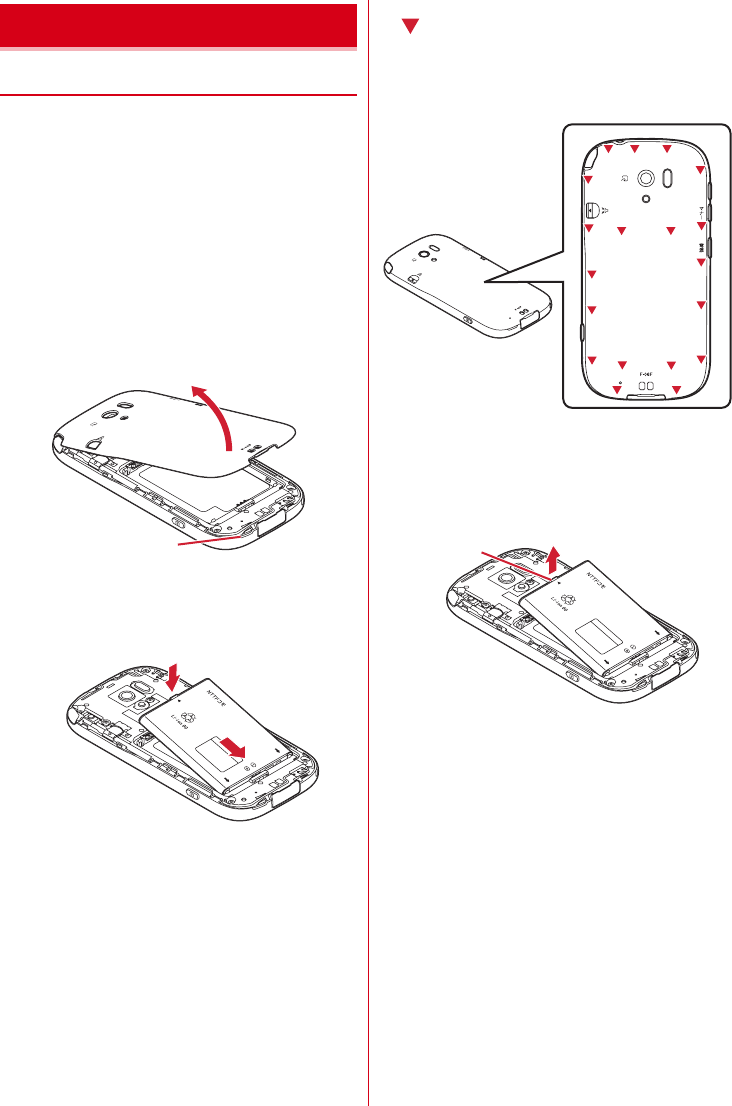
F-06F_OP
ご使用前の確認と設定
20
◆ 電池パックの取り付け/取り外し
・電池パックの取り付け/取り外しは、電源を切っ
てから行ってください。
・リアカバーの取り付け/取り外しは、本端末の
ディスプレイなどが傷つかないよう、手に持って
行ってください。
・本端末が濡れているときは、水分をよく拭きとっ
てから(→p.16)、リアカバーを取り外してくだ
さい。
・本端末専用の電池パック F30をご利用ください。
■取り付けかた
aリアカバー取り外し部に指先をかけ、リアカバー
裏のツメをa、bの順番で外してから、リアカ
バーを矢印の方向に取り外す
b電池パックのラベルの矢印面を上にして、電池
パックの金属端子を本端末の金属端子に合わせて
aの方向に差し込みながら、bの方向に取り付け
る
cリアカバーの向きを確認し、本体に合わせるよう
に装着する
dリアカバー裏のツメと本端末のミゾを合わせて
部分をしっかりと押して、完全に閉める
・防水/防塵性能を維持するために、浮いている
箇所がないことを確認しながら確実に取り付け
てください。
※ 防水/防塵性能について→p.14
■取り外しかた
aリアカバー取り外し部に指先をかけてリアカバー
を取り外す
b電池パックの取り外し用ツメをつまんで、矢印の
方向に持ち上げて取り外す
cリアカバーの向きを確認し、本体に合わせるよう
に装着する
dリアカバー裏のツメと本端末のミゾを合わせて、
浮いている箇所がないことを確認しながら確実に
取り付ける
電池パック
a
b
リアカバー取り外し部
a
b
取り外し用ツメ
F-06F_OP.book Page 20 Friday, April 17, 2015 5:19 PM
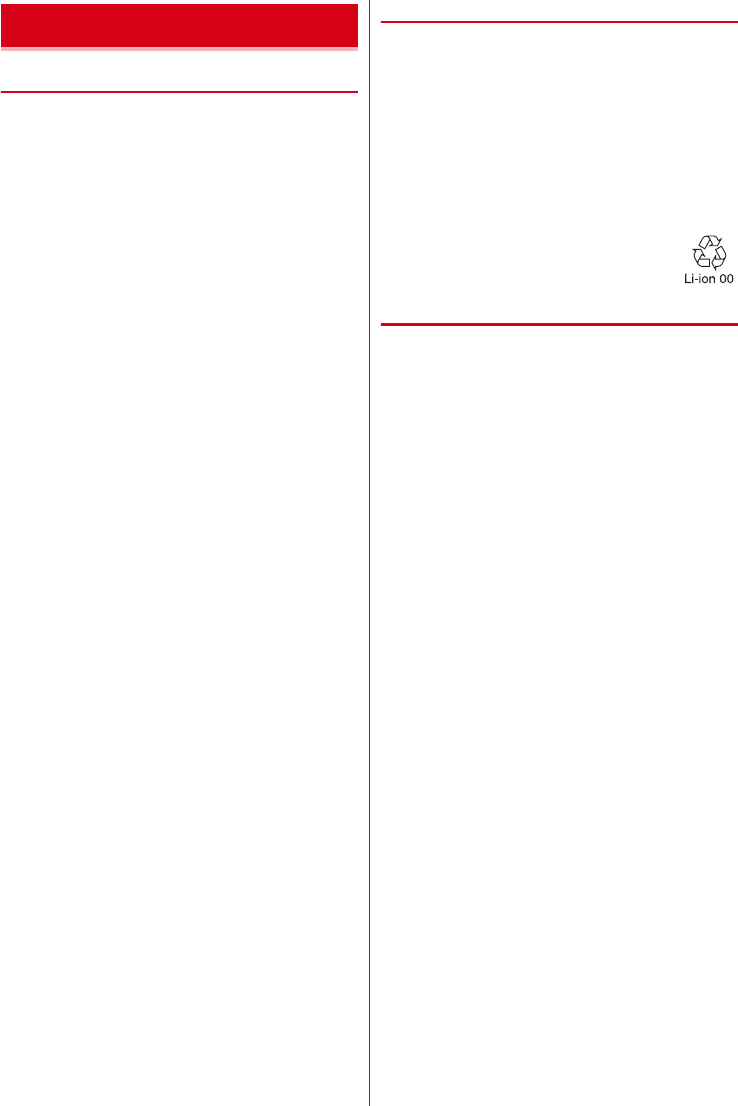
F-06F_OP
ご使用前の確認と設定
21
❖充電時のご注意
・アプリを使いながら充電すると、充電が完了する
までに時間がかかったり、電池残量が減り充電が
完了しなかったりすることがあります。充電を完
了したい場合は、アプリを終了してから充電する
ことをおすすめします。
・充電中は本端末やACアダプタが温かくなることが
ありますが、故障ではありません。本端末が温か
くなったとき、安全のため一時的に充電を停止す
ることがあります。本端末が極端に熱くなる場合
は、直ちに使用を中止してください。
・電池パックまたは端末の温度が充電可能な範囲外
になった場合は充電エラーになり、お知らせラン
プが点滅または消灯します。温度が下がってから
再度充電を行ってください。
・長時間充電が完了しない場合は充電エラーになり、
お知らせランプが消灯します。充電器から取り外
して、充電し直してください。
・電池パックの電圧に異常があると充電エラーにな
り、お知らせランプが点滅します。充電器から取
り外すか電池パックを取り外して、正しい方法で
もう一度充電を行ってください。以上の操作を
行っても正常に充電できない場合は、一度電源を
切ってから、本書巻末の「故障お問い合わせ先」
またはドコモ指定の故障取扱窓口までお問い合わ
せください。
・電池切れの状態で充電を開始した場合、電源を入
れてもすぐに起動しないことがあります。その場
合は、本端末の電源を切ったまま充電し、しばら
くしてから電源を入れてください。
・電池パックを一度取り外し、再度取り付けた直後
は、電池残量が正しく表示されない場合がありま
す。繰り返し使用することで、電池残量表示が補
正されます。
・充電しながら電池パックを取り外し再度取り付け
た場合は、電池残量が正しく表示されない場合が
あります。
・充電時間については「主な仕様」をご覧ください。
→p.135
❖電池パックの寿命について
・電池パックは消耗品です。充電を繰り返すごとに、
1回で使える時間が次第に短くなっていきます。充
電しながら、通話などを長時間行うと電池パック
の寿命が短くなることがあります。
・1回で使える時間がお買い上げ時に比べて半分程度
になったら、電池パックの寿命が近づいています
ので、早めに交換することをおすすめします。ま
た、電池パックの使用条件により、寿命が近づく
につれて電池パックが膨れる場合がありますが問
題ありません。
❖ご利用になれる充電用アダプタについて
詳しくは、ご利用になるACアダプタまたはDCアダ
プタの取扱説明書をご覧ください。
ACアダプタ 03(別売)/ACアダプタ 04(別売)
/ACアダプタ 05(別売)/ACアダプタ F05
(別売)/ACアダプタ F06(別売):AC100Vか
ら240Vまで対応しています。ACアダプタのプラ
グ形状はAC100V用(国内仕様)です。
AC100Vから240V対応のACアダプタを海外で
使用する場合は、渡航先に適合した変換プラグア
ダプタが必要です。なお、海外旅行用の変圧器を
使用しての充電は行わないでください。
DCアダプタ 03(別売)/DCアダプタ 04(別
売):自動車の中で充電する場合に使用します。
充電
F-06F_OP.book Page 21 Friday, April 17, 2015 5:19 PM
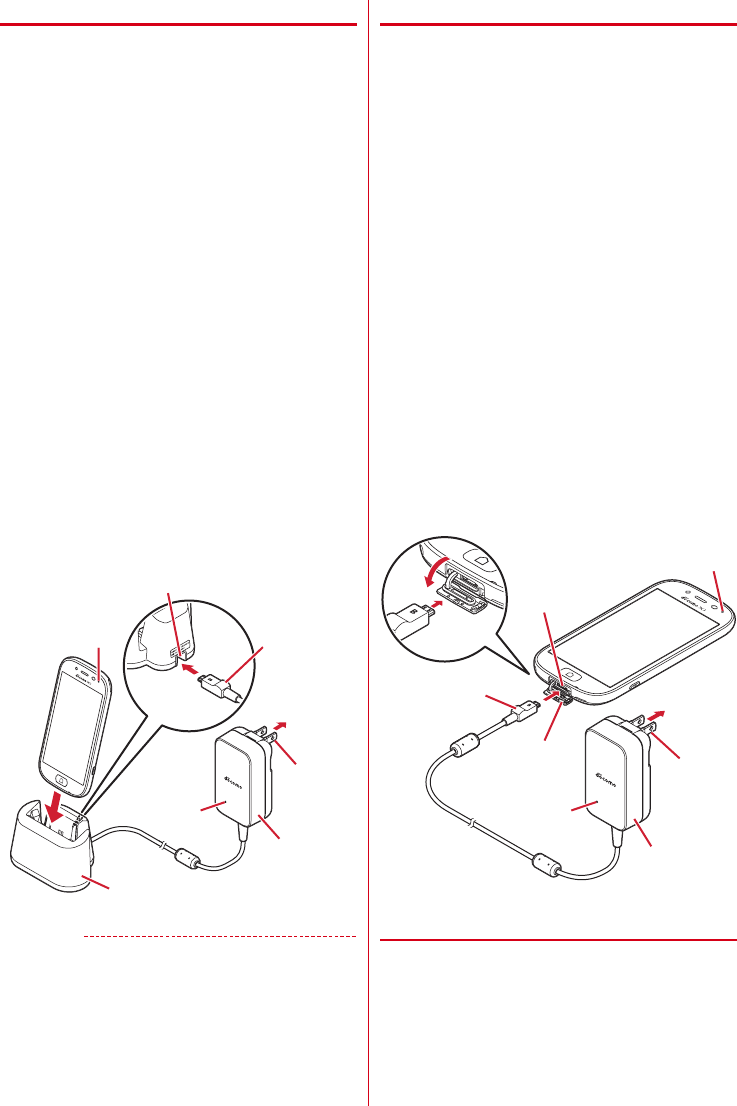
F-06F_OP
ご使用前の確認と設定
22
◆ 卓上ホルダを使って充電
付属の卓上ホルダ F46と別売りのACアダプタ 05
を使用した場合で説明します。
aACアダプタのmicroUSBプラグをBの刻印面を
上にして、卓上ホルダ裏側の外部接続端子へ水平
に差し込む
b本端末を卓上ホルダに差し込む
・接続方向をよくご確認の上、正しく接続してく
ださい。無理に接続すると破損の原因となりま
す。
cACアダプタの電源プラグをコンセントに差し込
む
・充電中は本端末のお知らせランプが赤色に点灯
します。お知らせランプが点灯しない場合には、
点灯するまで本端末を卓上ホルダに押し込んで
ください。
・正常に充電できる場合は、ACアダプタの通知
LEDが緑色に点灯します。
・充電が完了すると本端末のお知らせランプが消
灯します。
d充電が終わったら、ACアダプタの電源プラグを
コンセントから抜き、本端末を卓上ホルダから取
り外す
・ACアダプタの電源プラグをコンセントから抜
いた後しばらく通知LEDが点灯することがあり
ますが、異常ではありません。
e卓上ホルダからACアダプタのmicroUSBプラグ
を水平に抜く
✔お知らせ
・本端末と卓上ホルダの間にストラップの紐などを挟み
込まないようにしてください。
・卓上ホルダには指定のACアダプタ以外は接続しないで
ください。
◆ACアダプタを使って充電
別売りのACアダプタ 05を使った場合で説明しま
す。
a本端末の外部接続端子キャップを開け(→p.15)、
ACアダプタのmicroUSBプラグをBの刻印面を
上にして、外部接続端子に水平に差し込む
bACアダプタの電源プラグをコンセントに差し込
む
・充電中は本端末のお知らせランプが赤色に点灯
します。
・正常に充電できる場合は、ACアダプタの通知
LEDが緑色に点灯します。
・充電が完了すると本端末のお知らせランプが消
灯します。
c充電が終わったら、ACアダプタの電源プラグを
コンセントから抜く
・ACアダプタの電源プラグをコンセントから抜
いた後しばらく通知LEDが点灯することがあり
ますが、異常ではありません。
d本端末からACアダプタのmicroUSBプラグを水
平に抜き、本端末の外部接続端子キャップをしっ
かりと閉じる
・防水/防塵性能を維持するために、外部接続端
子キャップの浮きがないことを確認してくださ
い。
※ 防水/防塵性能を維持するために→p.15
◆ パソコンを使って充電
別売りのPC接続用USBケーブル T01などで接続す
ると、本端末をパソコンから充電することができま
す。
・パソコン上にハードウェアの検索画面や実行する
動作の選択画面などが表示されたら、「キャンセ
ル」を選択してください。
お知らせランプ
卓上ホルダ
裏側の外部接続端子に差し込む
microUSB
プラグ
AC100V
コンセントへ
電源プラグ
ACアダプタ
通知LED
外部接続端子
キャップ
外部接続端子
お知らせランプ
AC100V
コンセントへ
microUSB
プラグ
電源プラグ
ACアダプタ
通知LED
F-06F_OP.book Page 22 Friday, April 17, 2015 5:19 PM
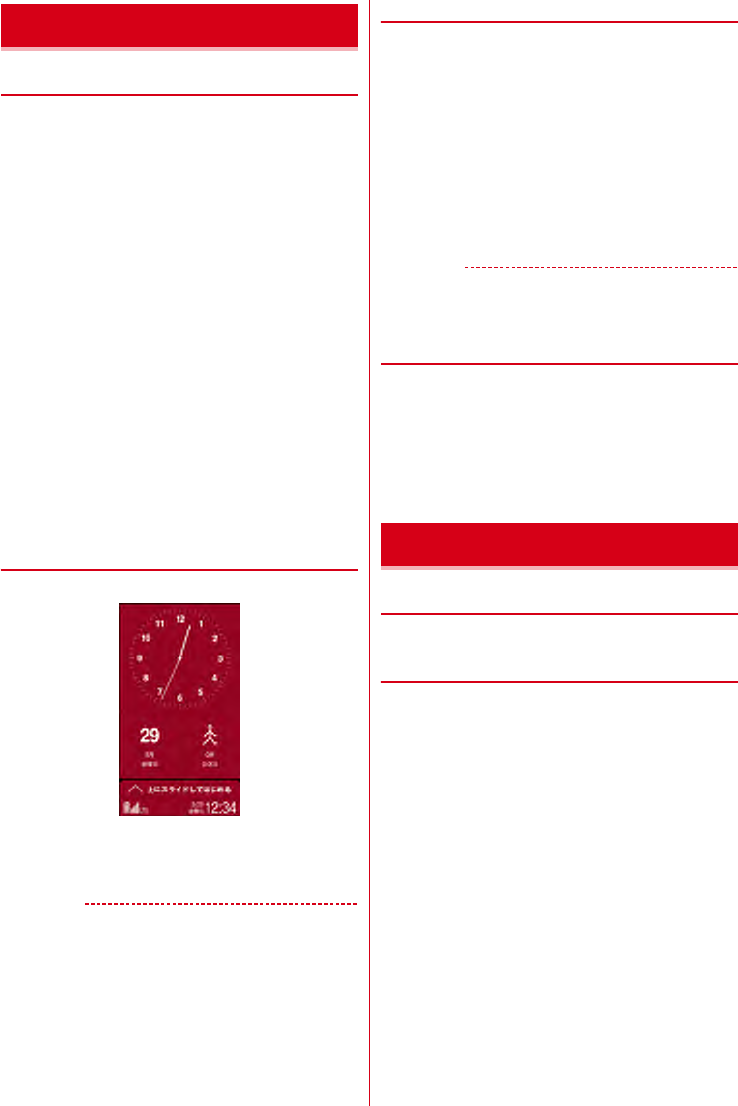
F-06F_OP
ご使用前の確認と設定
23
◆ 電源を入れる
1お知らせランプが緑色に点灯するまでPボ
タンを押し続ける(2秒以上)
本端末が振動した後、起動画面に続いて誤操作
防止用のトップ画面が表示されます。
2トップ画面で下から上方向にスライド
・トップ画面については、「トップ画面」をご覧
ください。→p.23
・端末エラー情報送信の確認画面が表示された
場合は[OK]をプレスします。
■初めて電源を入れたときは
初期設定(本端末を使う前の準備)を行った後、ド
コモサービスの設定を行います。それぞれ画面の案
内に従って操作してください。→p.26
■ホーム画面の変更
初回起動時はホーム画面に「標準メニュー」が設定
されています。「シンプルメニュー」に変更する場合
は、設定メニューの[メニュー切替]から操作して
ください。→p.30
❖トップ画面
トップ画面は誤操作を防ぐための画面です。
1トップ画面で下から上方向にスライド
ホーム画面または待受画面が表示されます。
✔お知らせ
・トップ画面は、消灯までの時間の設定(→p.97)に
従ってディスプレイの表示が消え、スリープモードに
なります。スリープモードについては、「ディスプレイ
の表示が消えたら」をご覧ください。→p.23
・トップ画面の設定については、「トップ画面の設定」を
ご覧ください。→p.96
・トップ画面の配色設定については、「配色テーマの設定
【標準】」をご覧ください。→p.97
❖ディスプレイの表示が消えたら
本端末を一定時間操作しなかったときは、消灯まで
の時間の設定(→p.97)に従ってディスプレイの表
示が消え、スリープモードになります。スリープ
モードにすると、画面が消灯してタッチパネルの誤
動作を防止したり、電池の消耗を抑えることができ
ます。
1Pボタンを押す
スリープモードが解除され、トップ画面が表示
されます。
手動でスリープモードにする:Pボタンを押す
✔お知らせ
・スリープモード中に電話着信があると、スリープモー
ドは解除されます。
◆電源を切る
1携帯電話オプションメニューが表示される
までPボタンを押し続ける
2[電源を切る]e[OK]
本端末が振動して電源が切れます。
再起動:[再起動]e[OK]
◆ タッチパネルの使いかた
本端末は指で直接タッチパネルに触れて操作します。
❖タッチパネル利用上のご注意
タッチパネルは、指の腹を使って軽い力で操作する
ように設計されています。強い力で押したり、先の
尖ったもの(爪/ボールペン/ピンなど)を押し付
けたりしないでください。
・次の場合はタッチパネルに触れても動作しないこ
とがあります。また、誤動作の原因となりますの
でご注意ください。
- 手袋をしたままでの操作
- 爪の先での操作
- 異物を操作面に乗せたままでの操作
- 保護シートやシールなどを貼っての操作
- タッチパネルが濡れたままでの操作
- 指が汗や水などで濡れた状態での操作
-水中での操作
電源を入れる/切る
基本操作
F-06F_OP.book Page 23 Friday, April 17, 2015 5:19 PM
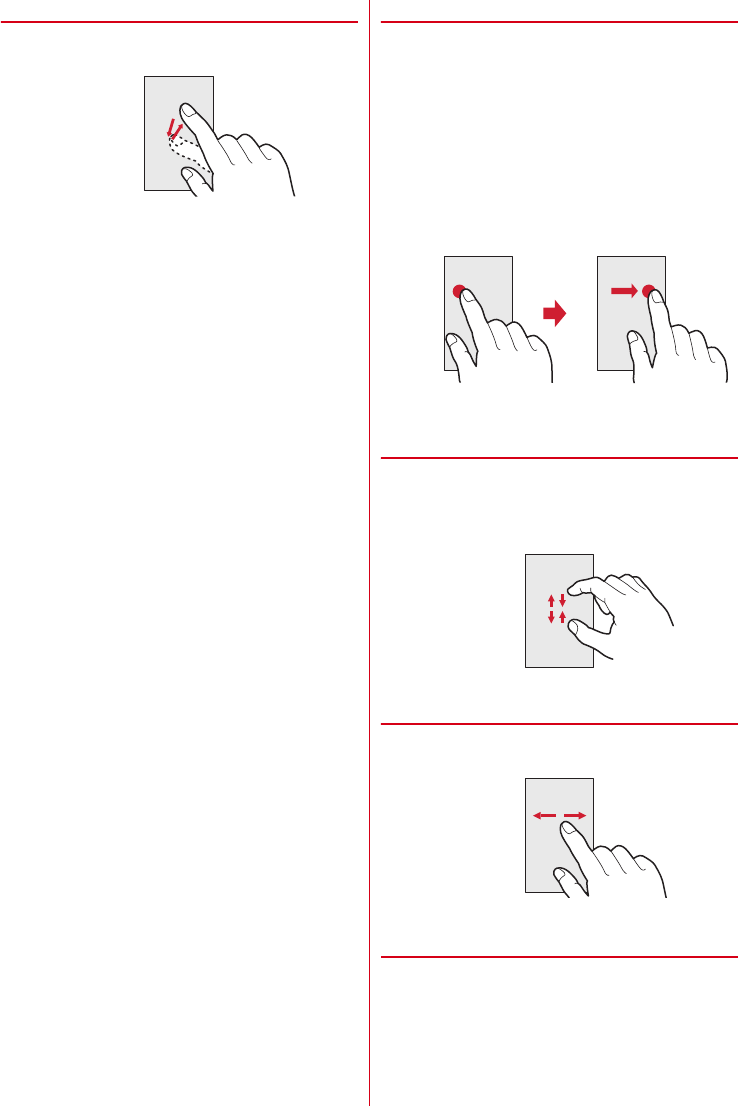
F-06F_OP
ご使用前の確認と設定
24
❖プレス
画面に指を軽く触れてからそのまま押し込み、指を
離します。押し込んだ時点で操作が有効になります。
・アプリによっては、画面を長めに押し込む操作
(ロングプレス)が必要になります。
・お買い上げ時は、画面に軽く触れるとアイコンや
メニューなどの色や枠が変化し、さらにプレスす
ると振動が指先に伝わる設定になっています。ら
くらくタッチの設定(→p.101)や、タッチ/プ
レス時の振動設定(→p.101)で動作を変更する
ことができます。
・らくらくタッチの設定が無効の場合は、画面に軽
く触れてから離します(タッチ)。画面から指を離
した時点で操作が有効になります。
・一部アプリやインターネットサイト閲覧など、画
面によっては次のように、らくらくタッチの設定
に従って動作しない場合があります。
- らくらくタッチの設定を有効に設定していても、
プレスの動作にならない
- らくらくタッチの設定を有効に設定していても、
プレス時に振動しない
- アイコンやメニューなどに指で軽く触れても、色
や枠が変化しない
- アイコンやメニューなどをプレスしたとき、色や
枠に変化はないが、振動する
・プレスできないときは、軽く触れてから指を離す
と操作できる場合があります。
・アプリによっては、プレス/タッチ(指で軽く触
れてから離す操作)のいずれの操作もできないこ
とがあります。その場合は、らくらくタッチの設
定(→p.101)をオフにしてください。
・表示された画面以外の空き領域をプレスすると、
キャンセルの動作になる場合があります。
❖スライド(スワイプ)/ドラッグ/パン
スライド(スワイプ):画面に指を軽く触れたまま、
目的の方向に動かします。画面をスクロールした
り、音量を調節したりするときなどの操作です。
・画面によっては同じ場所を0.5秒以上触れ続ける
と、スライド操作によるスクロール動作が固定さ
れます。画面から指を離すことで、固定を解除す
ることができます。
ドラッグ:画面の項目などに指を触れたまま、目的
の位置に動かします。
パン:画面そのものを任意の方向にドラッグして見
たい部分を表示します。
❖ピンチ
画面に2本の指で触れたまま、指の間隔を広げたり
(ピンチアウト)、狭くしたり(ピンチイン)します。
画面の表示を拡大したり、縮小したりするときの操
作です。
❖フリック
画面に触れた指をすばやく払います。画面内のペー
ジや項目を次へ移動する操作です。
◆縦/横画面表示の切り替え
向きや動きを検知するモーションセンサーによって、
本端末を縦または横に傾けて、画面表示を切り替え
ることができます(画面の自動回転→p.98)。
・表示中の画面によっては、本端末の向きを変えて
も画面表示が切り替わらない場合があります。
例:ドラッグ
F-06F_OP.book Page 24 Friday, April 17, 2015 5:19 PM
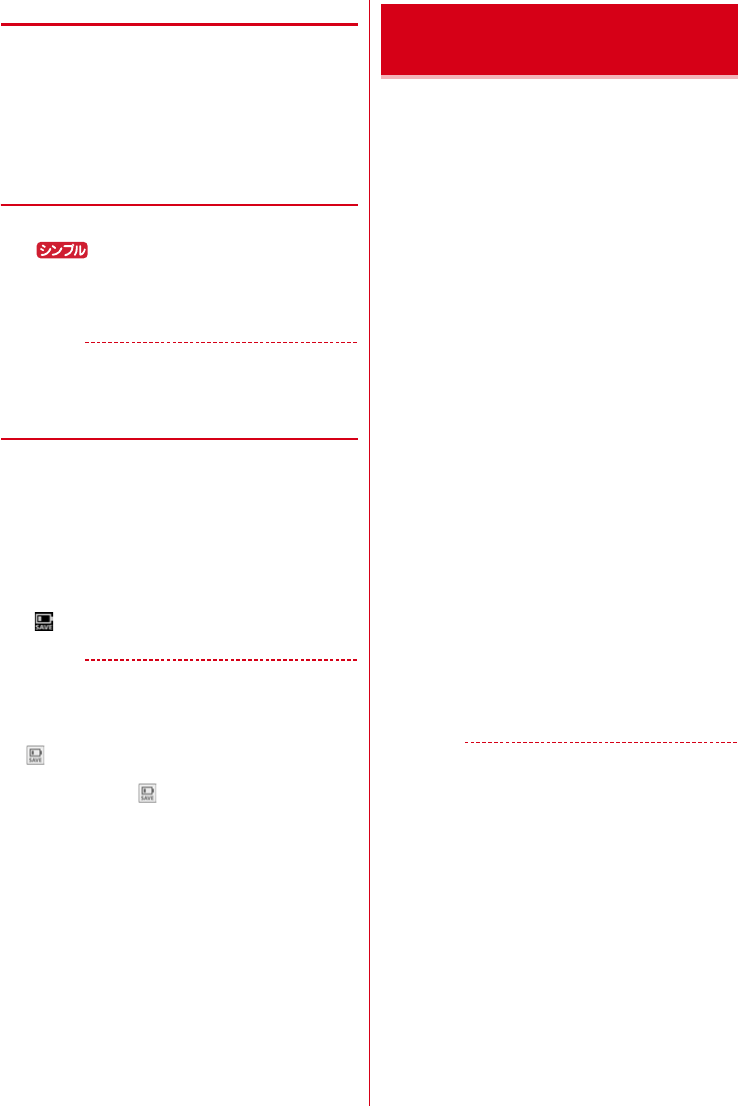
F-06F_OP
ご使用前の確認と設定
25
◆ スクリーンショット
本端末に表示されている画面を画像として保存しま
す。
・画面によっては画像を保存できない場合がありま
す。
1Pボタンと-ボタンを同時に押す(1秒以
上)
❖画像を確認する
1ホーム画面で[アルバム]
:待受画面で[メニュー]e[写真・ビ
デオを撮る・見る]e[写真・画像を見る]
2[スクリーンショット]
✔お知らせ
・通知パネル(→p.30)を開いて、スクリーンショット
の通知をプレスしても画像を確認できます。
◆ 非常用節電モードの設定
災害などの非常時に、画面の明るさを抑えたり各種
機能をオフにしたりして、電池の消費を抑えること
ができます。
1携帯電話オプションメニューが表示される
までPボタンを押し続ける
2[非常用節電モード]e[OK]
非常用節電モードが設定され、ステータスバーに
(非常用節電モード設定中)が表示されます。
✔お知らせ
・非常用節電モードを解除するには、携帯電話オプショ
ンメニューが表示されるまでPボタンを押し続けて、
[非常用節電モード]e[OK]をプレスします。
・ホーム画面で[あんしんツール]e[災害用キット]
ee[OK]をプレス、または待受画面で[メ
ニュー]e[あんしん・海外ツールを使う]e[災害
用キットを使う]ee[OK]をプレスしても、非
常用節電モードを設定/解除できます。アプリ起動時
に「ご利用にあたって」の画面が表示された場合は、
確認して[同意して利用する]をプレスします。
・非常用節電モード設定中は、電源をオフにしても設定
は解除されません。
・非常用節電モード設定中は、エコモードの設定はでき
ません。
・非常用節電モード中は次の設定になります。
- 画面消灯までの時間設定:15秒
- Wi-Fi機能、Bluetooth機能、GPS機能、スーパーク
リアモード、持ってる間ON、画面の自動回転、動画
補正、静止画補正の設定:オフ
なお、非常用節電モードを設定していても、利用する
アプリによっては上記の設定を変更するため、非常用
節電モードが解除される場合があります。
本端末で大音量のブザーを鳴らすことができます。
ブザーを鳴らしたとき、自動で電話を発信したり、
GPS機能を利用して居場所を知らせたりすることも
できます。
・本機能を利用するには、あらかじめワンタッチブ
ザーの設定を行う必要があります。→p.115
1本端末の裏側のoスイッチを外側にスラ
イドさせ、スイッチを入れる
大音量でブザーが鳴ります。
ブザーを停止する:oスイッチを元に戻す
・このとき、電話発信や位置提供の動作は継続
します。
■自動音声電話発信を設定している場合
ブザーが鳴ると、発信先番号に自動で電話が発信さ
れるように設定できます(→p.115)。相手が電話を
受けると、ブザー音は停止します。「緊急通話です」
という音声ガイダンスが3回流れた後、スピーカー
フォン(→p.42)通話に切り替わります。
・登録した発信先番号のいずれかの相手が電話を受
けるまで、順次発信を繰り返します。
・発信者番号通知の設定に関わらず、相手に自分の
電話番号が通知されます。
・電話発信を中止したり、音声ガイダンスや通話を
終了したりする場合は、[電話を切る]をプレスし
ます。
■位置提供が行われている場合
ブザーが鳴ると、位置提供要求が送信されるように
設定できます(→p.117)。位置提供の要求がある
と、測位を行って位置情報を送信します。
✔お知らせ
・ワンタッチブザーのスイッチを外側にスライドした状
態で、リアカバーを取り外さないでください。リアカ
バーやスイッチが破損します。
・国際ローミング中は、ワンタッチブザーのGPS機能を
ご利用いただけません。
・ワンタッチブザーの画面は、a通話中画面、b位置提
供画面、cワンタッチブザー鳴動画面の優先順位で表
示されます。
・PINコードがロックされているときは、ブザーは鳴り
ますが電話発信や位置提供は行われません。
・ドコモminiUIMカードを取り付けていない場合は、電
話発信や位置提供は行われませんのでご注意ください。
・ワンタッチブザーの音量は調節できません。大音量で
音が鳴りますので、ご使用の際はご注意ください。
・通話中(発信先番号と緊急通報を除く)にスイッチを
入れた場合、通話は切断されワンタッチブザーが動作
します。
ワンタッチブザーの鳴らしか
た
F-06F_OP.book Page 25 Friday, April 17, 2015 5:19 PM
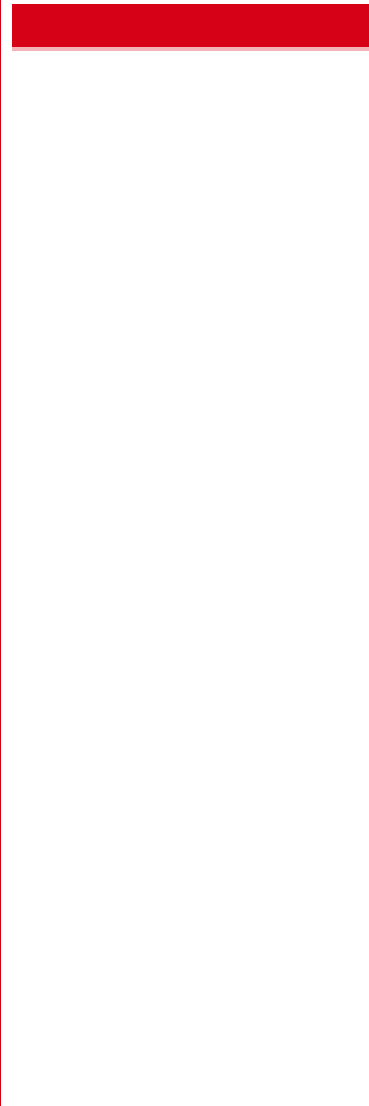
F-06F_OP
ご使用前の確認と設定
26
・着信中にスイッチを入れた場合、着信は切断されワン
タッチブザーが動作します(発信先番号と緊急通報を
除く)。かかってきた電話は、着信履歴に記録されま
す。
・マナーモード中、公共モード(ドライブモード)中も
ワンタッチブザーは動作します。
・ワンタッチブザー動作中の電話着信は次のようになり
ます。
- 自動で電話発信する設定にしている場合は、登録して
いる発信先番号からの電話着信のみ受けることができ
ます(自動的に応答します)。発信先番号以外からの
電話着信は拒否され、不在着信として記録されます。
ただし、発信先番号を2件以上登録している場合は、
発信中の番号以外の登録番号からの電話着信も拒否さ
れます。
- 自動で電話発信しない設定にしている場合は、電話着
信を受けることができます(自動的に応答しません)。
・呼出中から約30秒経過しても相手の応答がないと、発
信を中断します。発信先番号を複数登録した場合は、
登録番号順に次の発信先に音声電話を発信します。
・すべての発信先番号に音声電話を発信しても応答がな
い場合は、発信の中断後、約1分間待機して再び音声
電話を発信します。
・発信先番号の相手が応答保留や伝言メモ応答した場合
でも、相手が応答したことになります。また、留守番
電話サービスや転送でんわサービスの利用など、相手
の状態によっては相手が応答したことになる場合があ
ります。
・電源を入れて起動中のときや、ソフトウェア更新の書
き換え中にスイッチを入れると、ワンタッチブザーを
有効に設定していても動作しません。
・位置提供要求を送信できても、位置提供を行えない場
合があります。
・ワンタッチブザーを有効に設定していないときにス
イッチを入れると「ワンタッチブザー無効」の画面が
表示されます。スイッチを元に戻してください。
・長期間に渡って使用しない場合、定期的に操作して正
常に動作することを確認してください。
・ワンタッチブザーは、周囲の注意をこちらに向けるた
めのもので、犯罪防止や安全を保障するものではあり
ません。本機能を使用した際に、万が一損害が発生し
たとしても、当社は一切責任を負いかねますのであら
かじめご了承ください。
初めて電源を入れたときは、本端末を使う前の準備
を行う画面(初期設定)が表示されます。
・設定は後から変更することもできます。
・初期設定に含まれる設定を行わずに電源を切った
場合は、電源を入れ直したときに未設定の項目が
再び表示されます。
・ドコモminiUIMカードを取り付けないで電源を入
れると、「日付」と「時刻」の設定画面が表示され
ます。また、ドコモサービスの設定画面は表示さ
れません。
・端末エラー情報送信の確認画面が表示された場合
は[OK]をプレスします。
1「初期設定」画面で[次へ]
2画面の案内に従って各項目を設定
自分からだ設定:自分からだ設定の基本情報を
設定します。→p.118
暗証番号:セキュリティロックを利用するとき
に使用する暗証番号を設定します。→p.109
・お買い上げ時は暗証番号が「0000」に設定
されています。変更する場合は暗証番号の入
力画面で「0000」を入力した後、新しい暗
証番号を入力してください。
ワンタッチブザー:ワンタッチブザーを有効に
するかを設定します。→p.115
配色テーマの設定:トップ画面やホーム画面の
配色を設定します。→p.97
3「ソフトウェア更新」画面で[次へ]
4「ドコモサービスへようこそ」画面で注意事
項などを確認して[すべてのリンク先の内
容に同意する]にチェックを付ける
5[設定をはじめる]
6画面の案内に従って各項目を設定
docomo ID:ドコモアプリで利用する
docomo IDを設定します。
ドコモクラウド:ドコモクラウドに対応した各
種サービスのクラウド設定を行います。
ドコモアプリパスワード:ドコモアプリで利用
するパスワードを設定します。
・ドコモアプリパスワードの初期値は「0000」
に設定されています。
ドコモ位置情報:本端末の位置情報を提供する
かを選択します。
遠隔初期化:遠隔初期化を設定します。
・ドコモアプリパスワードを設定すると表示さ
れます。
初期設定
F-06F_OP.book Page 26 Friday, April 17, 2015 5:19 PM
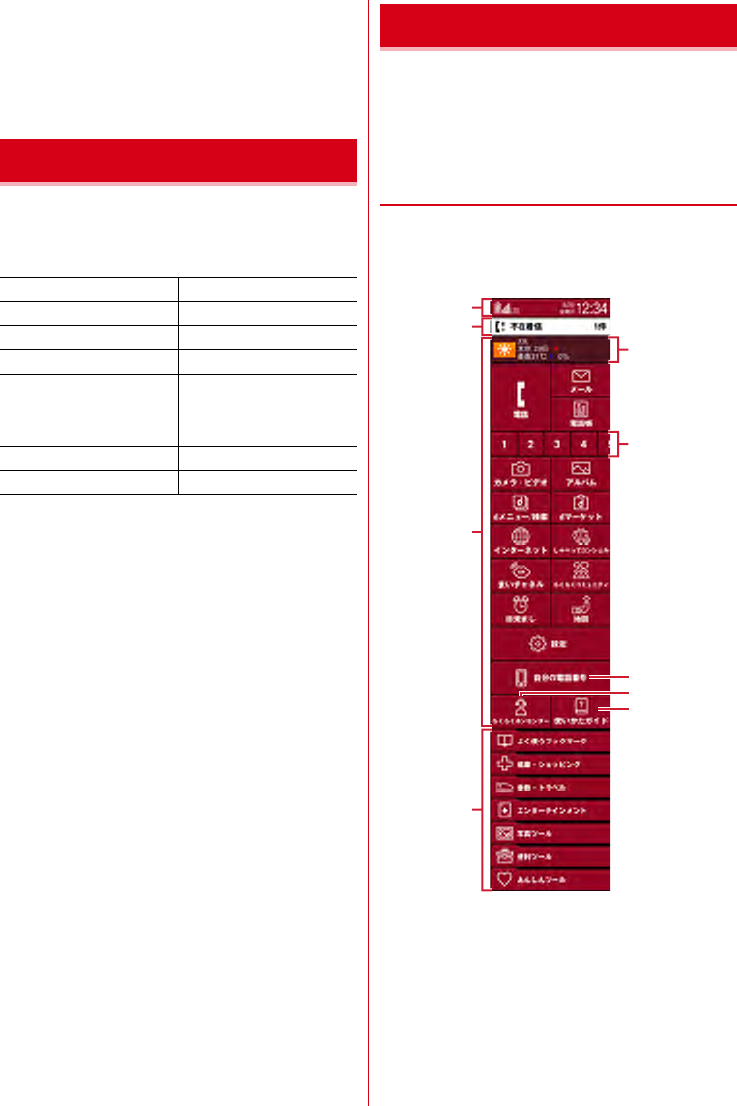
F-06F_OP
ご使用前の確認と設定
27
アプリ一括インストール:契約中のドコモサー
ビスに必要なアプリを一括でインストールす
るかを選択します。
7[使いはじめる]
ホーム画面が表示されます。
充電中や不在着信など、本端末の状態をお知らせラ
ンプの点灯や点滅で通知します。
■主な通知の種類と点灯/点滅について
※ お買い上げ時の色です。アプリの設定や動作によって
異なります。
ホーム画面はアプリを使用するためのスタート画面
です。本端末には、「標準メニュー」と「シンプルメ
ニュー」の2種類のホーム画面があります。
・ホーム画面の切り替えは、設定メニューの「メ
ニュー切替」から行います。→p.30
◆ ホーム画面の見かた【標準】
「標準メニュー」のホーム画面は、画面を上下にスラ
イドして操作します。
・Hボタンを押すと、ホーム画面の一番上の位置
に戻ります。
aステータス表示エリア→p.29
ステータスアイコン、通知アイコン、日付と時刻
が表示されます。トップ画面の下部にも表示され
ます。
・ホーム画面上部のステータス表示エリアをプレ
スすると、通知パネルが表示されます。→p.30
b新着通知→p.30
不在着信や新着メールなどがあるときに表示さ
れ、プレスすると内容を確認できます。トップ画
面の下部にも通知は表示されます。
お知らせランプの見かた
電源を入れたとき 緑 1回点灯
充電中 赤 点灯
充電異常 赤 点滅
新着メール 青 (カラー 3)※
電話着信、不在着信、新着
通知(伝言メモ)、留守番
電話サービス(伝言メッ
セージ、着信通知)
緑 (カラー 2)※
新着SMS 青
お知らせタイマー 白
ホーム画面
g
h
i
c
d
a
f
e
b
F-06F_OP.book Page 27 Friday, April 17, 2015 5:19 PM
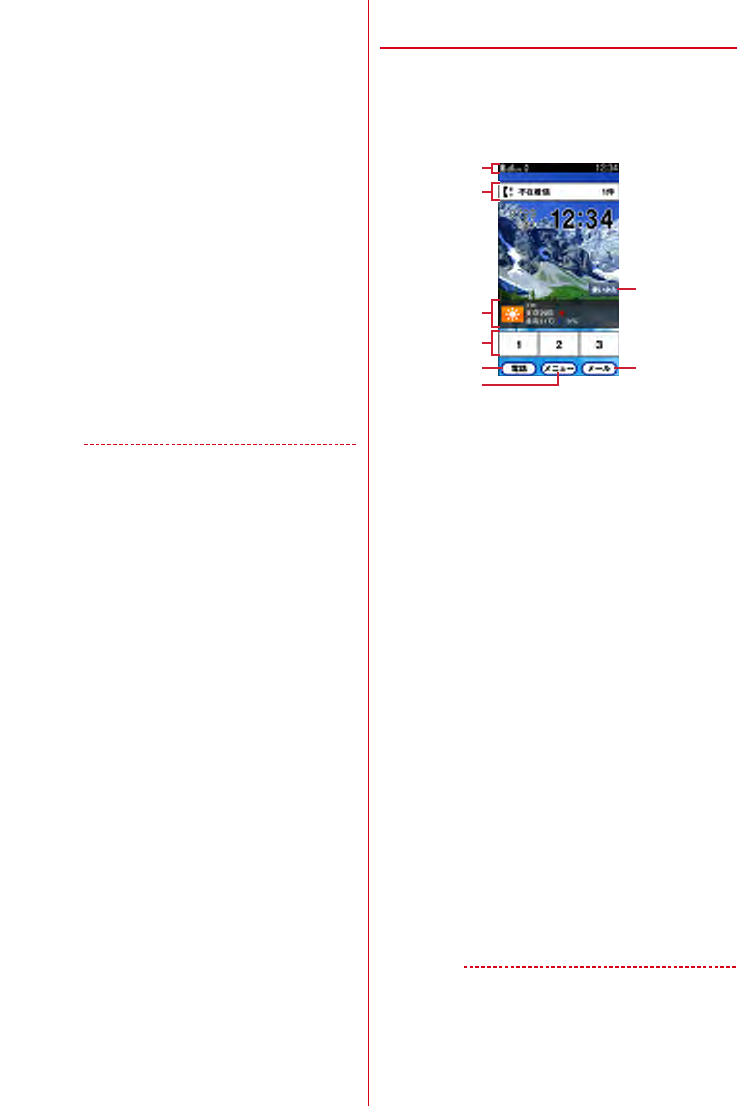
F-06F_OP
ご使用前の確認と設定
28
c基本アプリ→p.31
基本アプリエリアに表示されているアプリはホー
ム画面から起動できます。
dカテゴリ別アプリ→p.32
基本アプリエリア以外のアプリは、カテゴリに分
けられた一覧を表示して起動します。
eiチャネル
情報配信サービス「iチャネル」のウィジェット
です。iチャネルを契約していない場合は、情報
は表示されません。
fワンタッチダイヤル→p.46
連絡する相手をあらかじめ登録しておくと、簡単
に電話やメールができます。
・左にフリックすると、ワンタッチダイヤルを9
個まで利用できます。
g自分の電話番号→p.49
ご利用の電話番号を確認できます。
hらくらくホンセンター→p.35
らくらくホンセンターへ電話できます。
i使いかたガイド→p.35
使いかたガイドを起動します。
✔お知らせ
・iチャネル、ワンタッチダイヤルの表示など、ホーム
画面の設定については「ホーム画面の設定【標準】」を
ご覧ください。→p.96
・ホーム画面の配色設定については、「配色テーマの設定
【標準】」をご覧ください。→p.97
◆待受画面(ホーム画面)の見かた
【シンプル】
「シンプルメニュー」の待受画面(ホーム画面)は、
従来のらくらくホンの感覚で待受画面からメニュー
を表示して操作できます。
・シンプルメニューでは、ホーム画面のことを「待
受画面」と表記しています。
aステータスバー→p.29
ステータスアイコン、通知アイコン、時刻が表示
されます。
・待受画面のステータスバーをプレスすると、通
知パネルが表示されます。→p.30
b新着通知→p.30
不在着信や新着メールなどがあるときに表示さ
れ、プレスすると内容を確認できます。トップ画
面の下部にも通知は表示されます。
ciチャネル
情報配信サービス「iチャネル」のウィジェット
です。iチャネルを契約していない場合は、情報
は表示されません。
dワンタッチダイヤル→p.46
連絡する相手をあらかじめ登録しておくと、簡単
に電話やメールができます。
e電話
メニュー一覧(→p.34)の「電話帳・伝言メモ・
音声メモを使う」を表示します。
fメニュー
メニュー一覧(→p.34)を表示します。
g使いかた
使いかたガイド(→p.35)を見たり、らくらくホ
ンセンター(→p.35)に電話したりできます。
hメール
メニュー一覧(→p.34)の「メールを使う」を表
示します。
✔お知らせ
・背景画像や時計表示など、待受画面の設定については
「待受画面の設定【シンプル】」をご覧ください。→
p.97
a
b
g
h
c
d
e
f
F-06F_OP.book Page 28 Friday, April 17, 2015 5:19 PM
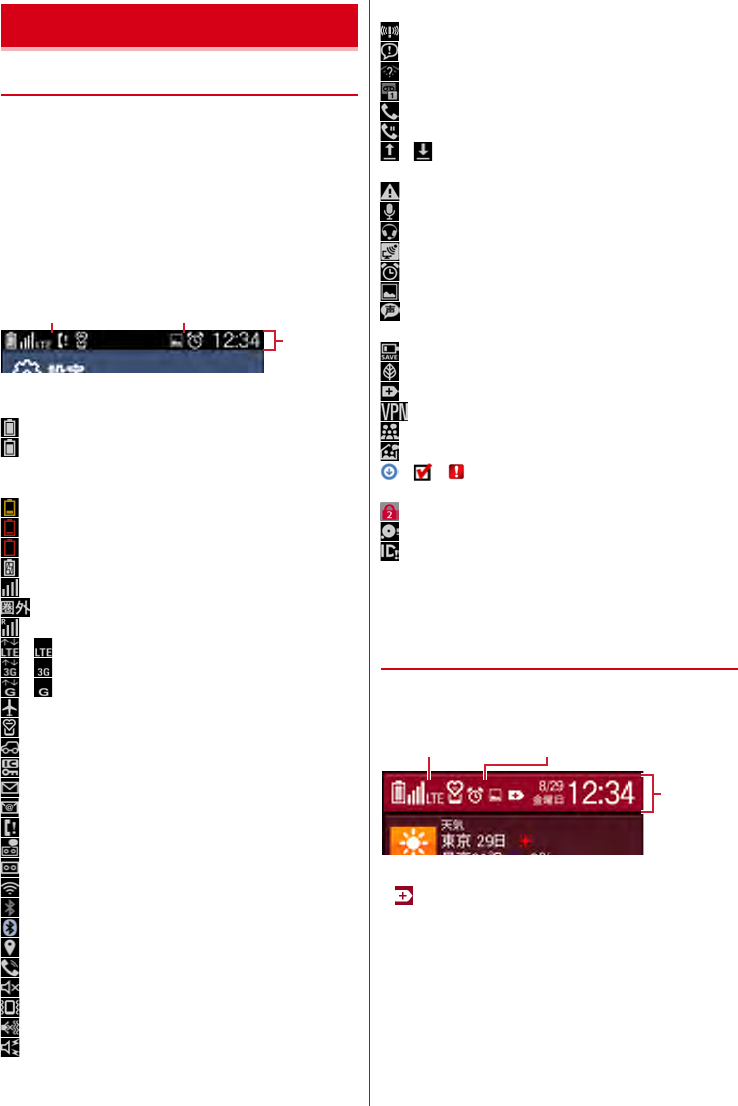
F-06F_OP
ご使用前の確認と設定
29
◆ ステータスバーについて
ステータスバーには、本端末の現在の状態を示す
「ステータスアイコン」と、本端末からの通知を表示
する「通知アイコン」が表示されます。アイコンに
よっては、ホーム画面のステータス表示エリアにも
表示されます。
・ステータスバーは、シンプルメニューの画面と、
標準メニューでアプリや機能を起動したときの画
面に表示されます。
・アプリによっては、ステータスバーが表示されな
いことがあります。
■主なステータスアイコン
:電池残量80∼100%(十分)
:電池残量31∼79%
・31∼79%にかけて、残量表示(白の範囲)が変
化します。
:電池残量16∼30%(少ない)
:電池残量5∼15%(ほとんどない)
:電池残量0∼4%(要充電)
:電池残量(充電中)
:電波状態
:圏外
:国際ローミング中
/ :LTE通信中/使用可能
/ :3G通信中/使用可能
/ :GSM通信中/使用可能
:機内モード
:マナーモード
:公共モード(ドライブモード)
:おサイフケータイ ロック設定中
:新着メール、メッセージR、SMS
:新着パソコンメール
:不在着信
:伝言メモオン
:未確認の伝言メモあり
:Wi-Fi接続中
:Bluetooth機能オン
:Bluetooth機器接続中
:GPS測位中
:スピーカーフォンオン
:着信音量0
:着信時の振動オン
:着信音量0で着信時の振動オン
:ワンタッチブザー設定中
■主な通知アイコン
:新着エリアメール
:SMSの送信失敗
:Wi-FiがオンでWi-Fiネットワークが利用可能
:留守番電話サービスの伝言メッセージあり
:通話中※、着信中
:通話保留中※
/ :データのアップロード完了/ダウンロード
完了
:エラー/警告メッセージあり
:イヤホン接続中(端末のマイクからの入力)
:イヤホン接続中(イヤホンマイクからの入力)
:ワンセグ受信中
:目覚まし設定中
:スクリーンショットで画像を保存
:声の宅配便(メッセージ受信あり、再生完了通
知あり)
:非常用節電モード設定中
:エコモード実行中
:表示しきれない通知あり
:VPN接続
:らくらくコミュニティからの新着お知らせ
:ファミリーページからの新着お知らせ
/ / :ソフトウェア更新あり/完了/継続不
可
:おまかせロック設定中
:本体メモリの空き容量低下
:docomo ID設定の認証失敗
※ 電話の追加画面や電話番号の検索画面などで表示され
ます。
◆ ステータス表示エリアについて【標
準】
ホーム画面の上部とトップ画面の下部に、ステータ
スバーに表示されるステータスアイコンや通知アイ
コンの一部が表示されます。
・ステータス表示エリアに表示しきれなくなると、
(表示しきれない通知あり)が表示されます。
・ホーム画面のステータス表示エリアをプレスする
と、通知パネルが表示されます。通知アイコンの
内容は通知パネルで確認することができます。→
p.30
画面表示/アイコン
通知アイコンステータスアイコン
ステータス
バー
ステータス
表示エリア
通知アイコンステータスアイコン
F-06F_OP.book Page 29 Friday, April 17, 2015 5:19 PM
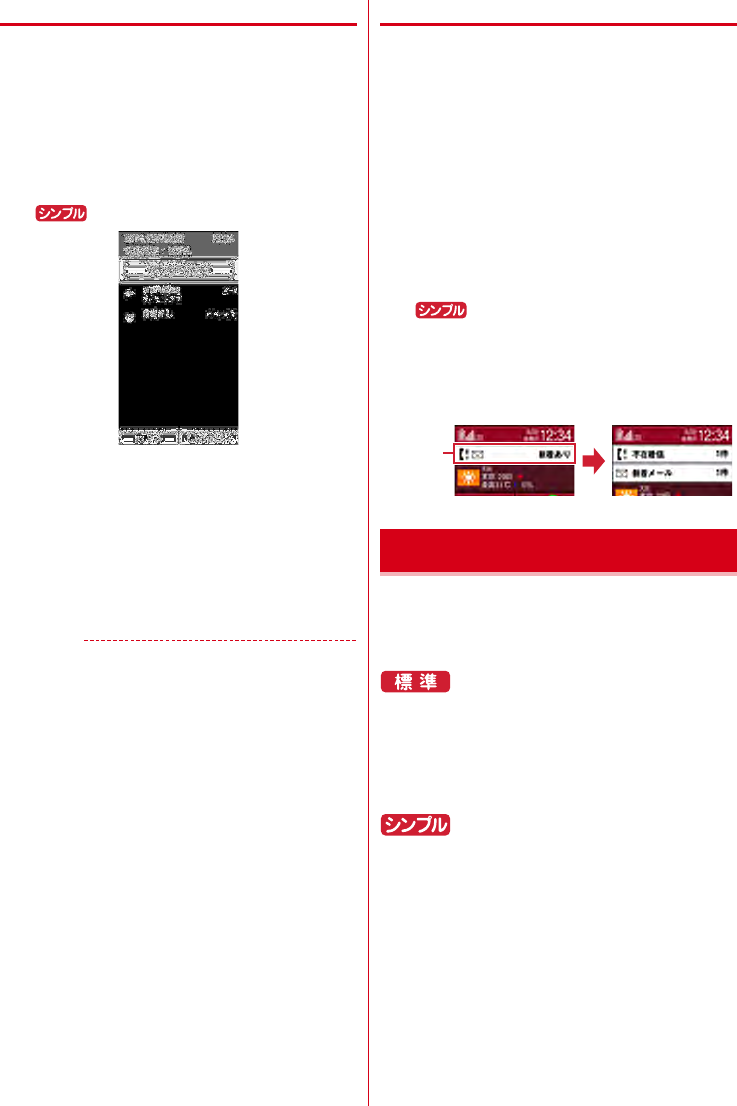
F-06F_OP
ご使用前の確認と設定
30
◆ 通知パネル
通知パネルを表示して、通知アイコンの内容を確認
したり、[簡単モード切替]をプレスしてマナーモー
ドやGPS機能などの設定を行ったりできます。
・簡単モード切替については、「簡単モード切替」を
ご覧ください。→p.95
1ホーム画面上部のステータス表示エリアを
プレス
通知パネルが表示されます。
:待受画面のステータスバーをプレス
・各通知をプレスすると、通知内容を確認できます。
・[通知を消去]をプレスすると、通知内容が消去さ
れます。通知内容によっては、「通知を消去」が表
示されない場合があります。
・すべての通知が表示されていないときは、画面を
スクロールすると確認できます。
・[閉じる]をプレスすると、通知パネルを閉じて、
ホーム画面または待受画面を表示します。
✔お知らせ
・トップ画面のステータス表示エリアや、待受画面以外
のステータスバーをプレスしても、通知パネルは表示
されません。
◆新着通知
不在着信や新着メールなどがあるときは、ホーム画
面(シンプルメニューの場合は待受画面)と、トッ
プ画面に新着通知が表示されます。ホーム画面(シ
ンプルメニューの場合は待受画面)の新着通知から
通知の内容を確認することができます。
・不在着信、着信通知、新着メール、新着SMS、伝
言メモ、留守番メッセージ、らくらくコミュニ
ティからの新着お知らせ(投稿へのコメント、と
もだち申請など)、ファミリーページからの新着お
知らせ(投稿、コメントなど)、新着パソコンメー
ルなどが新着通知として表示されます。
1ホーム画面の新着通知をプレス
関連するアプリが起動します。
:待受画面の新着通知をプレス
■異なる種類の新着通知がある場合
[新着あり]と表示されます。プレスすると、新着通
知が一覧で表示されます。各通知をプレスすると、
関連するアプリが起動します。
ホーム画面または待受画面の構成(メニュー)を切
り替えます。
・メニューを切り替えると、本端末は自動的に再起
動します。
1ホーム画面で[設定]e[その他]e[メ
ニュー切替]
2[このメニューを使う]e[切り替える]/
[切り替えない]
1待受画面で[メニュー]e[設定を行う]e
[その他の設定を行う]e[メニュー切替を
行う]
2[このメニューを使う]e[切り替える]/
[切り替えない]
メニュー切替
新着通知
をプレス
F-06F_OP.book Page 30 Friday, April 17, 2015 5:19 PM
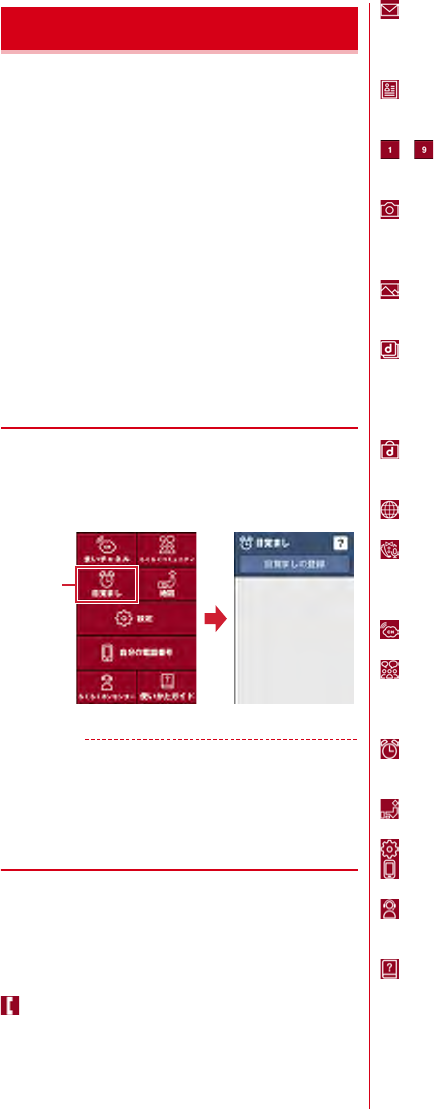
F-06F_OP
ご使用前の確認と設定
31
本端末に登録されているアプリを起動します。
「標準メニュー」では、「基本アプリ」と「カテゴリ
別アプリ」に分類されます。
「シンプルメニュー」では、アプリとその機能がメ
ニュー形式で表示されます。
・お買い上げ時に登録されているアプリをアップ
デートしたとしても、アップデートしたデータを
削除して、お買い上げ時の状態に戻すことができ
ます。
・本端末では、あらかじめインストールされている
アプリのほか、dメニューの「お客様サポート」か
らダウンロードできるアプリをご利用になれます。
その他のアプリをブラウザやGoogle Playからダ
ウンロードすることはできません。
・アプリによっては、別途お申し込み(有料)が必
要なものがあります。
◆ 基本アプリ【標準】
基本アプリエリアに表示されているアプリはホーム
画面から起動できます。
1ホーム画面でアプリをプレス
アプリが起動します。
✔お知らせ
・基本アプリの表示位置は、一部変更できるものがあり
ます。→p.97
・未読のメール/SMSがある場合は、メールアプリの右
上に未読件数が表示されます。
❖基本アプリ一覧
お買い上げ時の基本アプリエリアに表示されるアプ
リは次のとおりです。
iチャネル:天気、ニュース、芸能・スポーツ、占
いなどのさまざまなジャンルの最新情報を自動で
ホーム画面または待受画面にお届けするウィ
ジェットです。
電話:電話をかけたり、通話履歴の確認を行うこ
とができます。→p.40
メール:ドコモのメールアドレス
(@docomo.ne.jp )を利用して、メールの送受信
ができます。絵文字、デコメール®の使用が可能
で、自動受信にも対応しています。→p.50
電話帳:電話番号やメールアドレスなどを登録し
て、電話帳から電話をかけたり、メールを送信し
たりできます。→p.47
∼ ワンタッチダイヤル:連絡する相手をあらか
じめ登録しておくと、簡単に電話やメールができ
ます。→p.46
カメラ・ビデオ:写真を撮影します。メニューか
ら撮影モードを切り替えて、動画(ビデオ撮影)、
パノラマ撮影、QRコード読み取り、拡大鏡を利用
できます。→p.78
アルバム:カメラで撮影した静止画や動画を確認
したり、Webページからダウンロードした画像を
表示できます。→p.83
dメニュー/検索:「dメニュー」へのショート
カットアプリです。dメニューでは、iモードで利
用できたコンテンツをはじめ、スマートフォンな
らではの楽しく便利なコンテンツを簡単に探すこ
とができます。→p.72
dマーケット:音楽、書籍などさまざまな商品を
取り扱っており、お客様のニーズに合った商品を
購入することができます。→p.72
インターネット:パソコンと同じようにWebペー
ジを閲覧できます。→p.62
しゃべってコンシェル:やりたいこと、知りたい
ことなどを本端末に話しかけると、その言葉を読
み取り、最適な回答を表示するアプリです。→
p.72
まいチャネル:ニュースサイトで配信されている
記事を音声で確認できるサービスです。
らくらくコミュニティ:趣味や生活に役立つクチ
コミ、面白い情報が満載で、登録者どうしでの交
流が楽しめるインターネット上のコミュニケー
ションの場です。→p.65
目覚まし:目覚ましを設定します。眠りの浅いと
きに鳴動するスッキリ目覚ましも設定できます。
→p.88
地図:現在地の表示や周辺の検索、経路検索など
を行います。→p.85
設定:本端末の各種設定を行います。→p.92
自分の電話番号:ご利用の電話番号を確認できま
す。→p.49
らくらくホンセンター:らくらくホンセンターへ
電話して、本端末の使いかたなどを確認すること
ができます。→p.35
使いかたガイド:本端末の使いかたガイドです。
調べたい用語や機能などを検索して、本端末につ
いて確認することができます。→p.35
アプリについて
アプリを
プレス
F-06F_OP.book Page 31 Friday, April 17, 2015 5:19 PM
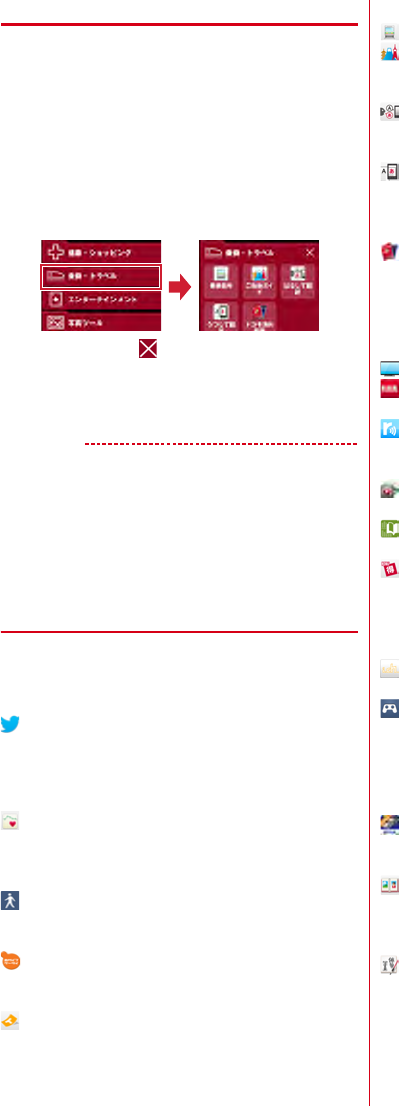
F-06F_OP
ご使用前の確認と設定
32
◆ カテゴリ別アプリ【標準】
基本アプリエリア以外のアプリは、カテゴリに分け
られた一覧を表示して起動します。
1ホーム画面で[よく使うブックマーク]/
[健康・ショッピング]/[乗換・トラベル]/
[エンターテインメント]/[写真ツール]/
[便利ツール]/[あんしんツール]のいずれ
かをプレス
カテゴリが開いて、アプリの一覧が表示されま
す。
・閉じる場合は をプレスします。
2アプリをプレス
アプリが起動します。
✔お知らせ
・カテゴリ別アプリのアイコンを並び替えたり、カテゴ
リの並び順を変更したりできます。→p.96
・dメニューの「お客様サポート」からアプリをインス
トールした場合、「その他」のカテゴリが追加され、ア
プリは「その他」カテゴリに配置されます。
・一部アプリのご利用にはmicroSDカードを挿入する必
要があります。
❖カテゴリ別アプリ一覧
お買い上げ時のカテゴリ別アプリに表示されるアプ
リは次のとおりです。
■よく使うブックマーク
Twitter:サイト上に短いメッセージを公開して、
他の人とコミュニケーションをとることができま
す。
■健康・ショッピング
血圧手帳:朝晩の血圧(服薬情報含む)・歩数・体
重・睡眠時間のデータを毎日記録・管理でき、対
応の健康機器があれば、簡単にからだのデータを
転送することができます。
歩数計:本端末に搭載された機能を使って、毎日
の歩数や睡眠状態を楽しく管理する健康支援サー
ビスです。→p.91
おサイフケータイ:お店などの読み取り機に本端
末をかざすだけでお支払いなどができます。→
p.72
トルカ:お気に入りのお店のお得なクーポン・便
利な情報などをまとめておくことができるアプリ
です。→p.74
■乗換・トラベル
乗換案内:乗換案内を利用できます。
ご当地ガイド:日本全国のおすすめスポットや旅、
グルメ情報などの観光に使えるガイドブック情報
を利用できます。
はなして翻訳:お互いの言葉を相手の言語に翻訳
するアプリです。言語の異なる相手とのコミュニ
ケーションを楽しむことができます。
うつして翻訳:海外の街中で気になった標識・案
内板・飲食店のメニューなどの文字に向かってピ
ントを合わせるだけで、狙った文字が日本語に翻
訳されて表示されます。
ドコモ海外利用:海外でのパケット通信利用をサ
ポートするアプリです。データローミング設定や
海外パケ・ホーダイを利用する際の対象事業者設
定を簡単に行うことができます。
■エンターテインメント
テレビ:ワンセグを視聴できます。→p.75
ネットラジオ:NHKネットラジオ「らじる★らじ
る」へ接続します。
radiko.jp(ラジオ):地上波のラジオ音声を、そ
のまま同時に放送エリアに準じた地域に配信する
サービスです。
メディアプレイヤー:音楽や動画を再生すること
ができるアプリです。→p.84
dブックマイ本棚 DL:dマーケットのdブックで
購入した本を手軽に読めるブックビューアです。
スゴ得コンテンツ:「スゴ得コンテンツ」への
ショートカットアプリです。スゴ得コンテンツで
は、定番・人気コンテンツを厳選しており、天気・
ニュースなどの幅広いジャンルのコンテンツを利
用できます。
iチャネル:iチャネルを利用するためのアプリ
です。
ゲーム:「みんなで脳力ストレッチング」
「BREAKDICE」「ソリティア」「将棋ウォーズ」な
ど、頭の体操にも役立つ、じっくり遊べるゲーム
を提供しています。
■写真ツール
らくらく簡単写真印刷:セイコーエプソン製のプ
リンターと本端末を接続して、写真などを印刷で
きます。
フォトコレクション:写真や動画を無料で5GBま
でクラウドにバックアップし、スマートフォン、
タブレット、パソコンなどからアクセスできる
サービスです。
俳句・写真くらぶ:作った俳句や写真などを投稿
したり、他の人が作った作品を閲覧することがで
きます。
F-06F_OP.book Page 32 Friday, April 17, 2015 5:19 PM
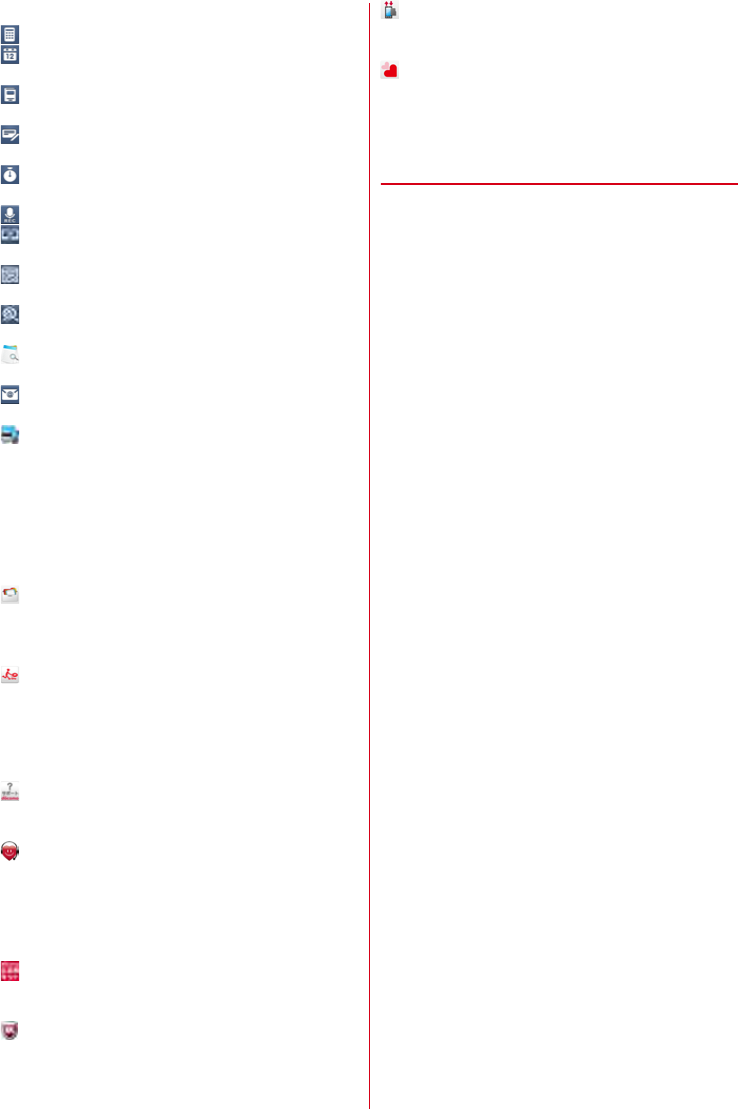
F-06F_OP
ご使用前の確認と設定
33
■便利ツール
電卓:加算、減算などの計算ができます。→p.89
スケジュール:スケジュールを作成・管理できる
アプリです。→p.87
辞書:広辞苑などの電子辞書を利用できます。→
p.89
メモ:メモを作成・管理できるアプリです。→
p.87
お知らせタイマー:タイマーを利用できます。→
p.89
ボイスレコーダー:音声を録音できます。
赤外線:電話帳などのデータを赤外線通信により
送受信できるアプリです。→p.67
QRコード読み取り:QRコードを読み取り、利用
できます。→p.82
拡大鏡:カメラを利用し、本端末を拡大鏡として
使うことができます。→p.81
Document Viewer:パソコンで作成した文書や
ファイルを確認することができます。
パソコンメール:パソコンで使用しているメール
を本端末で利用できます。→p.56
パソコン転送:本端末内の写真や動画、歩数/活
動量をパソコンに取り込むことができます。
・「パソコン転送」を行うには、「スマホ受信」搭載
のパソコンが必要です。「スマホ受信」のダウン
ロードや対応機種などについては、パソコンから
次のホームページをご覧ください。
FMWORLD(http://www.fmworld.net/soft/
rt/)
データ保管BOX:データ保管BOXをご利用いた
だくためのアプリです。データ保管BOXは、必要
なファイルをアップロードし、クラウド上で手軽
に管理できるサービスです。
声の宅配便:「声の宅配便」をスマートフォンでも
簡単・便利に利用するためのアプリです。声の
メッセージを簡単な操作で録音・再生することが
できます。
■あんしんツール
お客様サポート:ご利用料金の確認やメールなど
の各種設定、製品のサポート情報などをご利用い
ただけます。
遠隔サポート:「スマートフォンあんしん遠隔サ
ポート」をご利用いただくためのアプリです。「ス
マートフォンあんしん遠隔サポート」はお客様が
お使いの端末の画面を、専用コールセンタース
タッフが遠隔で確認しながら、操作のサポートを
行うサービスです。→p.131
災害用キット:災害用伝言板と災害用音声お届け
サービス、緊急速報「エリアメール」をご利用い
ただくためのアプリです。
あんしんスキャン:ウイルス検知、個人データを
利用するアプリの確認支援、危険サイトアクセス
時の注意喚起などにより、スマートフォンを安心
してご利用いただくためのアプリです。
ドコモバックアップ:「データ保管BOX」もしく
は「microSDカード」へのバックアップ・復元を
行うためのアプリです。→p.90
つながりほっとサポート:体調を登録して後から
確認できます。また、あらかじめ登録したつなが
りメンバー(家族など)にスマートフォンの利用
状況や体調の情報をお知らせできます。
❖ウィジェット
ウィジェットとは、画面に貼り付けて利用するアプ
リのことです。ウィジェットを設定すると、ホーム
画面の一番下にウィジェット表示エリアが追加され
て表示されます。
・「シンプルメニュー」では利用できません。
1ホーム画面で[設定]e[画面・ランプの設
定]
2[ホーム画面の設定]e[ウィジェット]
3目的の操作を行う
ウィジェットを貼り付ける:[ウィジェットを貼
る]eウィジェットを選択e[OK]
ウィジェットをはがす:[ウィジェットをはが
す]eウィジェットを選択e[OK]
並び順の編集:[並び順の編集]eウィジェッ
トを選択e貼り付ける位置をプレスe[OK]
・グレーで表示されたエリアに並び替えること
ができます。
F-06F_OP.book Page 33 Friday, April 17, 2015 5:19 PM
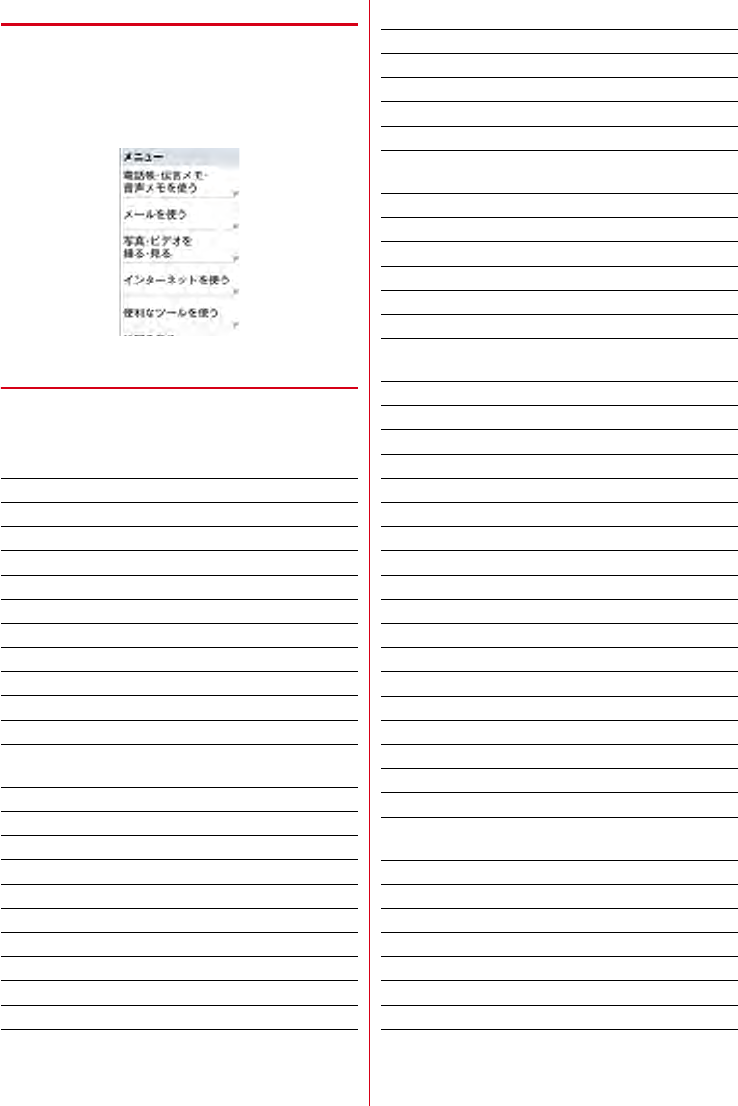
F-06F_OP
ご使用前の確認と設定
34
◆ メニュー【シンプル】
「シンプルメニュー」では、従来のらくらくホンのよ
うなメニュー形式でアプリが並べられています。メ
ニューを選ぶことで、目的の機能を起動できます。
1待受画面で[メニュー]
メニューが表示されます。
❖メニュー一覧
・メニュー形式を[リスト]にした場合のメニュー
一覧です。
■電話帳・伝言メモ・音声メモを使う
■メールを使う
■写真・ビデオを撮る・見る
■インターネットを使う
■便利なツールを使う
■地図を見る・乗換案内・GPSを使う
電話してきた相手を見る
電話をかけた相手を見る
電話をかける
電話帳の内容を見る
電話帳を検索する
電話帳に登録する
伝言メモ・通話メモを使う
声の宅配便を使う
電話帳のグループを設定する
自分の電話番号を見る
電話帳の登録件数を見る
受信したメールを見る
メールを作る
テンプレートを使ってメールを作る
未送信のメールを見る
送信したメールを見る
メールがあるか問い合わせる
メールアドレスを確認・変更する
メールを設定する
SMSを使う
メールを送受信した人を見る
写真を撮影する
写真・画像を見る
ビデオを撮影する
ビデオを見る
バーコードを読み取る
dメニューを見る
インターネットに接続する
ブックマークを見る
URLを入力して接続する
サイト閲覧履歴を見る
ブラウザを設定する
電卓を使う
スケジュール帳・目覚ましを使う
辞書を使う
メモを使う
しゃべってコンシェルを使う
お知らせタイマーを使う
ボイスレコーダーを使う
赤外線を使う
拡大鏡を使う
使いかたガイドを使う
microSDカードを使う
トルカを使う
おサイフケータイを使う
iチャネルを使う
パソコンメールを使う
ドキュメント閲覧を使う
パソコン転送を使う
らくらく簡単写真印刷を使う
現在地の地図を見る
ナビを使う
乗換案内を使う
ご当地ガイドを使う
現在地をメールで送る
イマドコサーチを使う
イマドコかんたんサーチを使う
F-06F_OP.book Page 34 Friday, April 17, 2015 5:19 PM
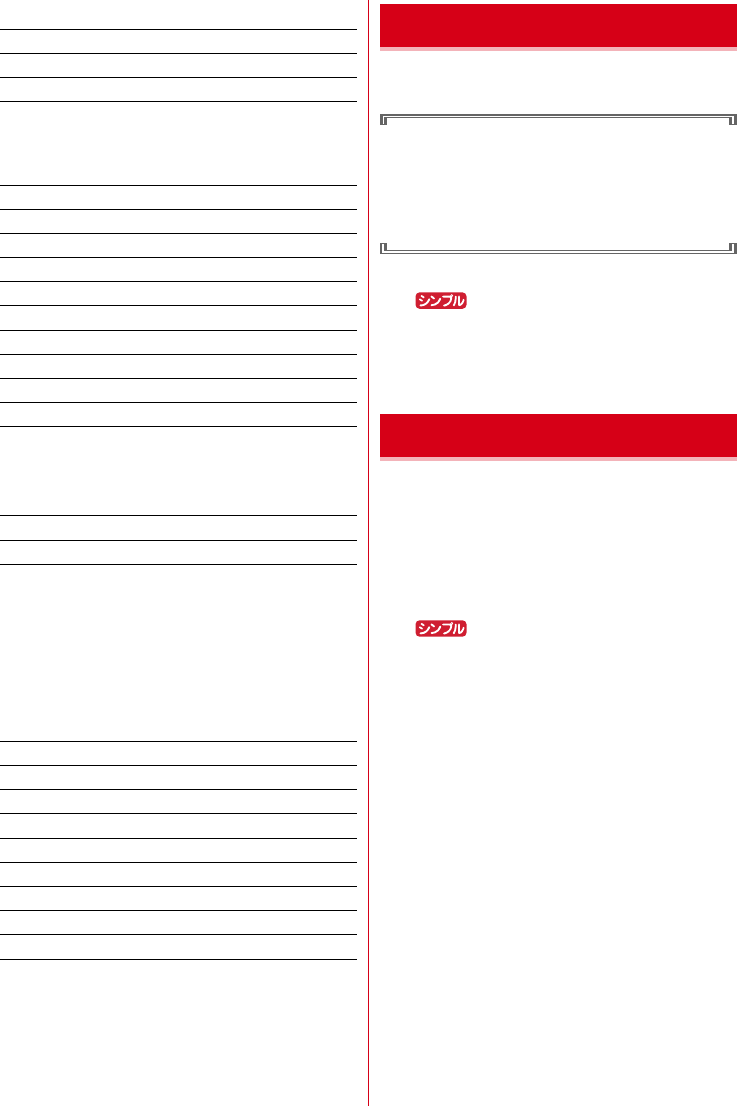
F-06F_OP
ご使用前の確認と設定
35
■テレビ・ラジオを使う
■アプリを使う
アプリの概要は「カテゴリ別アプリ一覧」をご覧く
ださい。→p.32
・外部からアプリをインストールした場合、アプリ
は「アプリを使う」のメニューに配置されます。
■健康ツールを使う
■自分の電話番号を見る
「自分の電話番号」をご覧ください。→p.49
■設定を行う
「設定メニュー【シンプル】」をご覧ください。→
p.93
■あんしん・海外ツールを使う
本端末の使いかたが分からないときに、らくらくホ
ンセンターに電話をかけて確認することができます。
らくらくホンセンターとは
各種手続き、お問い合わせなどのご用件をアドバ
イザーが直接お答えする受付センターです。らく
らくホンセンターに電話した際の通話料はかかり
ません。
受付時間 午前9:00∼午後8:00(年中無休)
1ホーム画面で[らくらくホンセンター]
:待受画面で[使いかた]e[らくらく
ホンセンターに電話する]
2[電話する]
らくらくホンセンターに電話がかかります。
本端末の使いかたが分からないときに、使いかたガ
イドを起動して機能の詳しい説明や操作方法を調べ
ることができます。
・コンテンツアップデートの確認画面が表示された
場合は、スライドして内容を確認した後、[実行す
る]e[OK]をプレスしてください。
1ホーム画面で[使いかたガイド]
:待受画面で[使いかた]e[使いかた
ガイドを読む]
2目的の操作を行う
目次から検索:機能別に分けられた目次から検
索します。
索引から検索:50音順の機能名から検索しま
す。
キーワード検索:調べたい用語などを入力して
検索します。
ブックマーク:ブックマークに登録した項目か
ら検索します。
このアプリの使いかた:このアプリの使いかた
を確認します。
アップデート:コンテンツを最新にすることが
できます。
テレビを見る
ラジオ(NHK)を聴く
ラジオ(radiko.jp)を聴く
dマーケット
らくらくコミュニティ
メディアプレイヤー
フォトコレクション
ゲーム
まいチャネル
dブックマイ本棚 DL
俳句・写真くらぶ
スゴ得コンテンツ
データ保管BOX
血圧手帳を使う
歩数・活動量計を使う
お客様サポートを使う
遠隔サポートを使う
つながりほっとサポートを使う
災害用キットを使う
あんしんスキャンを使う
ドコモバックアップを使う
はなして翻訳を使う
うつして翻訳を使う
ドコモ海外利用を使う
らくらくホンセンター
使いかたガイド
F-06F_OP.book Page 35 Friday, April 17, 2015 5:19 PM

F-06F_OP
ご使用前の確認と設定
36
アプリの利用中に機能の説明(ガイド)などを確認
できます。
1アプリ利用中に画面右上の をプレス
・
は画面によって色が異なる場合があります。
1アプリ利用中に画面右下の[ガイド]または
画面右上の をプレス
ディスプレイに表示されるソフトウェアキーボード
を使って、文字を入力します。
◆ 入力方法
テンキーキーボード、手書き入力、音声入力で文字
を入力します。
❖テンキーキーボード
携帯電話で一般的なキーボードです。お買い上げ時
は「ケータイ入力とらくらく2タッチ入力を併用」
に設定されていて、入力したい文字が割り当てられ
ているボタンを目的の文字が表示されるまで続けて
プレスする「ケータイ入力」と、ボタンをロングプ
レスして目的の文字をプレスする「らくらく2タッ
チ入力」ができます。→p.36
・[らくらく2タッチ入力]に設定した場合は、ボタ
ンをプレスして目的の文字をプレスする操作にな
ります。→p.38
・文字入力を開始すると、表示が変わるボタンがあ
ります。
a:文字切替メニューの表示
・文字切替メニューを表示すると、次の操作がで
きます。
:ひらがな/漢字入力に切り替え
:カタカナ入力に切り替え
:英字入力に切り替え
:数字入力に切り替え
:顔文字一覧の表示
:記号一覧の表示
:絵文字一覧の表示
:文字切替メニューを閉じる
:文字の変換
bカーソルを左に移動
cカーソルを右に移動
dカーソルの右側の文字を削除
・カーソルの右側に文字がない場合は左側の文字
を削除します。
e:機能メニューの表示→p.36
:濁音付きの文字/半濁音付きの文字/拗音
/促音に変換
:英字入力時の大文字と小文字の切り替え
f:改行
:文字の確定
・アプリによっては[実行]/[検索]/[送信]
/[次へ]が表示されます。
■機能メニュー
:音声入力の起動
:手書き入力に切り替え
:定型文一覧の表示
:引用先選択画面の表示(電話帳/マイプロ
フィールのデータを引用)
:文字のコピー
:文字の切り取り
:文字の貼り付け
:カーソル移動画面の表示
:機能メニューを閉じる
:文字入力設定画面の表示
■文字入力
ひらがなで「おはよう」と入力します。
ケータイ入力の場合
aを5回プレス
bをプレス
cを3回プレス
dを3回プレス
eをプレス
らくらく2タッチ入力の場合
aをロングプレスして文字選択リストから
をプレス
bをロングプレスして文字選択リストから
をプレス
cをロングプレスして文字選択リストから
をプレス
dをロングプレスして文字選択リストから
をプレス
eをプレス
どこでもヘルプ
文字入力
a db c
ひらがな/漢字入力
fe
ロングプレス 文字選択リスト
F-06F_OP.book Page 36 Friday, April 17, 2015 5:19 PM
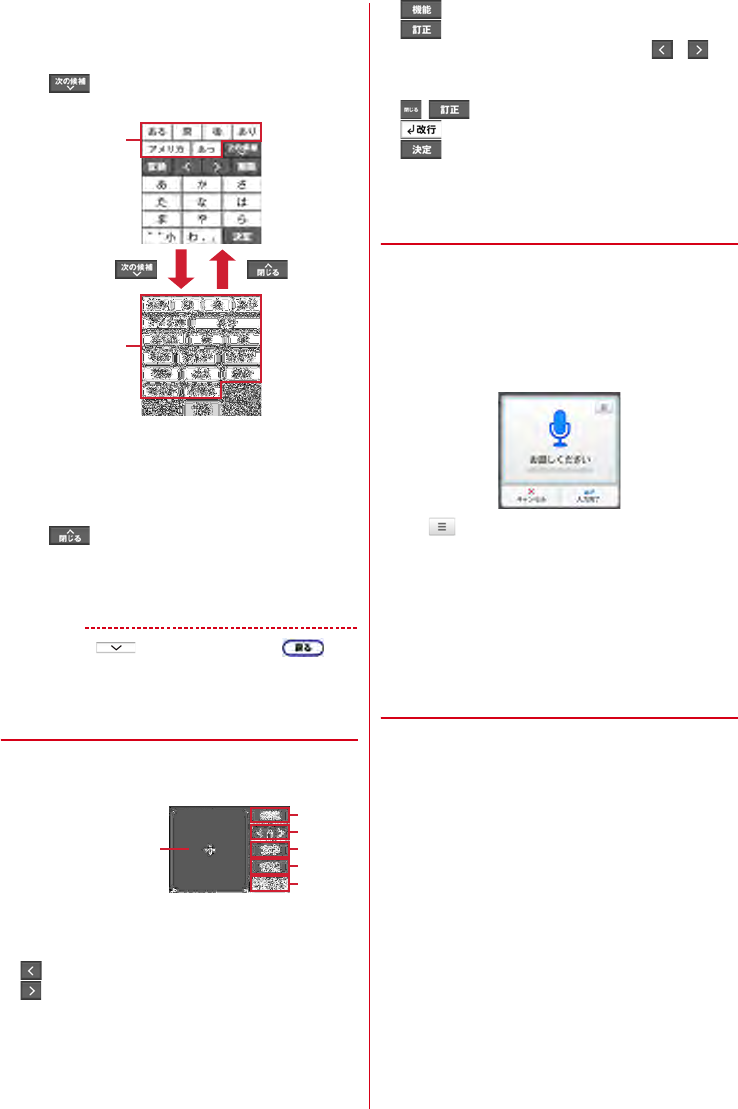
F-06F_OP
ご使用前の確認と設定
37
■文字変換
1文字を入力
予測候補が表示されます。
・をプレスすると、テンキーキーボード
全体に予測候補が表示されます。
変換候補の表示:文字を入力e[変換]
・テンキーキーボード全体に予測候補/変換候
補を表示中は、[前頁]/[次頁]をプレスし
て前ページ/次ページの予測候補/変換候補
を表示します。
・をプレスすると、予測候補/変換候補
を閉じてテンキーキーボードを表示します。
2変換する文字をプレス
✔お知らせ
・文字入力中に (標準メニュー)または (シ
ンプルメニュー)をプレスすると、文字入力画面や文
字選択リスト、予測候補/変換候補一覧を閉じます。
❖手書き入力
手書きで文字を入力します。
1文字入力画面で[機能]e[手書き入力]
aカーソルの右側の文字を削除
・カーソルの右側に文字がない場合は左側の文字
を削除します。
b:カーソルを左に移動
:カーソルを右に移動
・文字入力後にプレスして次の文字を入力します。
c文字切替メニューの表示→p.36
d:機能メニューの表示→p.36
:訂正候補の表示
・2つ以上の未確定文字がある場合に / を
プレスすると、未確定文字を移動しながら訂正
候補を表示します。
: をプレスする前の画面に戻す
e:改行
:文字の確定
・アプリによっては[実行]/[検索]/[送信]
/[次へ]が表示されます。
❖音声入力
音声を文字に変換して入力します。
1文字入力画面で[機能]e[音声入力]e送話
口/マイクに向かって言葉を発声
・初回起動時は「アプリケーションプライバ
シーポリシー」をご確認の上、[同意する]を
プレスしてください。
・をプレスすると、音声入力の使いかた、
アプリ情報、オープンソースライセンスを確
認できます。
2認識結果を確認e[決定]
・発声した言葉が正しく認識されていない場合
は、[やり直す]をプレスして再度送話口/マ
イクに向かって発声します。
❖入力方法の切り替え
■テンキーキーボードから手書き入力に切
り替え
1テンキーキーボード表示中に[機能]e[手
書き入力]
手書き入力画面が表示されます。
■手書き入力からテンキーキーボードに切
り替え
1手書き入力画面表示中に[文字]
2[あいう]/[アイウ]/[ABC]/[123]の
いずれかをプレス
テンキーキーボードが表示されます。
予測候補
予測候補
a
b
c
d
e
手書き入力エリア
F-06F_OP.book Page 37 Friday, April 17, 2015 5:19 PM
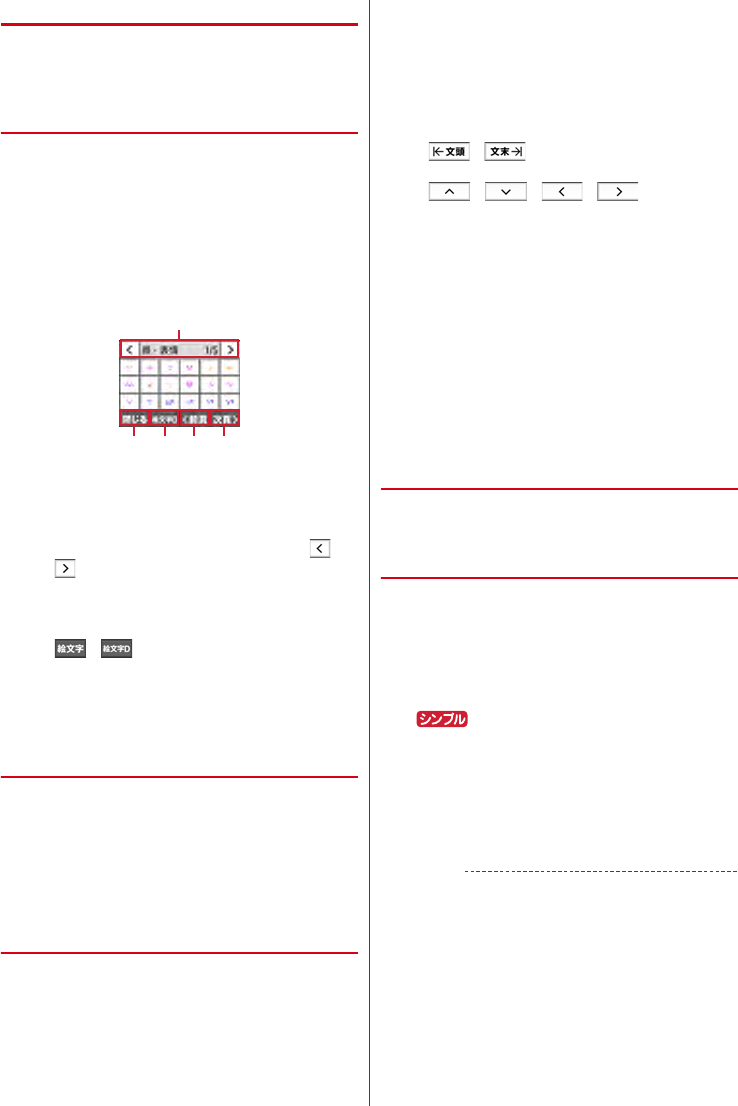
F-06F_OP
ご使用前の確認と設定
38
◆ 便利な入力機能
顔文字/記号/絵文字/定型文から入力、電話帳/
マイプロフィールから引用、文字のコピー/切り取
り/貼り付けができます。
❖顔文字/記号/絵文字/定型文の入力
・文字入力画面によっては、絵文字は入力できませ
ん。
1文字入力画面で[文字]
2[顔文字]/[記号]/[絵文字]のいずれかを
プレス
定型文の入力:文字入力画面で[機能]e[定
型文]eカテゴリを選択
a顔文字/記号の場合はタイトルとページ数を
表示
絵文字/絵文字Dの場合はカテゴリ名、ペー
ジ数、カテゴリの切り替えアイコン( /
)を表示
・入力後は1ページ目に履歴が表示されま
す。
b顔文字/記号/絵文字/定型文一覧を閉じる
c/ :絵文字と絵文字Dの切り替え
d前のページに移動
e次のページに移動
3顔文字/記号/絵文字/定型文を選択
❖電話帳/マイプロフィールの引用
電話帳やマイプロフィールのデータを引用して入力
します。
1文字入力画面で[機能]e[引用]e[電話帳]
/[マイプロフィール]
2データを選択e[決定]
❖文字のコピー/切り取り/貼り付け
文字のコピーや切り取り、貼り付けができます。
・暗証番号を入力する画面では、コピー/切り取り
/貼り付けの操作はできません。パスワードを入
力する画面では、コピー/切り取りの操作はでき
ません。
■文字のコピー/切り取り
1文字入力画面で[機能]
2[コピー]または[切り取り]
3コピーまたは切り取り開始位置にカーソル
を移動して[開始選択]
・/ :カーソルを文頭/文末に移動
します。
・/ / / :カーソルを
上下左右に移動します。
4コピーまたは切り取り終了位置にカーソル
を移動して[決定]e[OK]
・アプリによっては、カーソルを移動して[決
定]e[閉じる]をプレスします。
■文字の貼り付け
1文字入力画面で貼り付ける位置にカーソル
を移動
2[機能]e[貼り付け]
◆文字入力の設定
入力方式の選択、単語や定型文の登録、学習内容の
消去ができます。
❖入力方式の選択
ケータイ入力とらくらく2タッチ入力の2つの入力
方式があります。ケータイ入力とらくらく2タッチ
入力を併用することもできます。
1文字入力画面で[機能]e[設定]
2[入力方式の選択]
:[入力方式を選択する]
3[ケータイ入力とらくらく2タッチ入力を
併用]/[ケータイ入力]/[らくらく2タッ
チ入力]のいずれかをプレス
4[OK]
✔お知らせ
・[ケータイ入力とらくらく2タッチ入力を併用]を設定
中にらくらくタッチをオフ(→p.101)にすると、文
字入力時に入力方式の選択画面が表示され、[ケータイ
入力]/[らくらく2タッチ入力]から選択します。
・音声読み上げを設定すると入力方式はケータイ入力に
切り替わります。設定を変更することはできません。
a
bcde
絵文字入力
F-06F_OP.book Page 38 Friday, April 17, 2015 5:19 PM
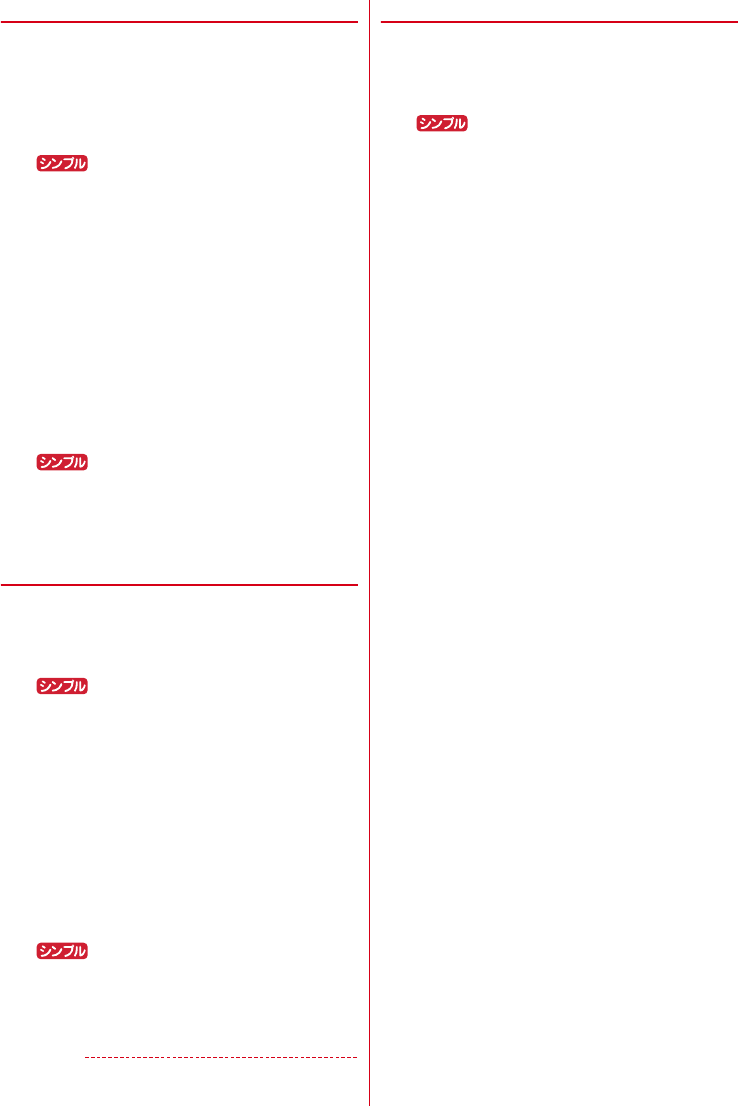
F-06F_OP
ご使用前の確認と設定
39
❖単語登録
よく使う単語をあらかじめ登録しておくと、その読
みを入力したとき予測候補/変換候補として優先的
に表示されます。
1文字入力画面で[機能]e[設定]
2[よく使う単語を登録]
:[よく使う単語を登録する]
3[新規登録]
登録された単語を修正:登録単語をプレスe
[修正する]
4[単語]に単語を入力e[決定]
5[よみ]に読みかたを入力e[決定]
6[完了]e[OK]
■単語の削除
1文字入力画面で[機能]e[設定]
2[よく使う単語を登録]
:[よく使う単語を登録する]
3削除する単語をプレスe[削除する]
4[削除する]e[OK]
❖定型文登録
よく使う文章を定型文として登録できます。
1文字入力画面で[機能]e[設定]
2[よく使う定型文を登録]
:[よく使う定型文を登録する]
3[新規登録]
登録された定型文を修正:ユーザー定型文をプ
レスe[修正する]
4定型文を入力e[決定]
5[OK]
■定型文の削除
1文字入力画面で[機能]e[設定]
2[よく使う定型文を登録]
:[よく使う定型文を登録する]
3削除する定型文をプレスe[削除する]
4[削除する]e[OK]
✔お知らせ
・登録した定型文は、文字入力画面で[機能]e[定型
文]e[ユーザ作成]カテゴリに表示されます。
❖学習内容を消去
文字入力で学習した内容をすべて消去します。
1文字入力画面で[機能]e[設定]
2[学習した内容をすべて消去]
:[学習した内容をすべて消去する]
3[消去する]e[OK]
F-06F_OP.book Page 39 Friday, April 17, 2015 5:19 PM